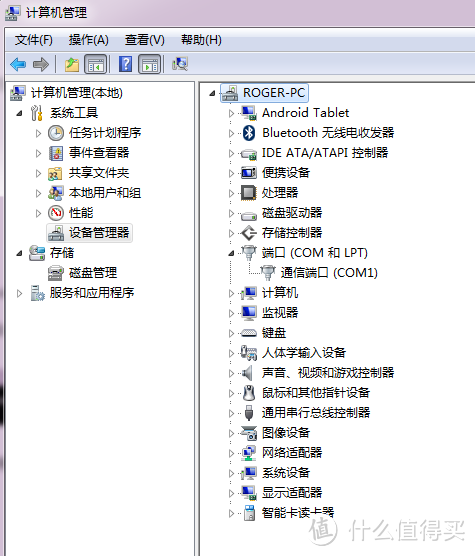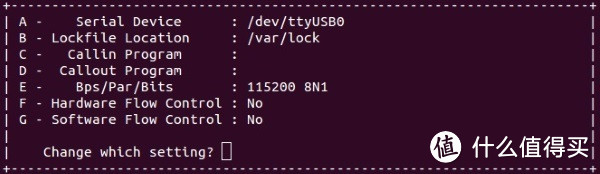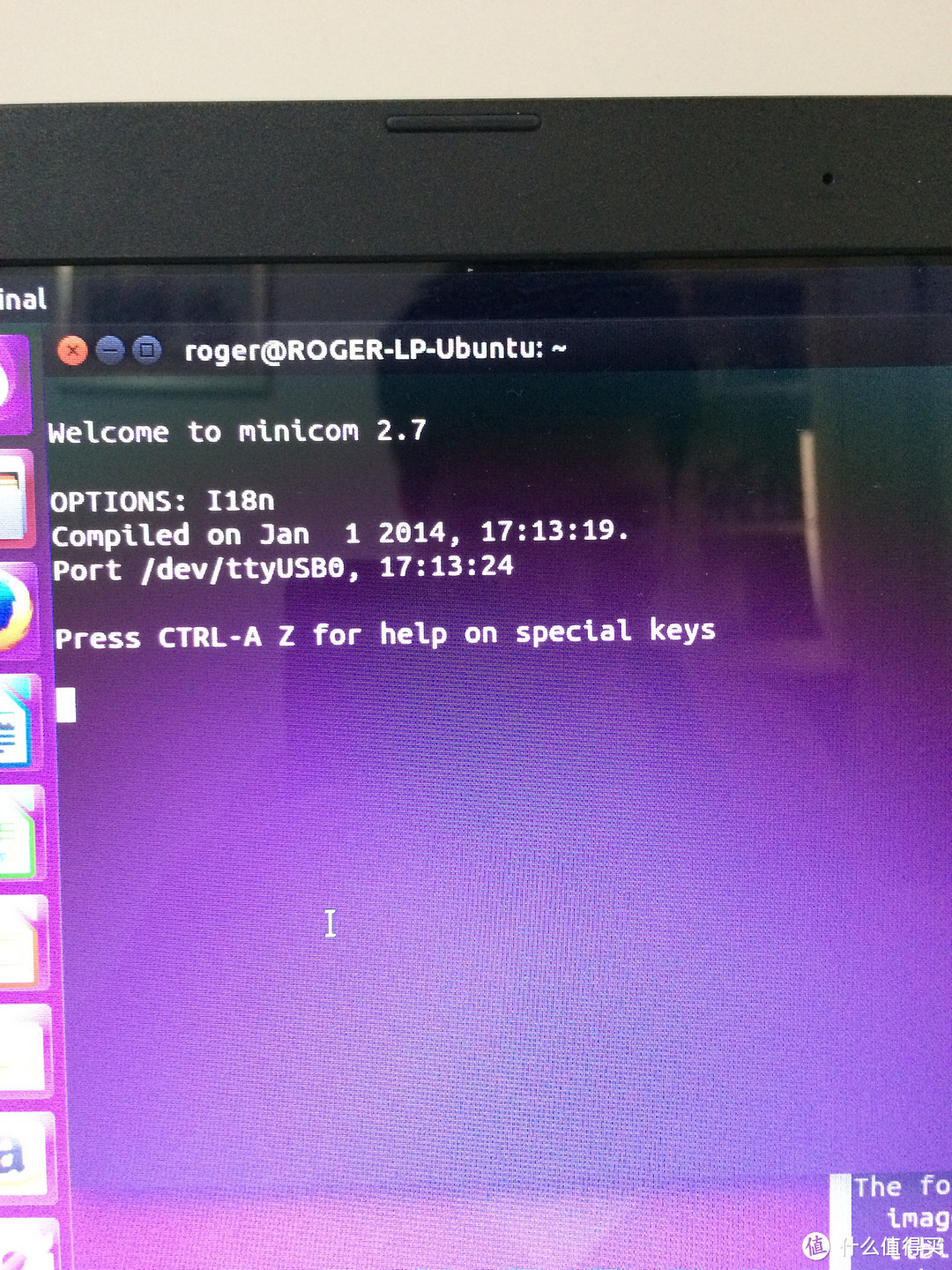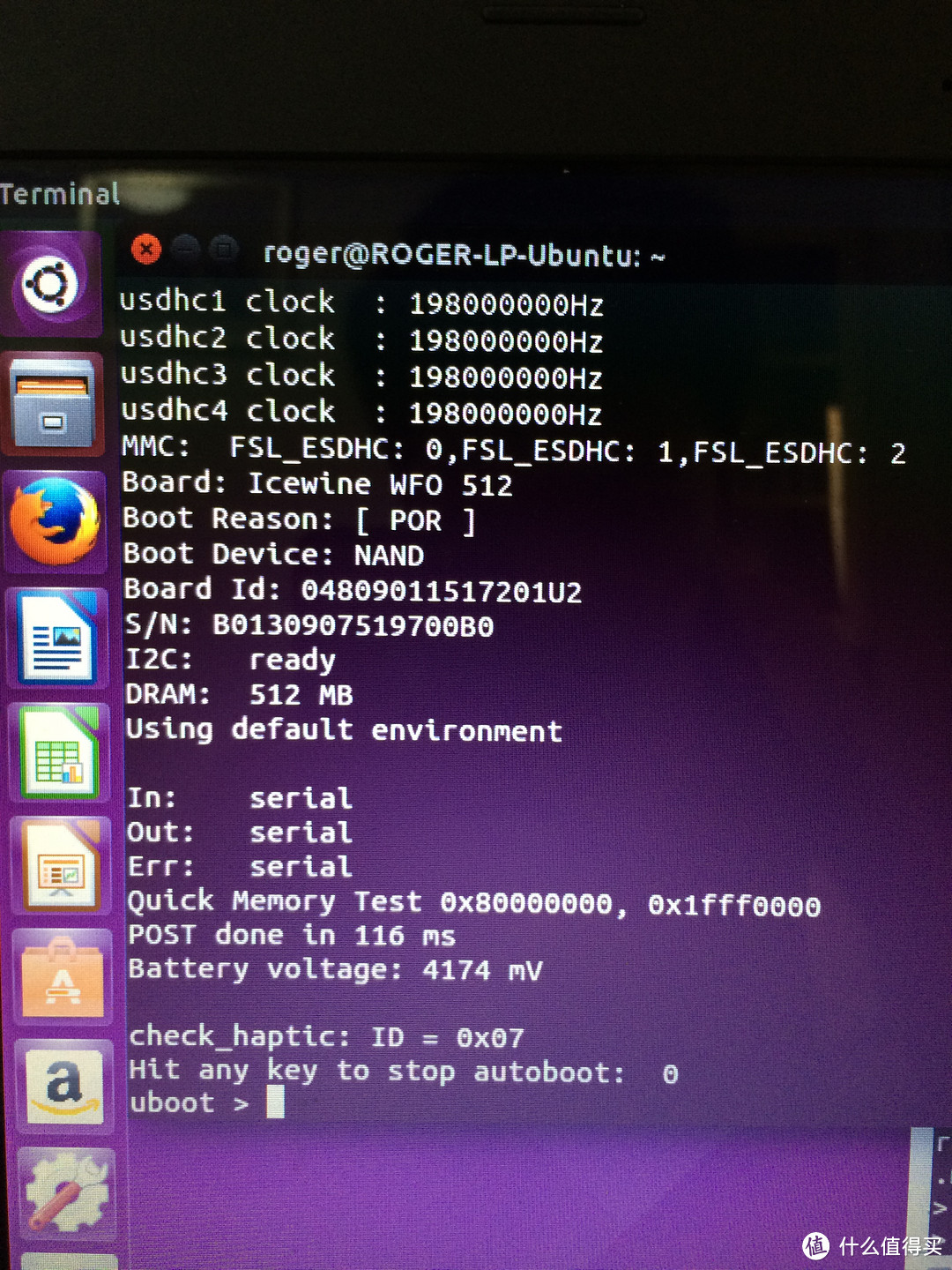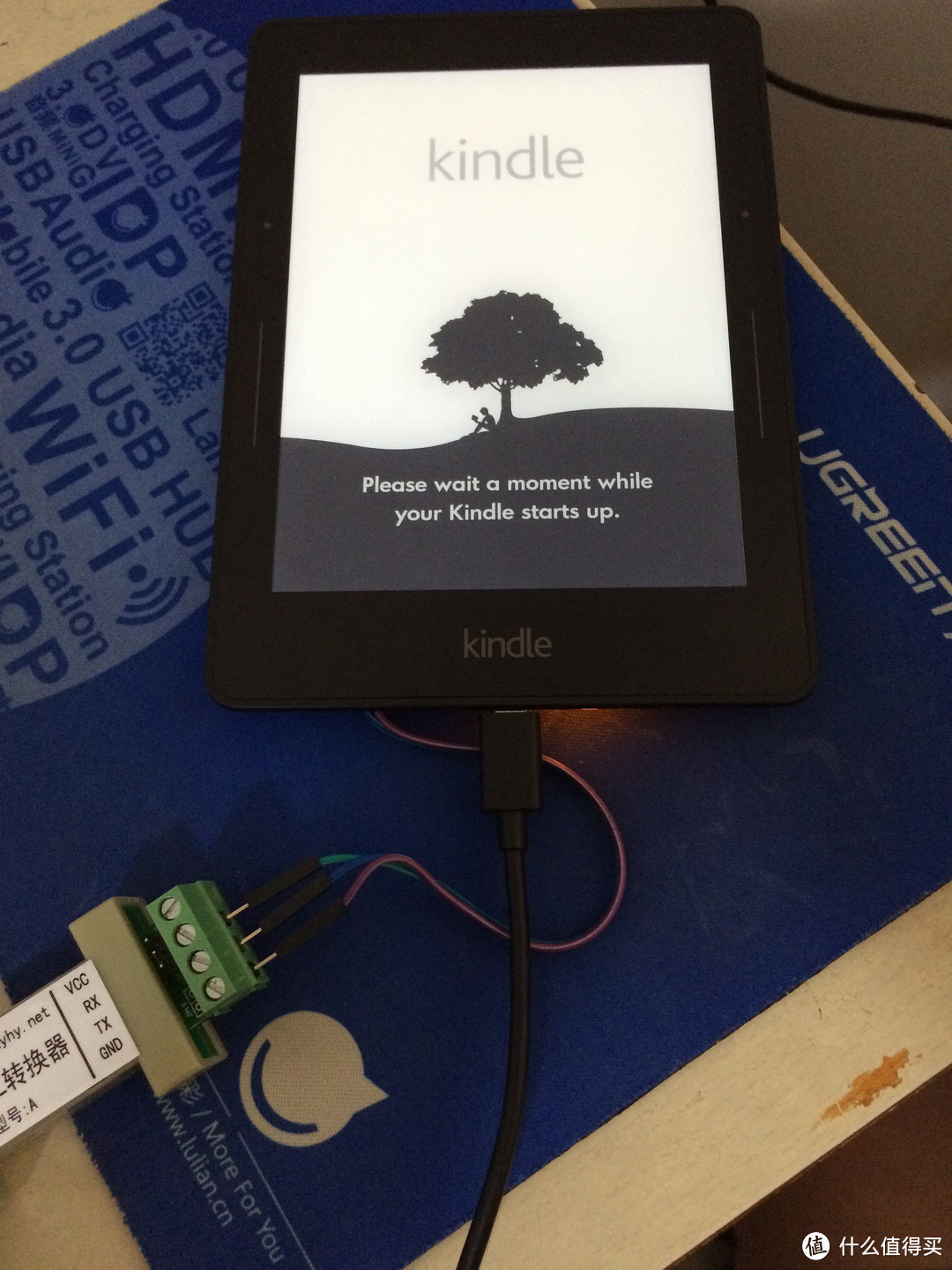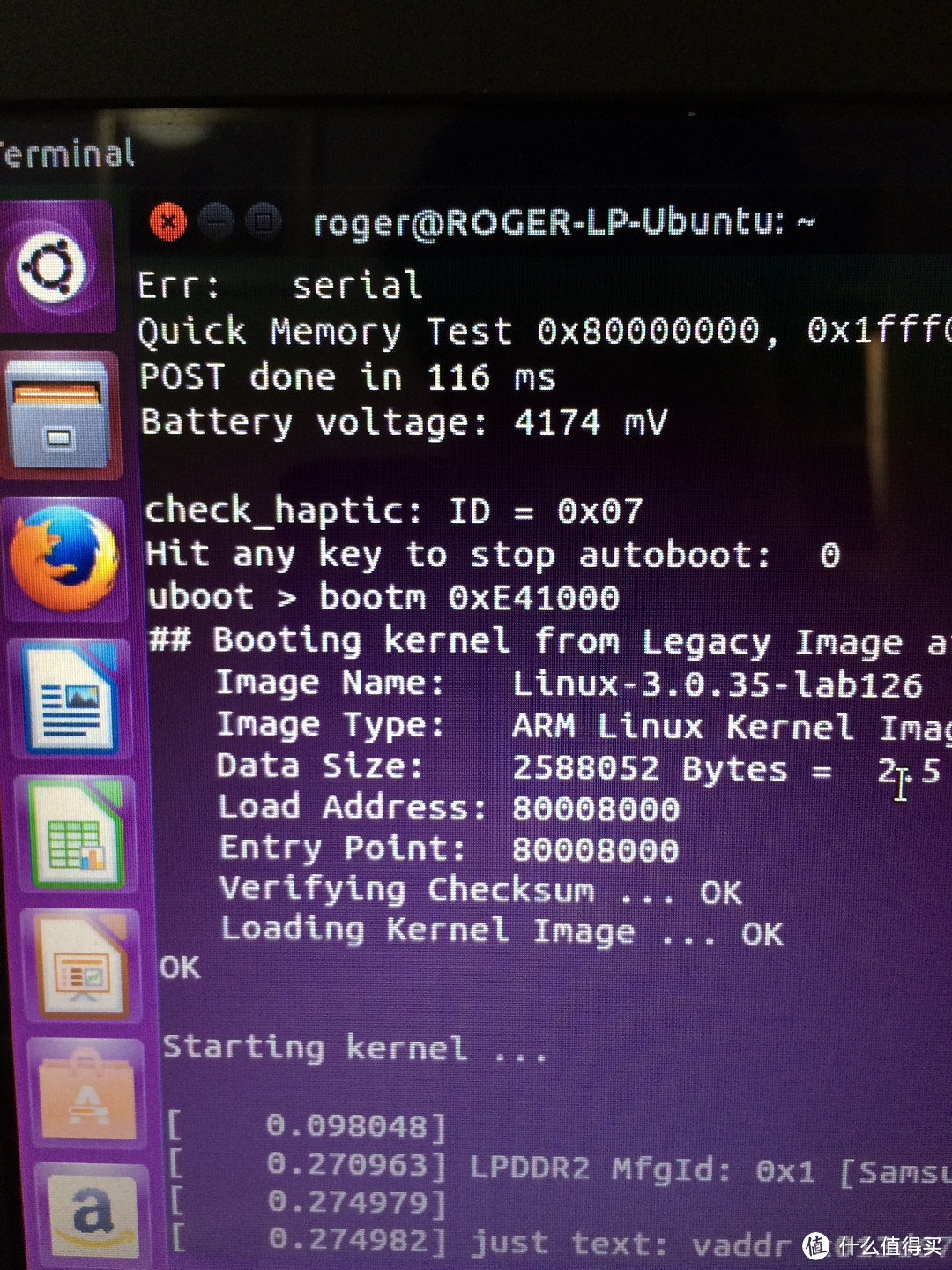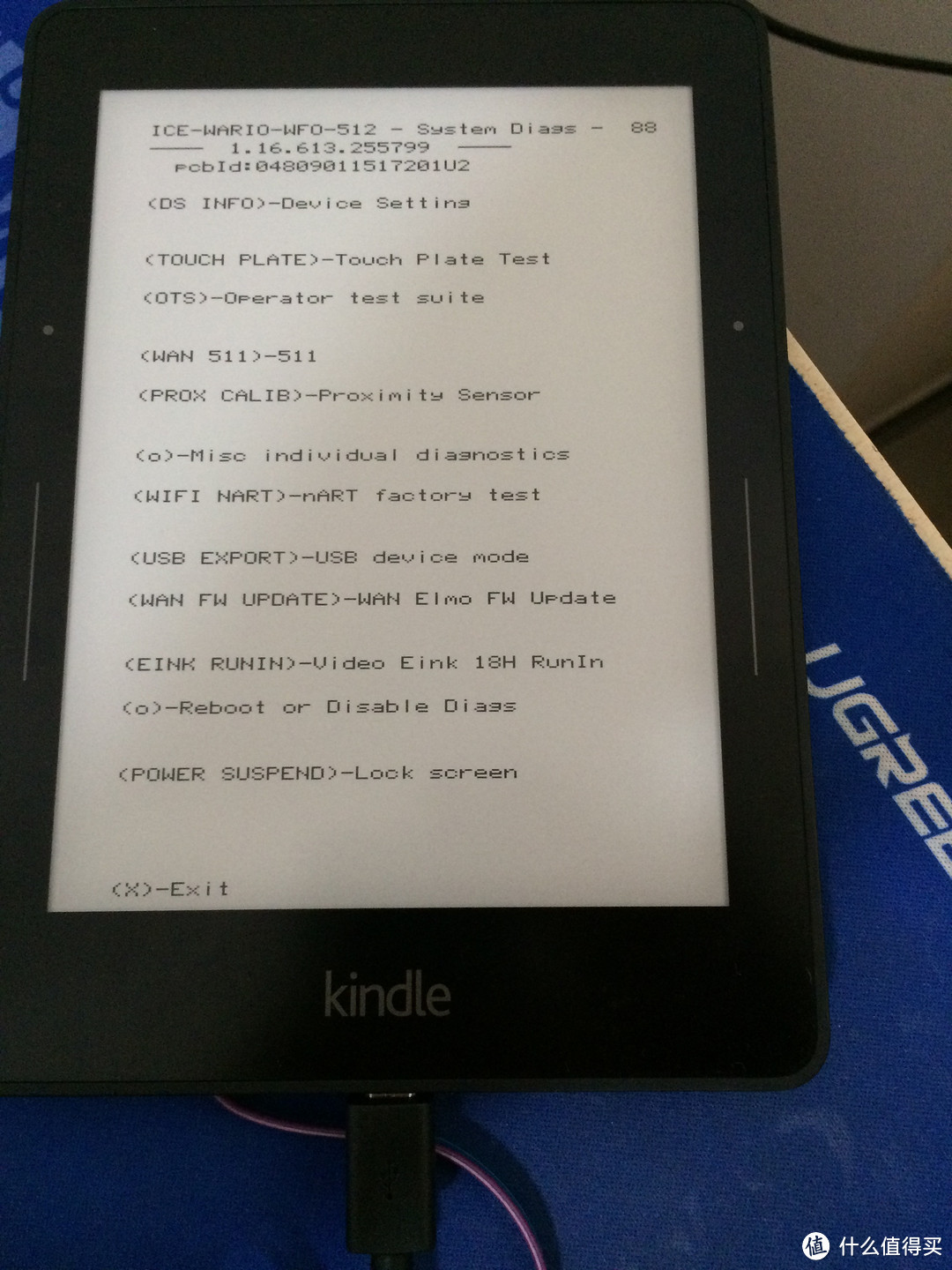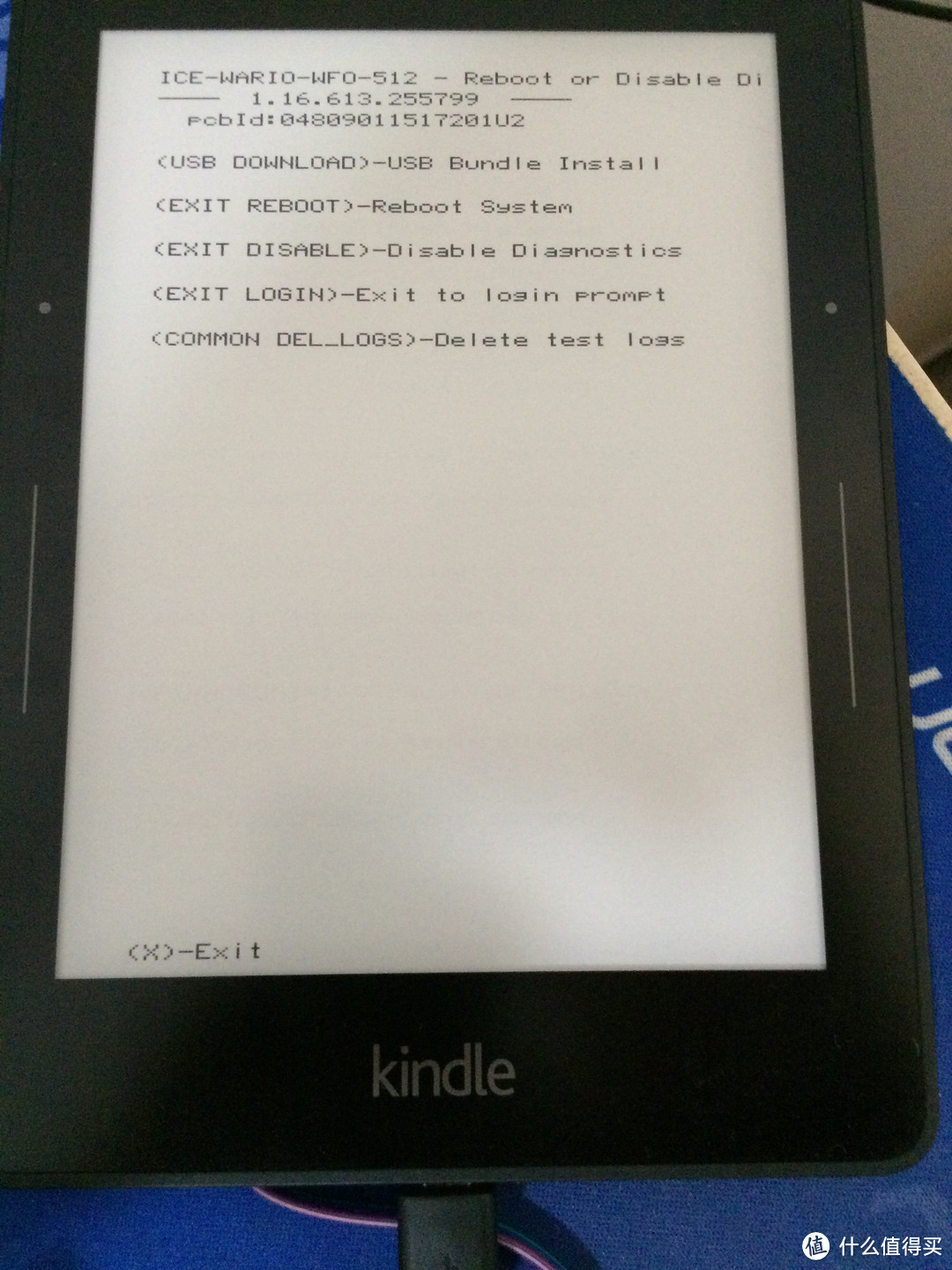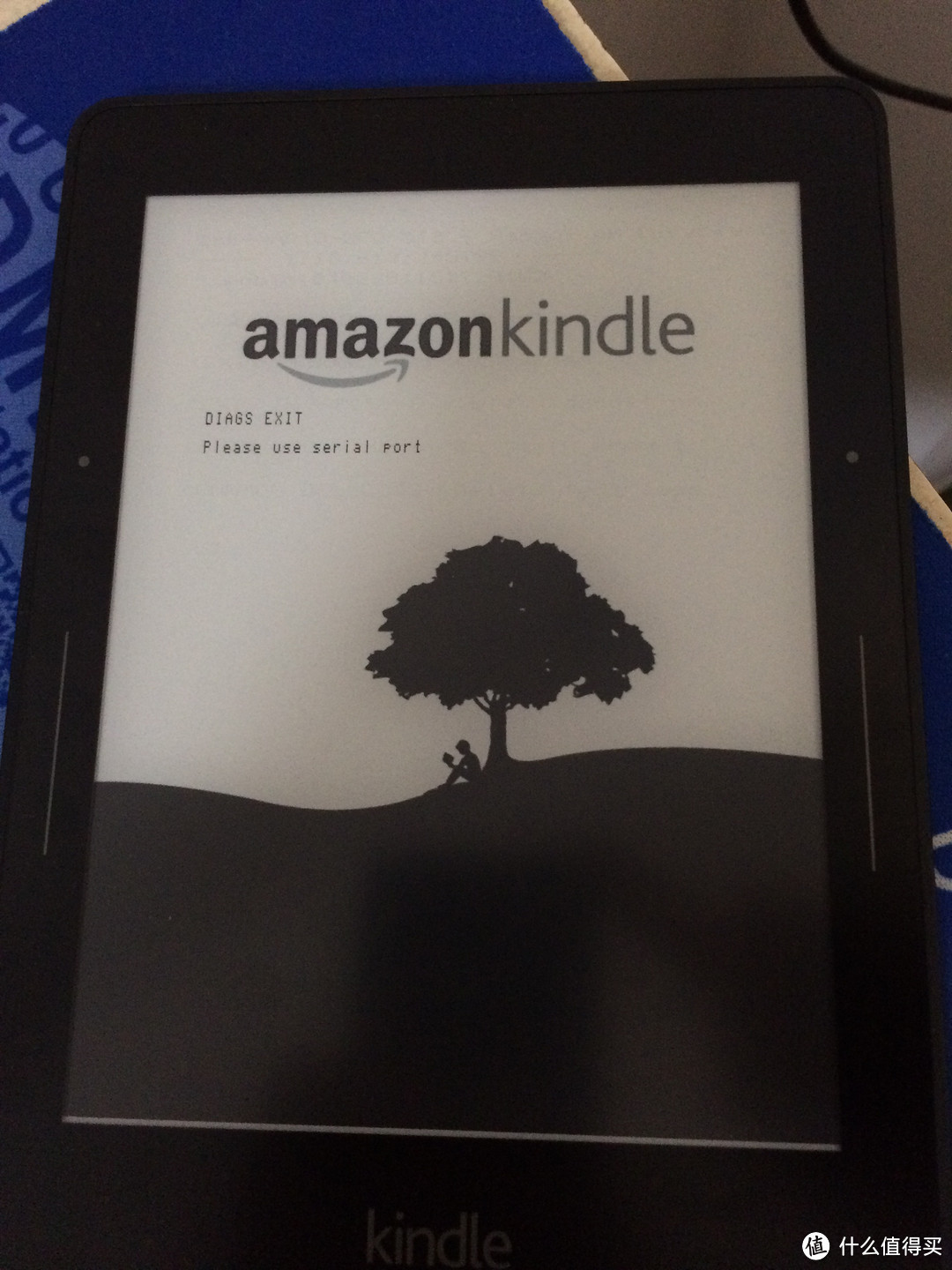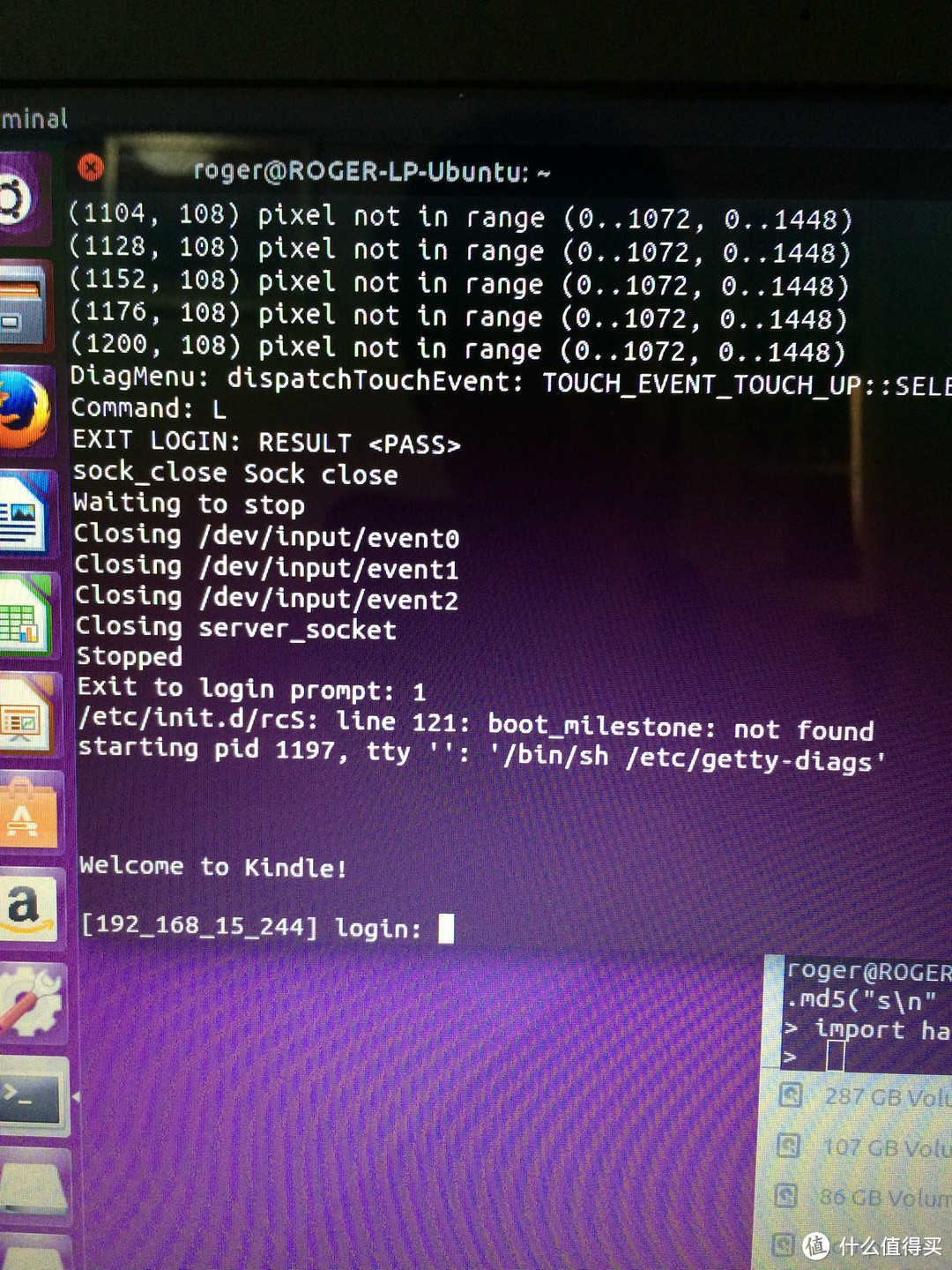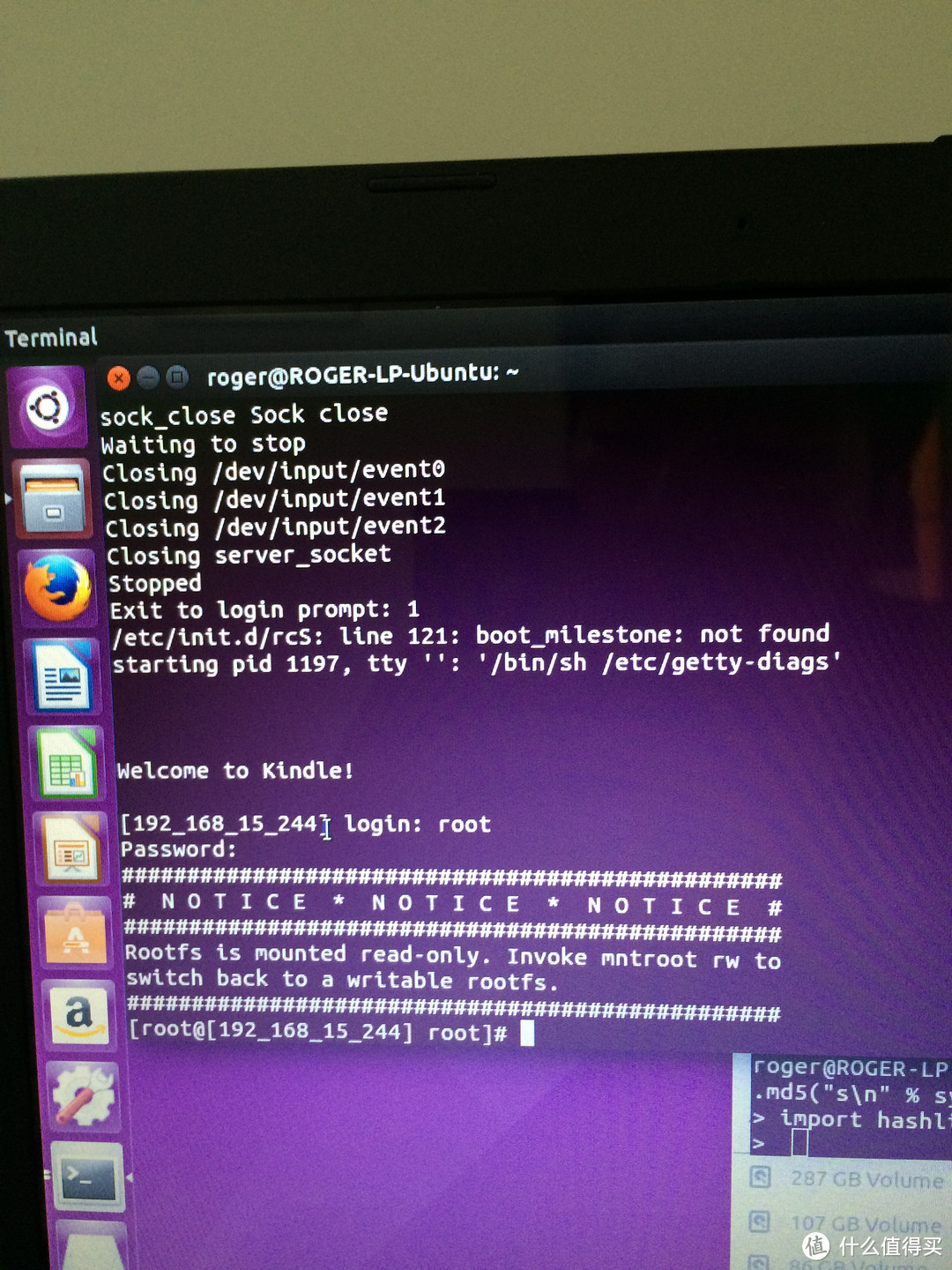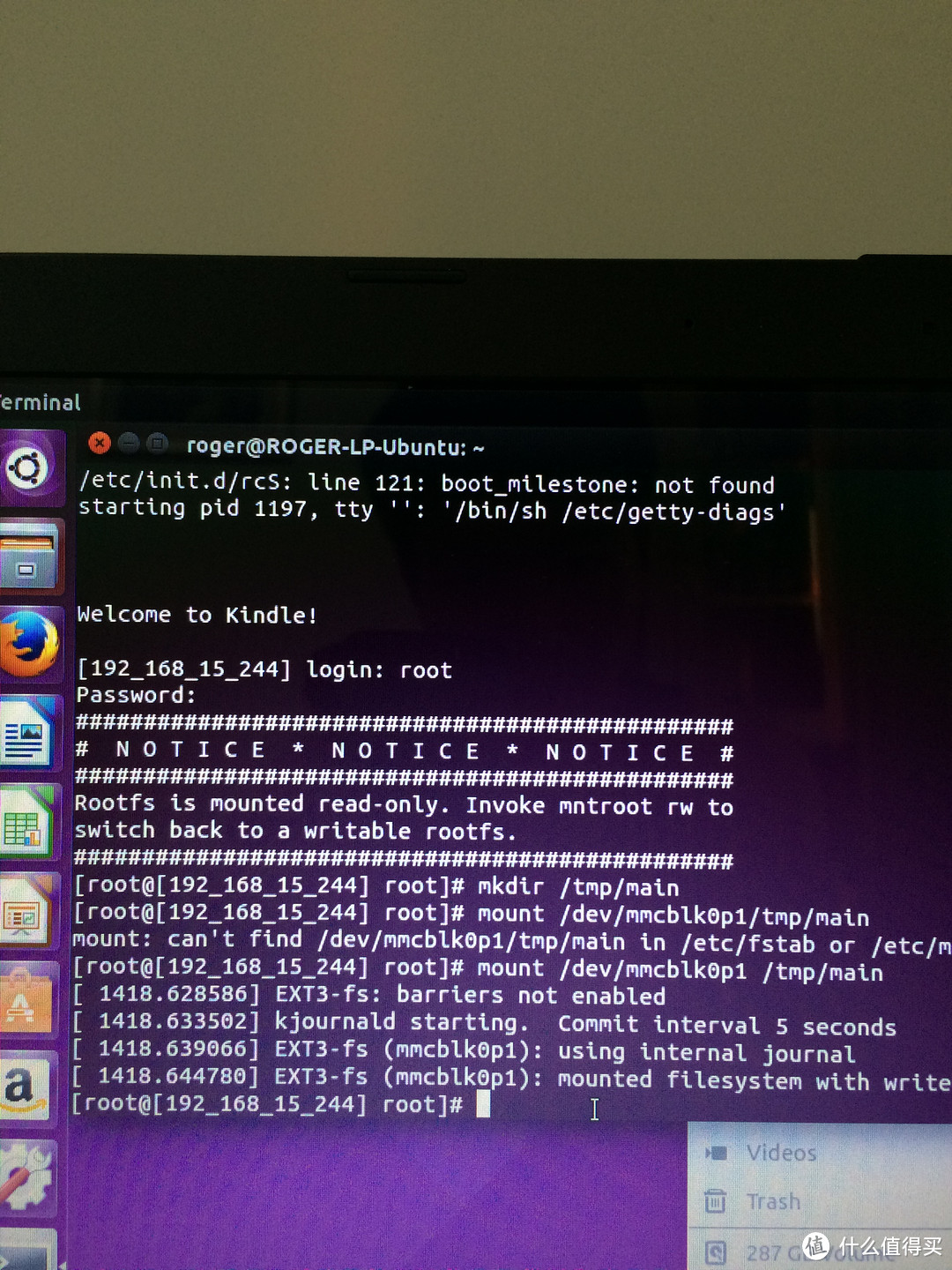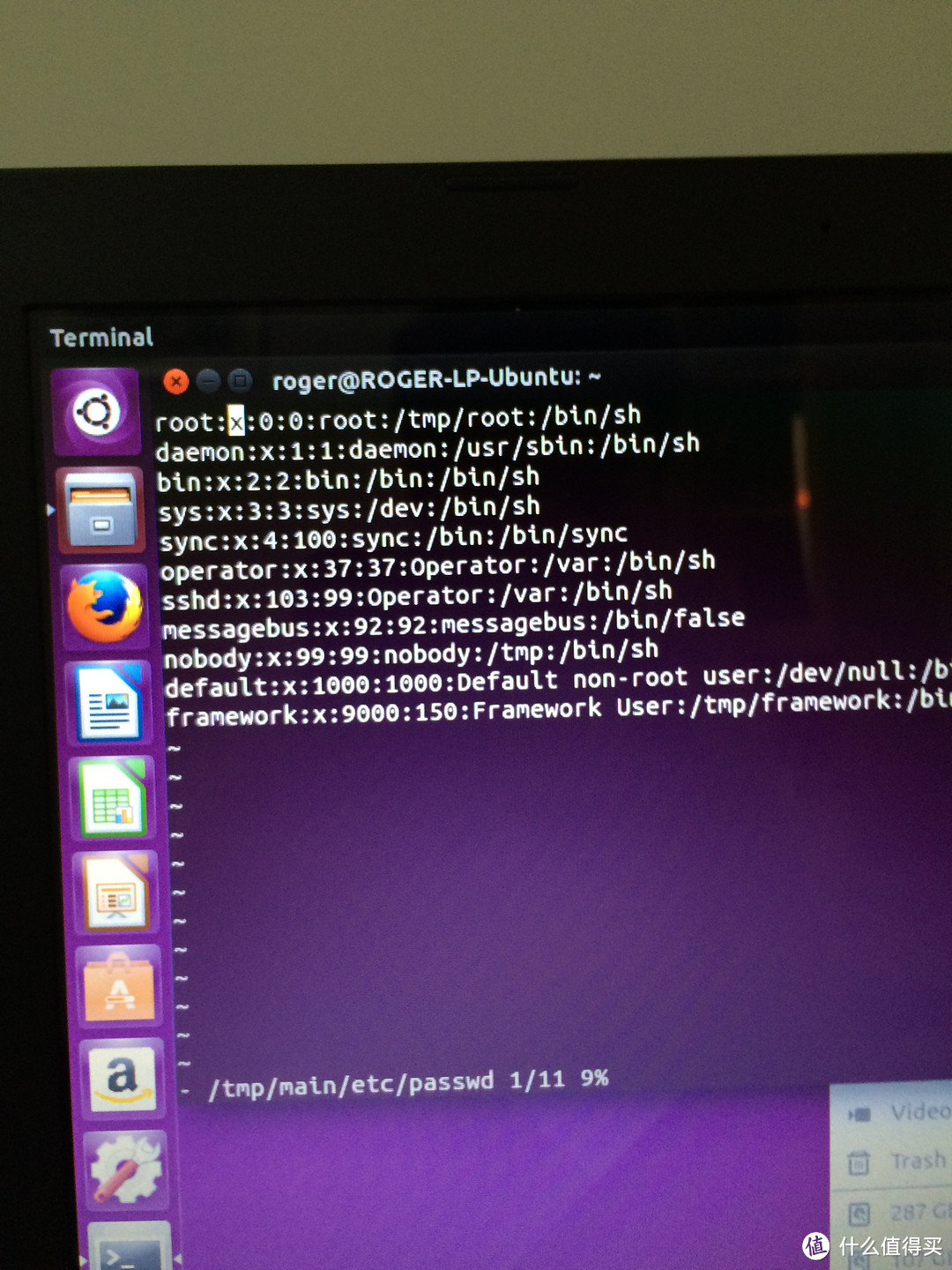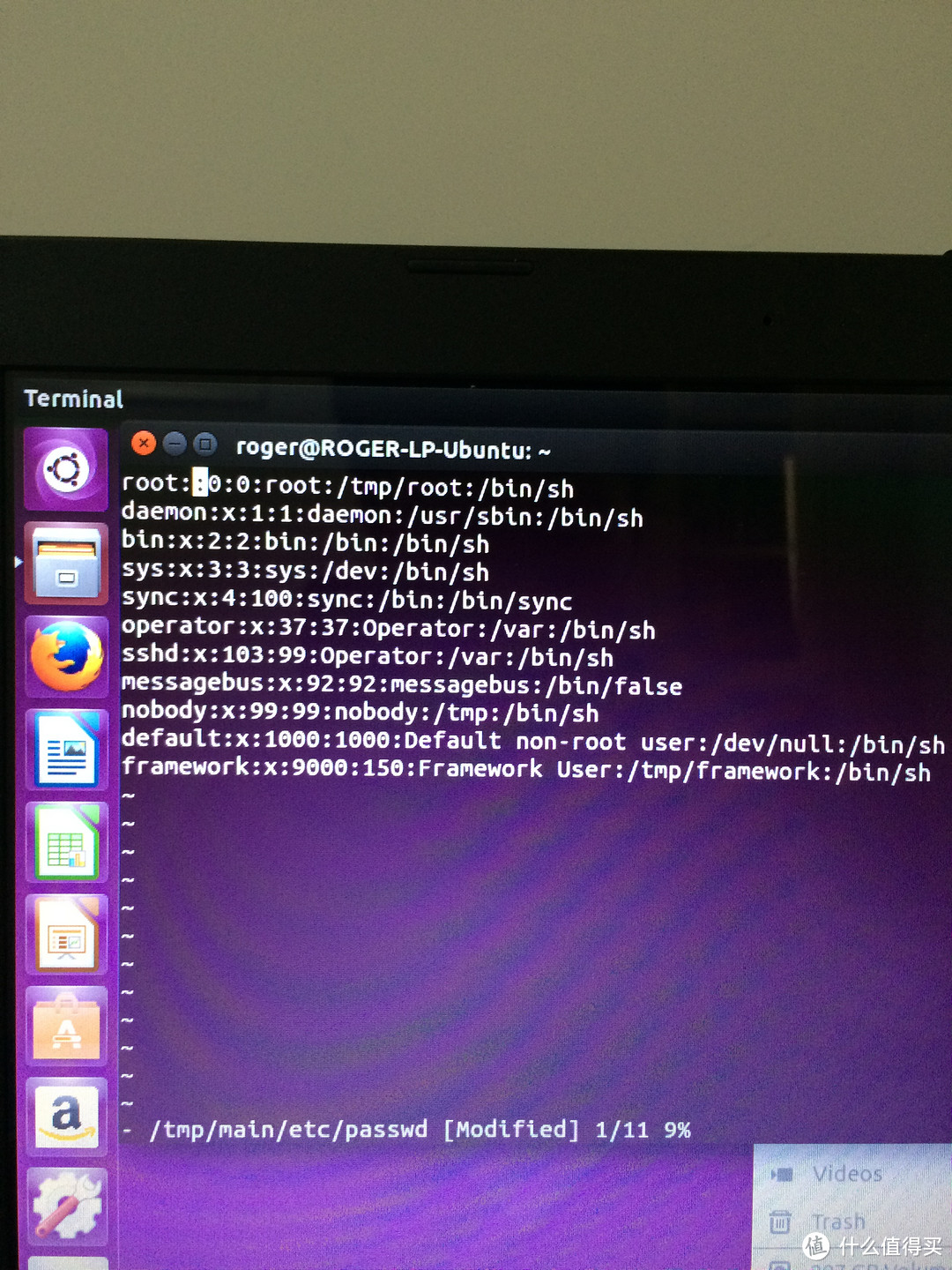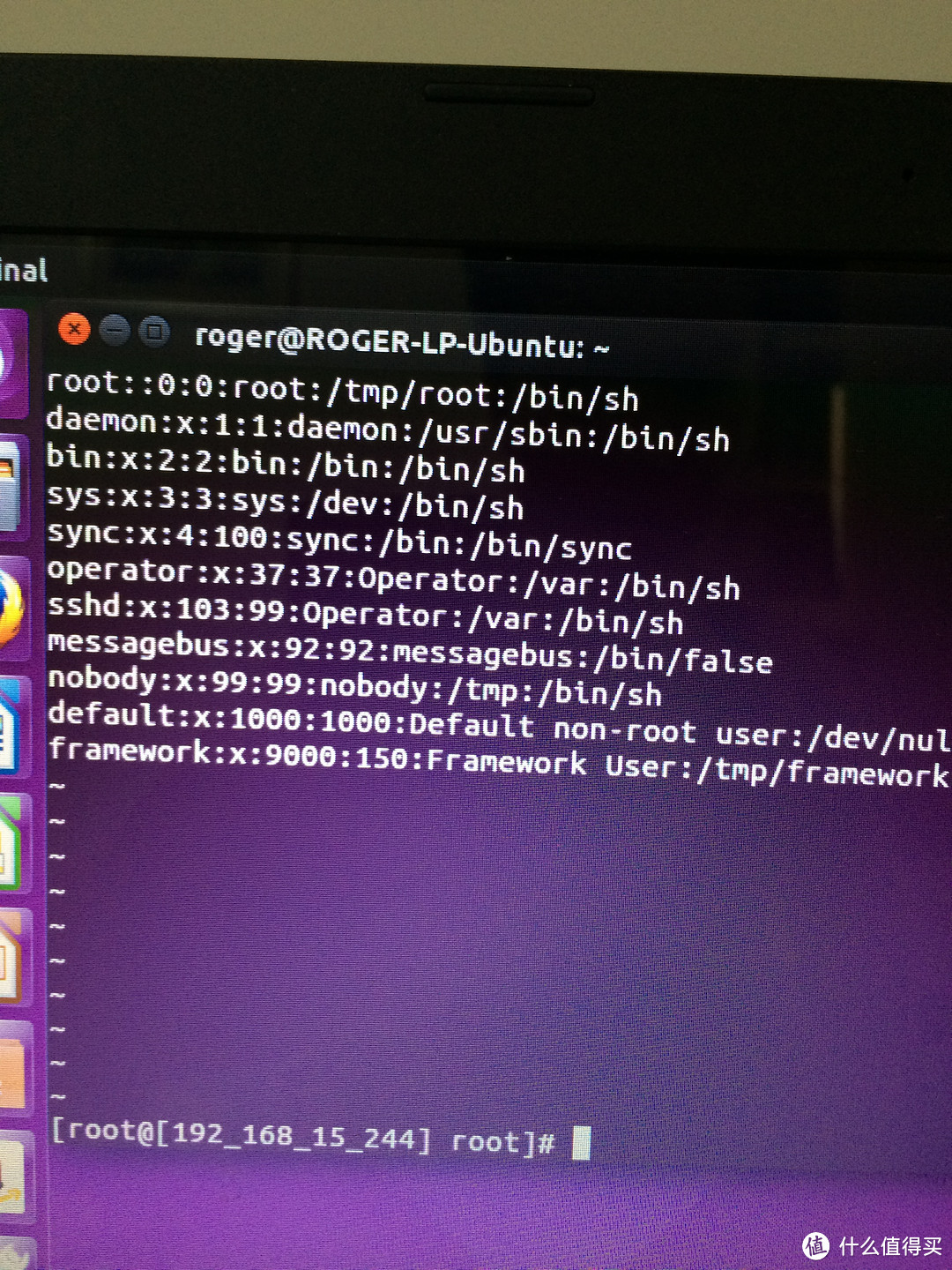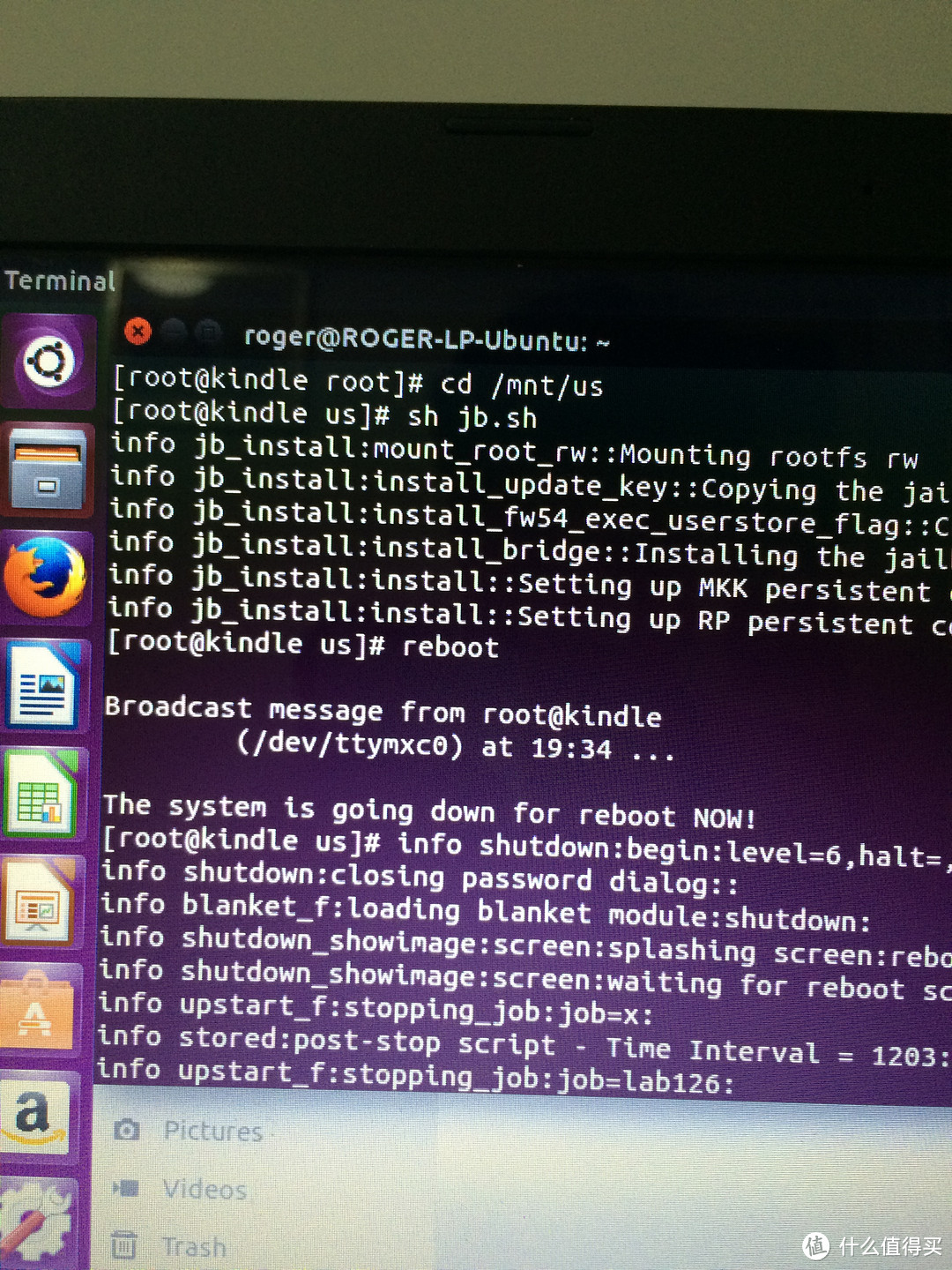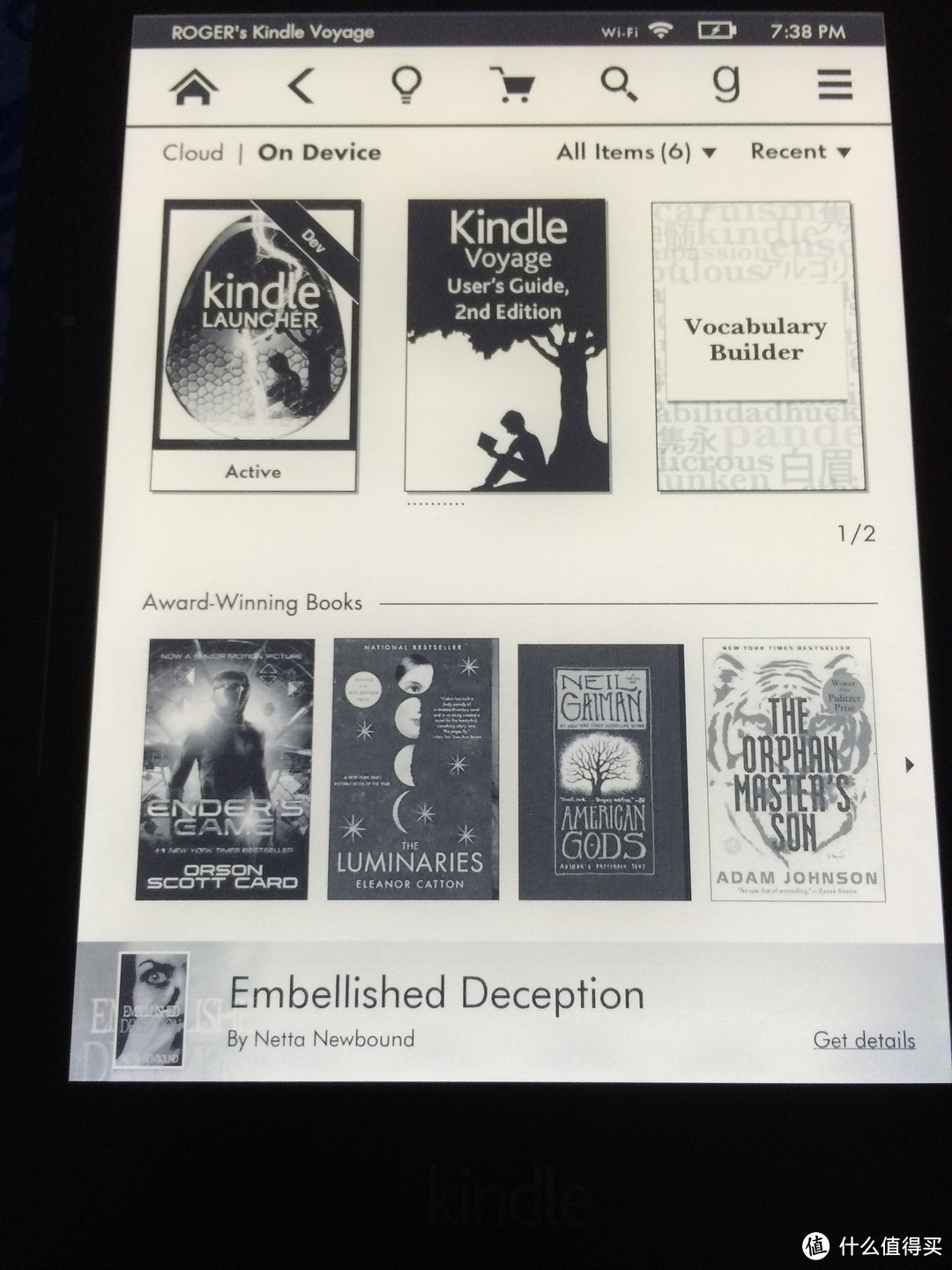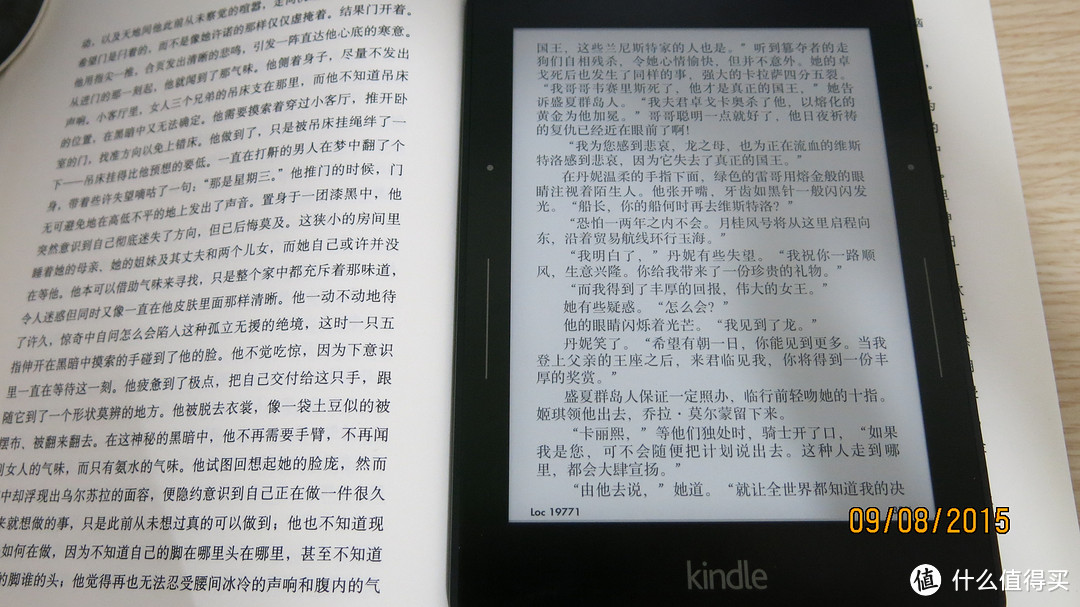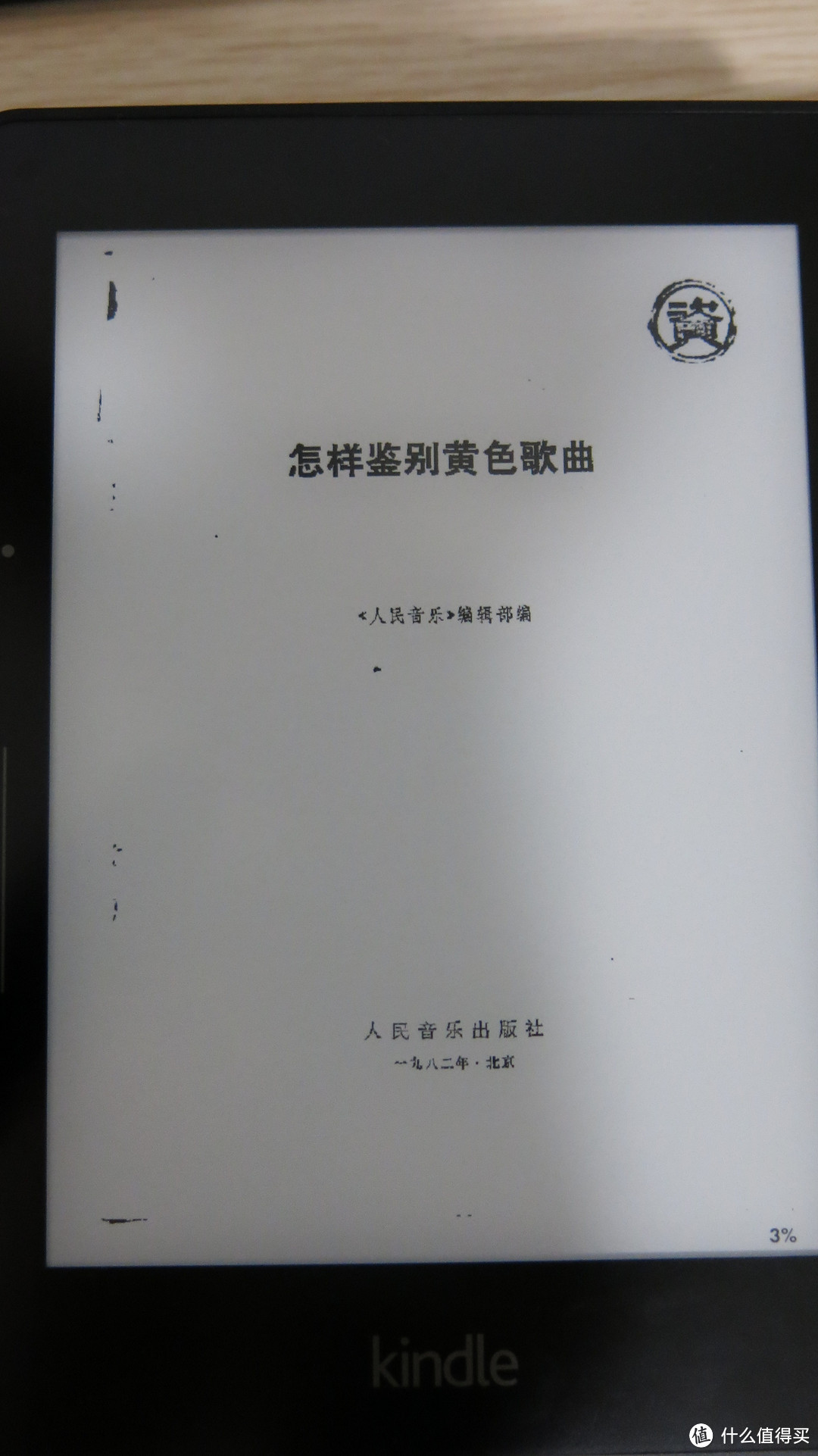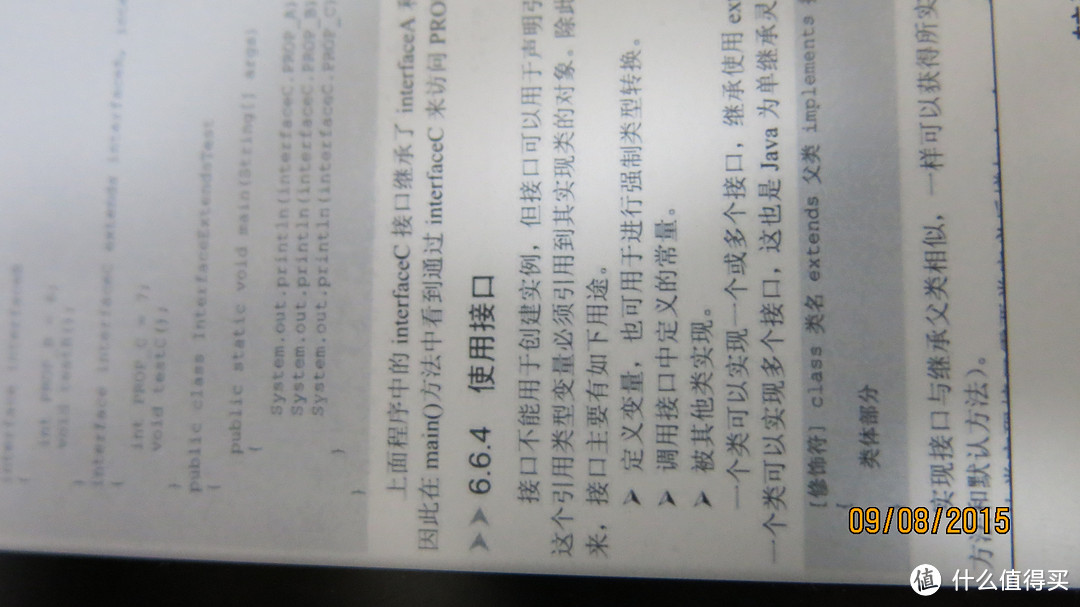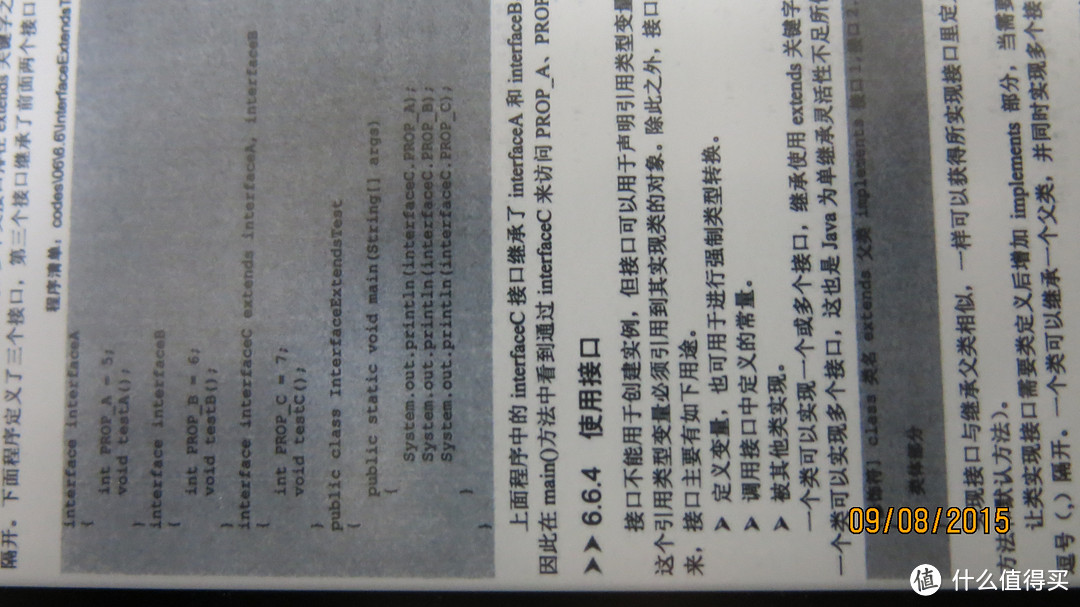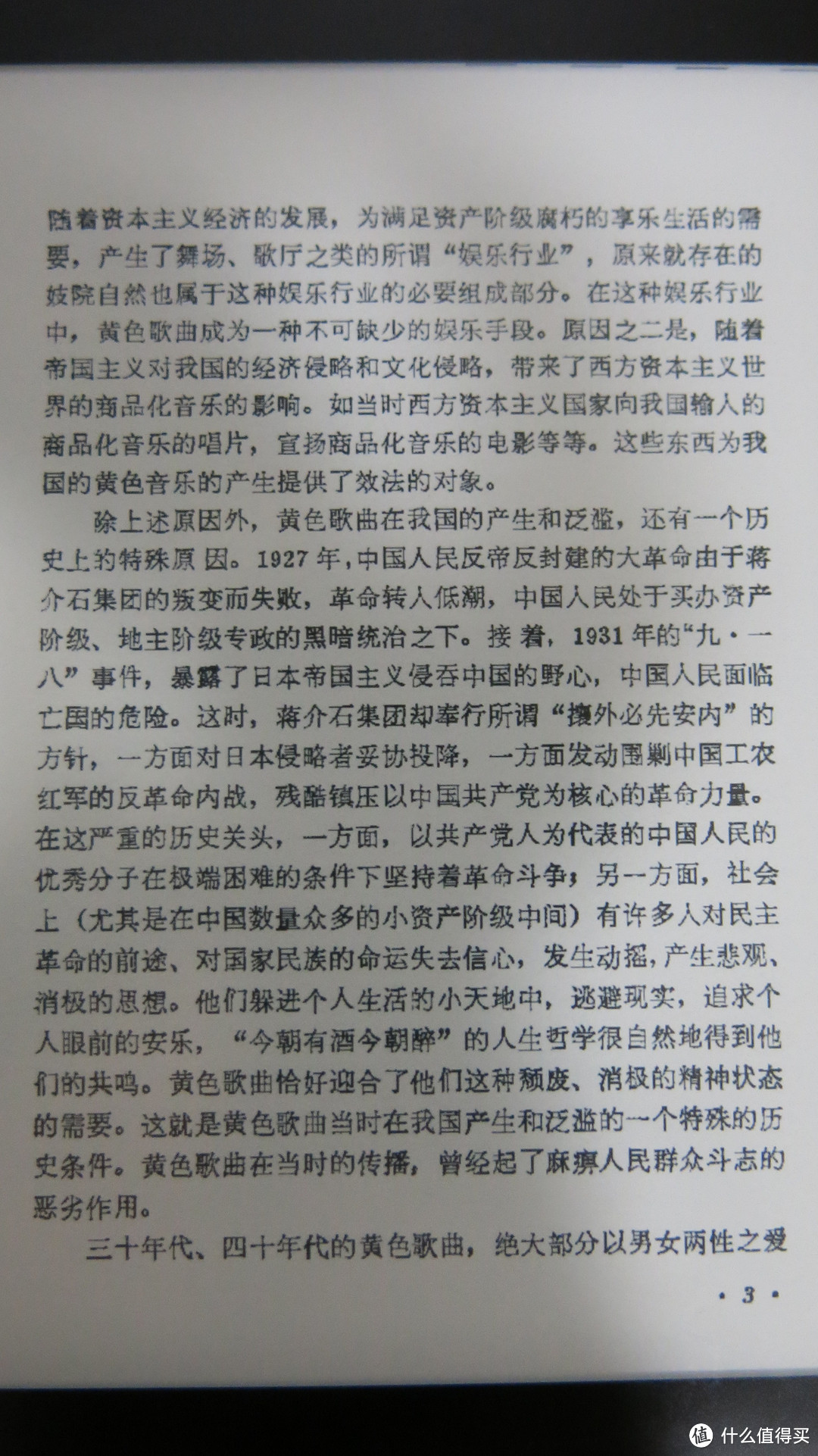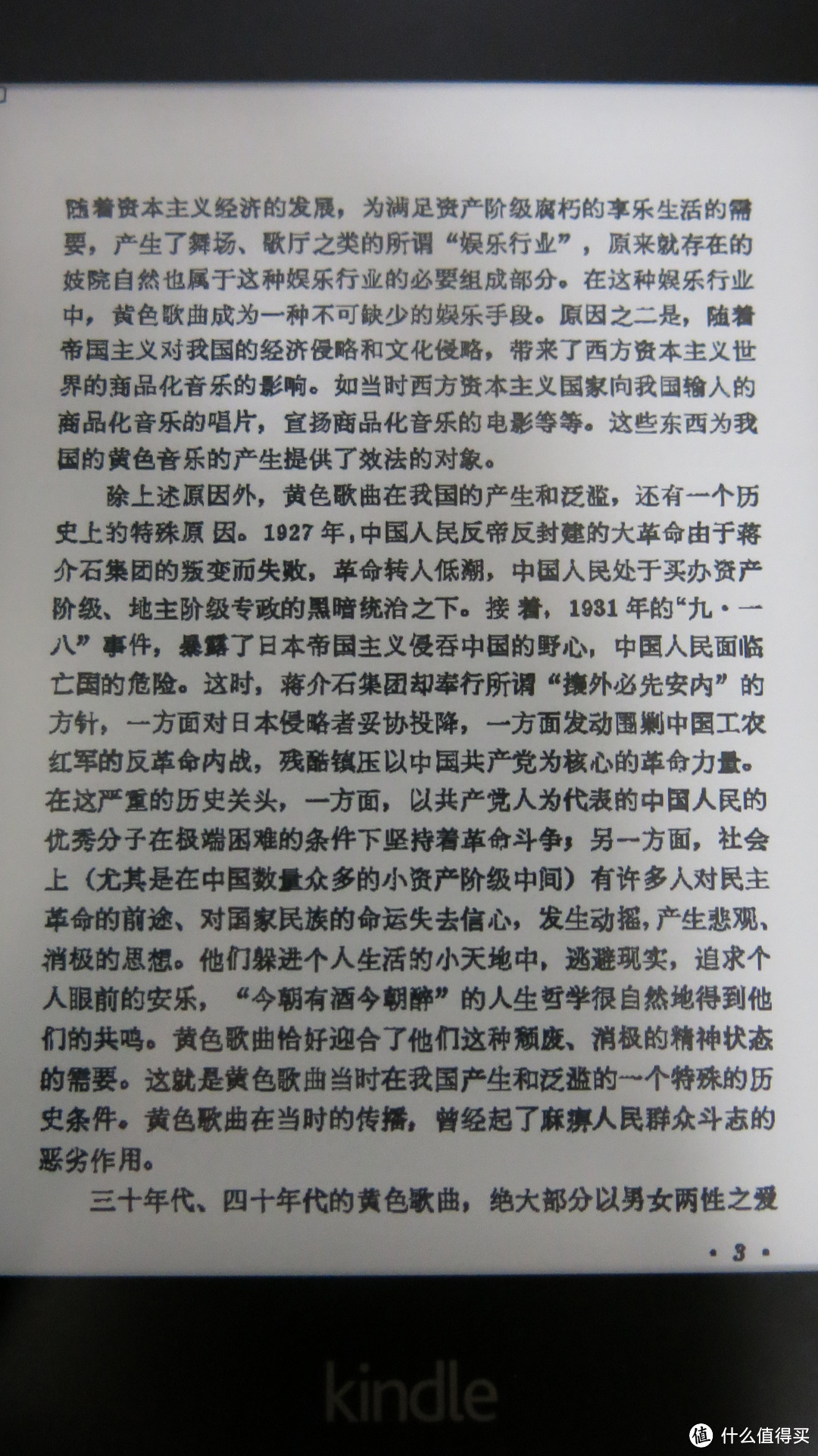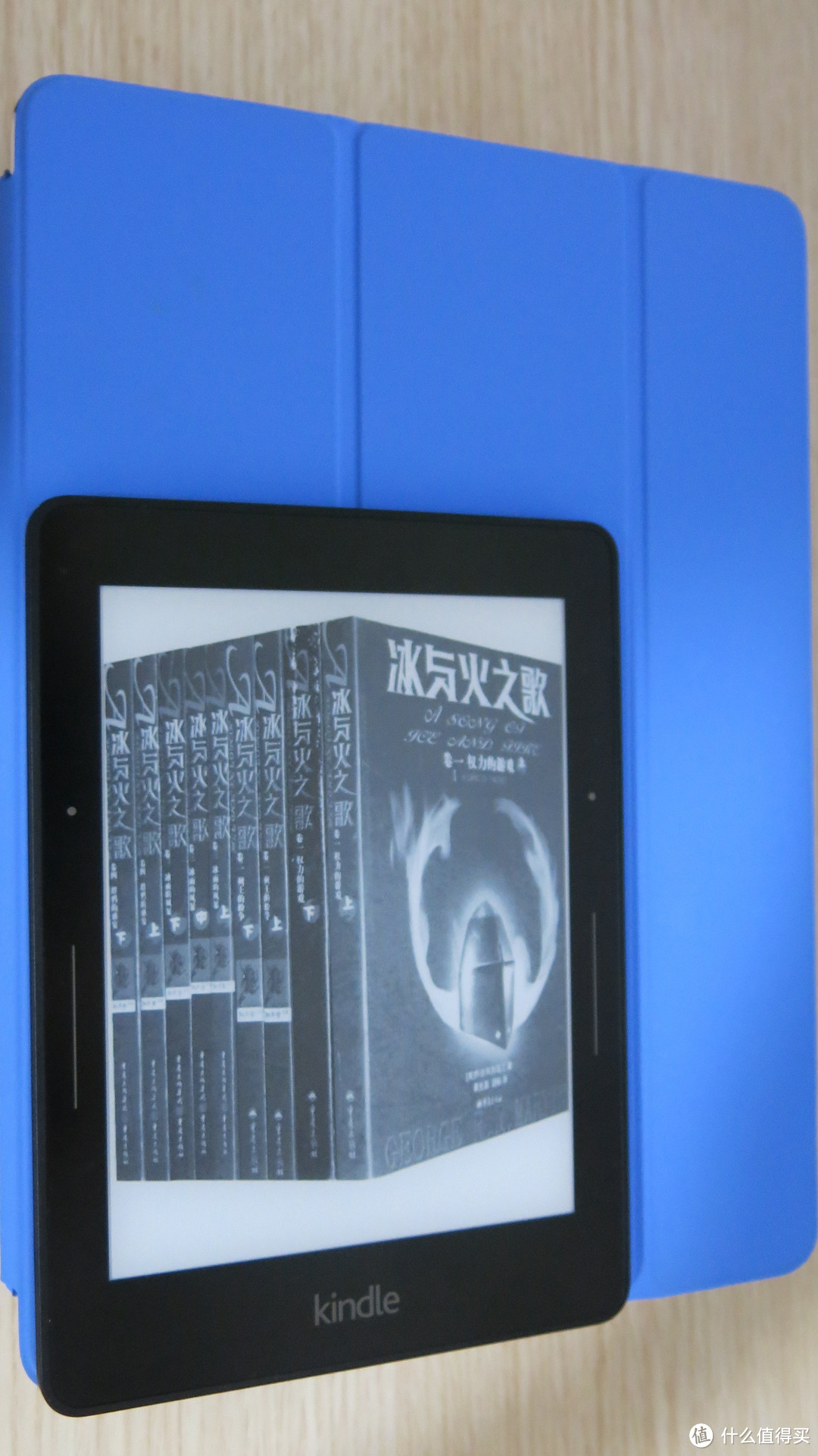潜水值得买很久了,也经常在美亚eBay买买买,钱包瘪了不少

Kindle Voyage的晒单多了去了,但是越狱教程貌似国内还没有很多,小众啊小众啊

就让小弟来写一个吧...
首先是简易开箱:
 Kindle Voyage, 6" High-Resolution Display (300 ppi) with Adaptive Built-in Light, PagePress Senso...
Kindle Voyage is passionately crafted for readers. Our thinnest Kindle has a high-resolution 300 ppi display and a new adaptive front light. Learn More
$199
美国亚马逊
Kindle Voyage, 6" High-Resolution Display (300 ppi) with Adaptive Built-in Light, PagePress Senso...
Kindle Voyage is passionately crafted for readers. Our thinnest Kindle has a high-resolution 300 ppi display and a new adaptive front light. Learn More
$199
美国亚马逊
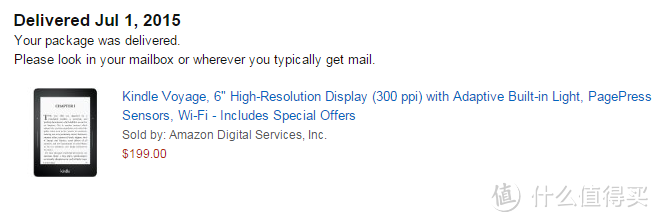
买的广告版,一直觉得美亚的广告可以直接当屏保用的

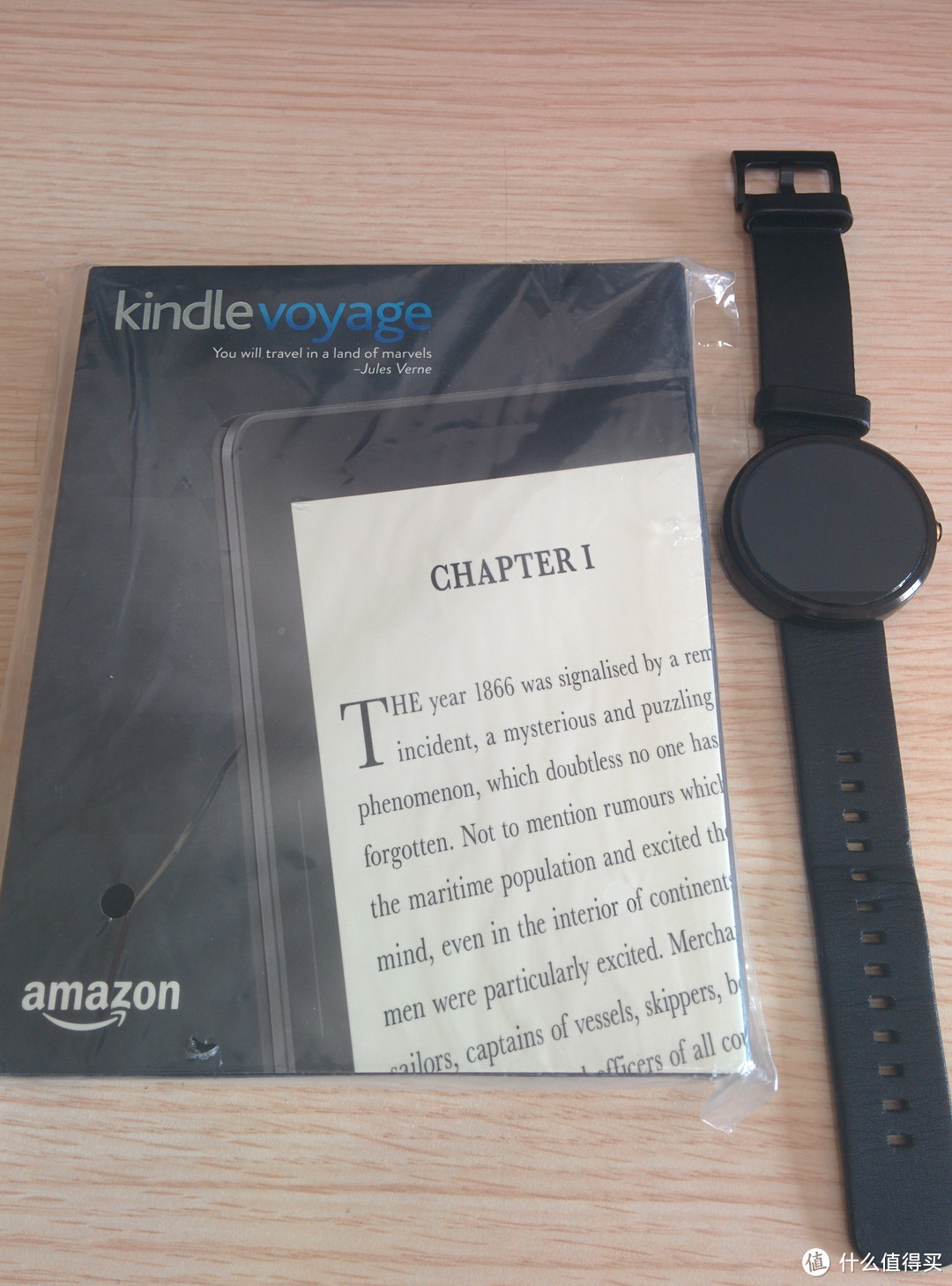
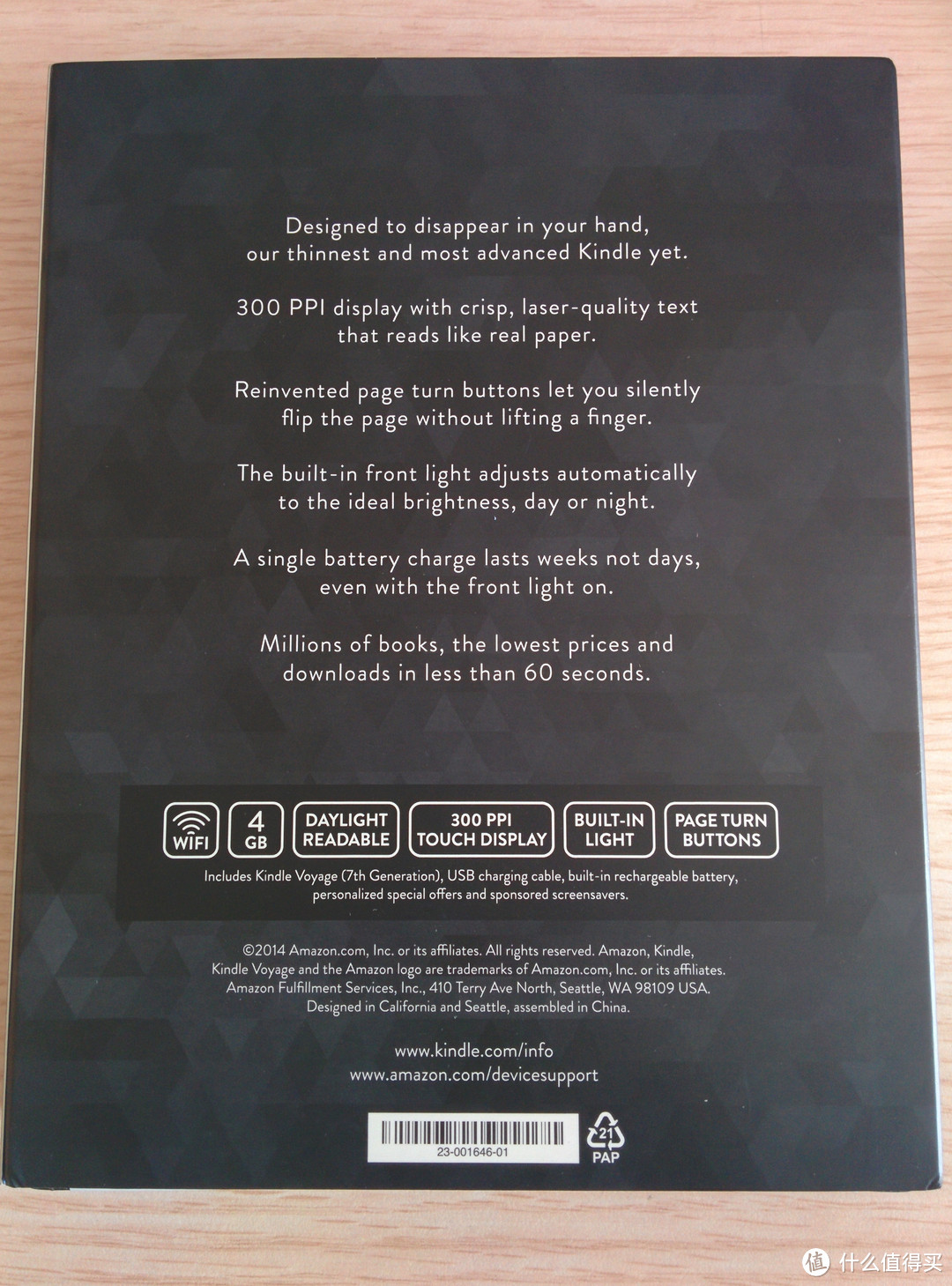
卸下直插套,就剩里面的包装
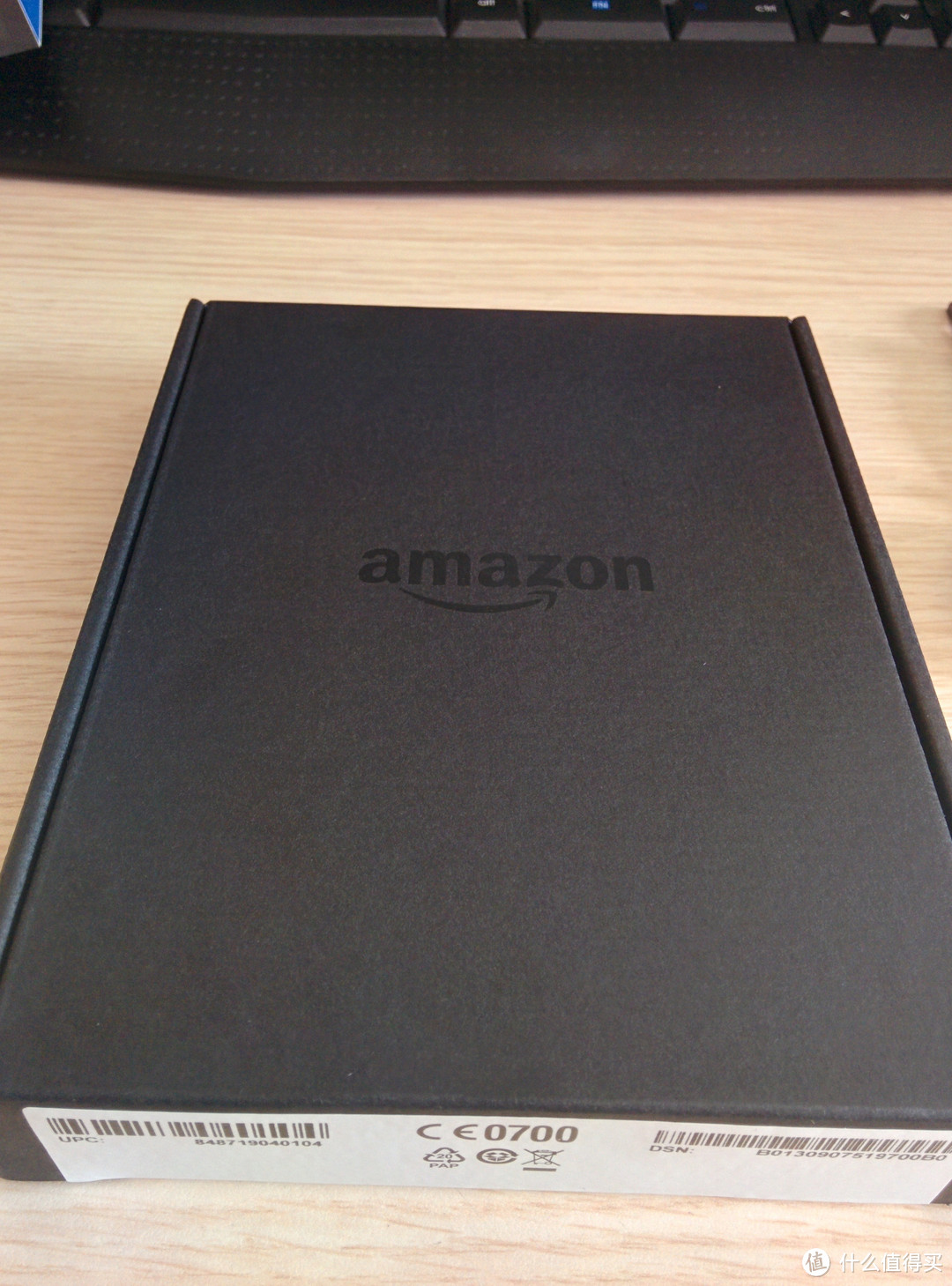
一次性封装

猪脚出场

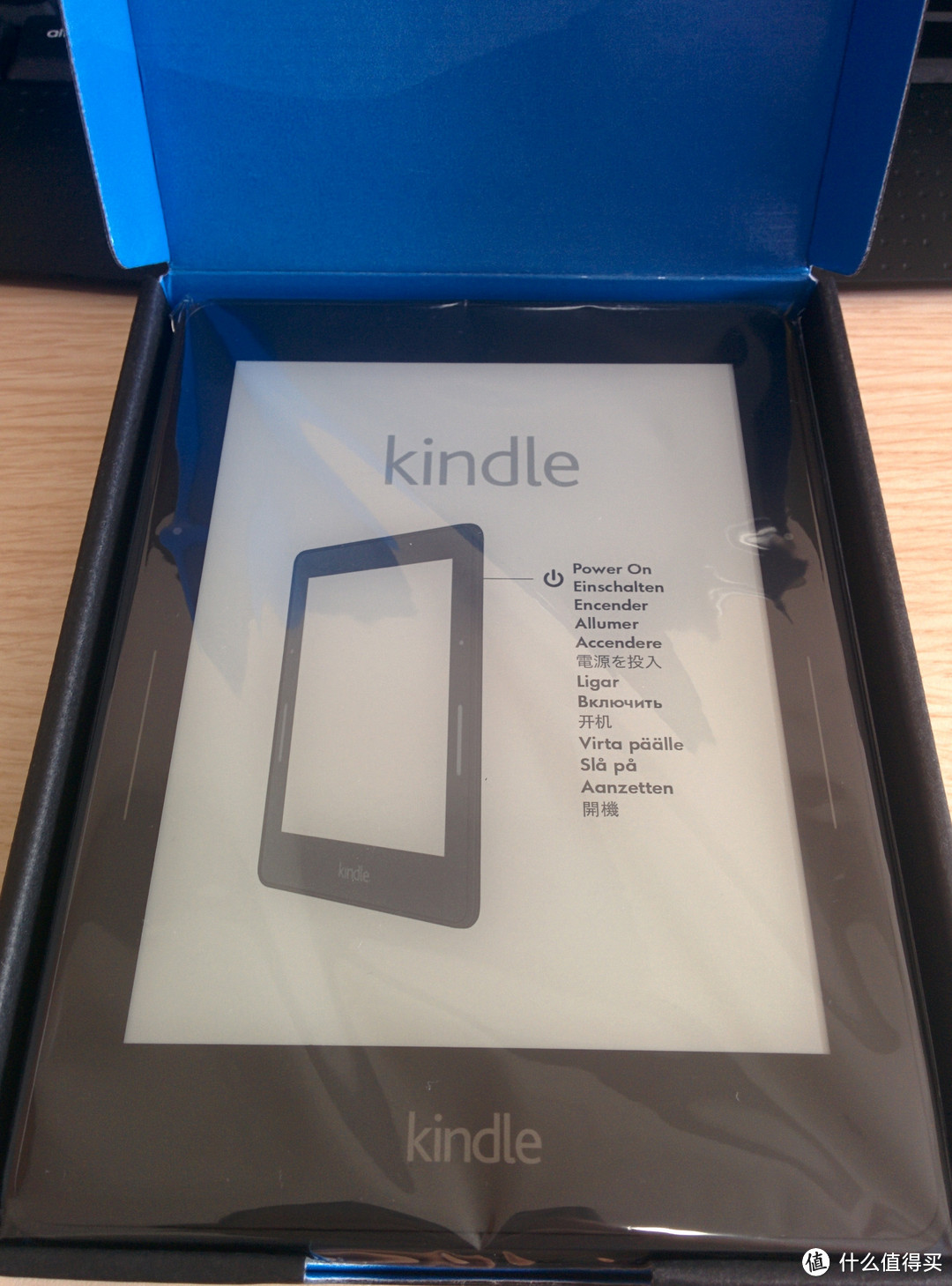
 里面盒子也印有树下读书人
里面盒子也印有树下读书人
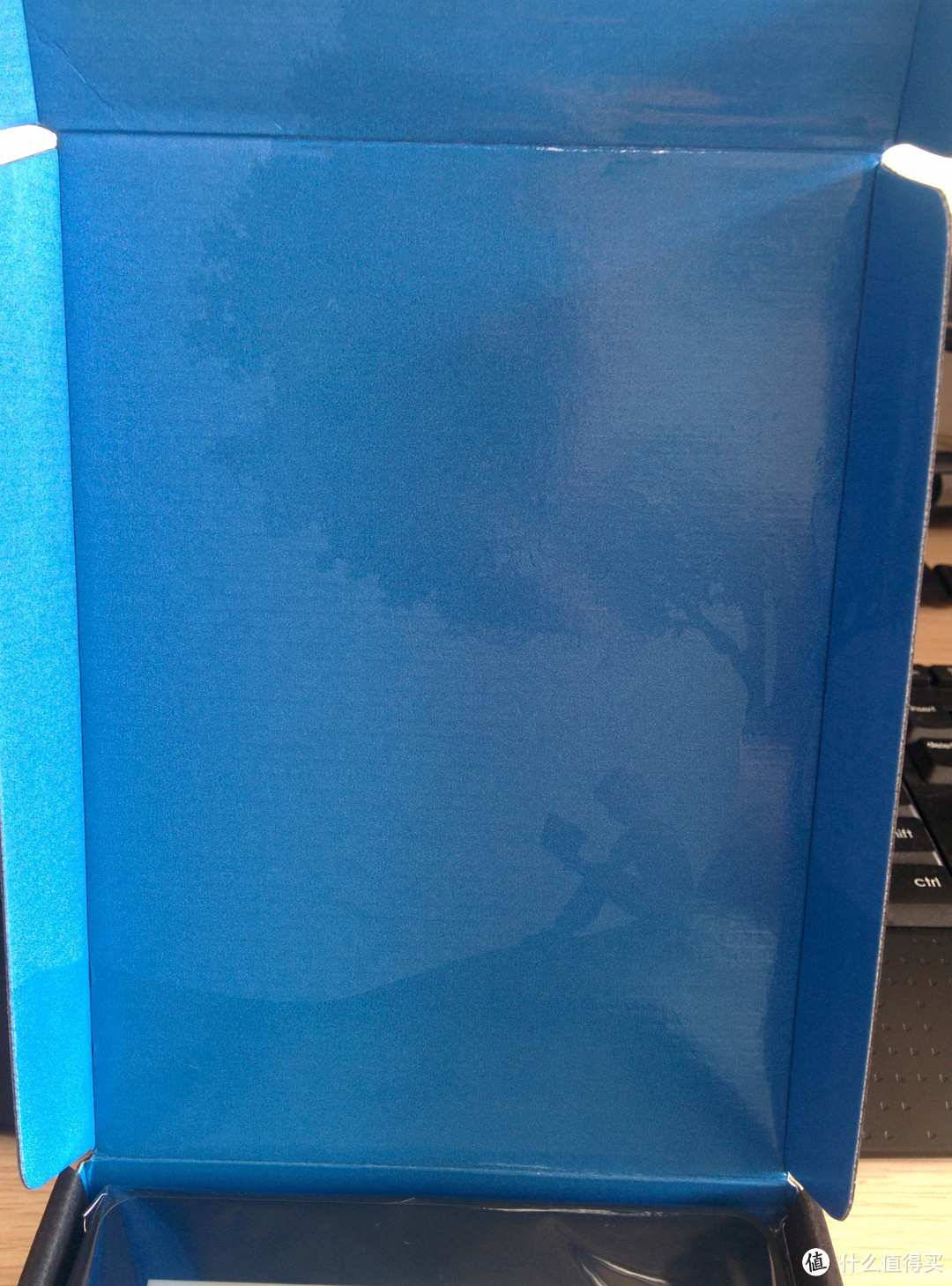
全家福!就一个机体,一条
数据线
,一张简易说明书和保修卡合一的纸张,亚马逊真环保...

开机
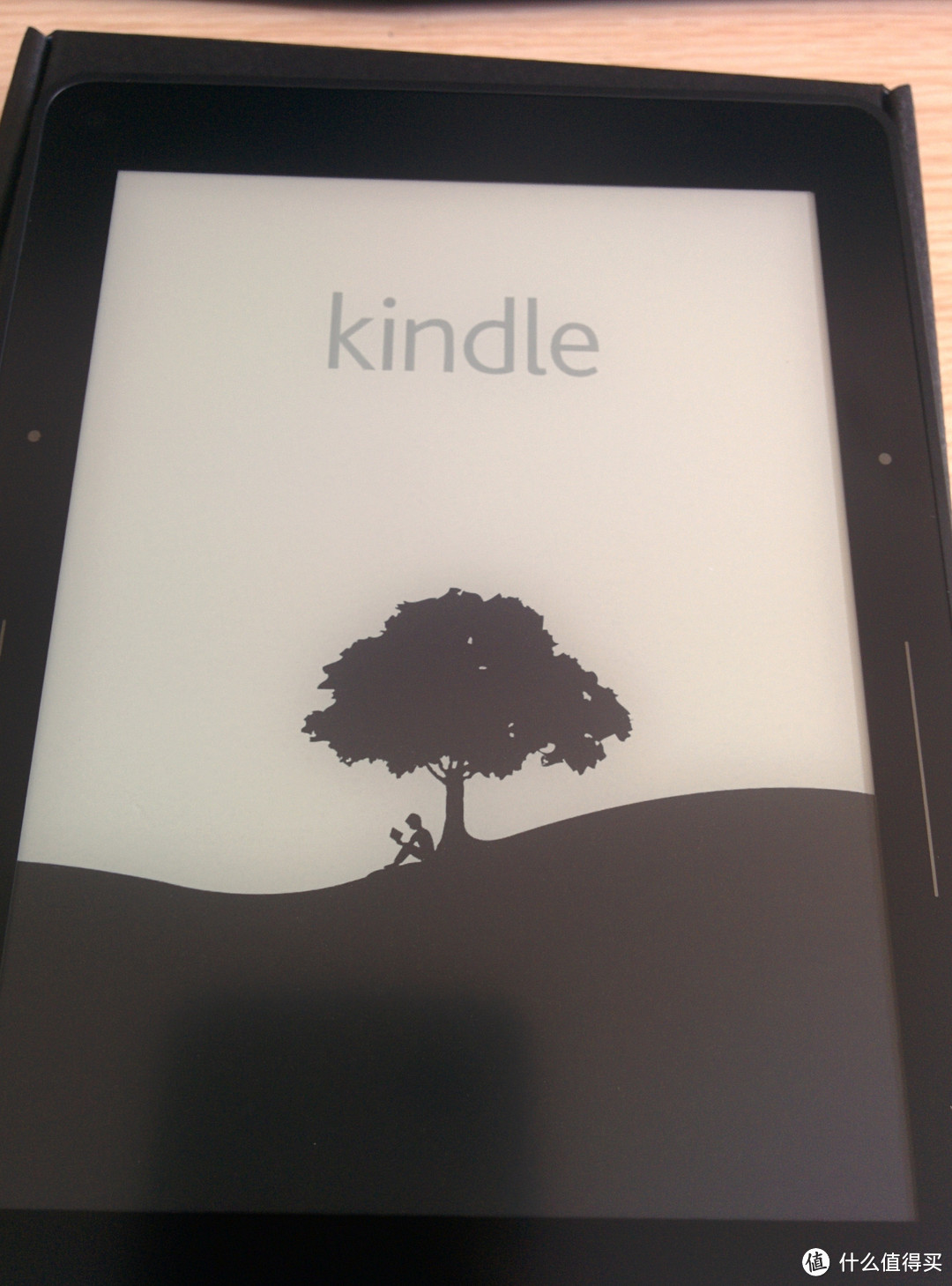
选语言,方便参照教程破解,我选了E文,以后可以随便改回来
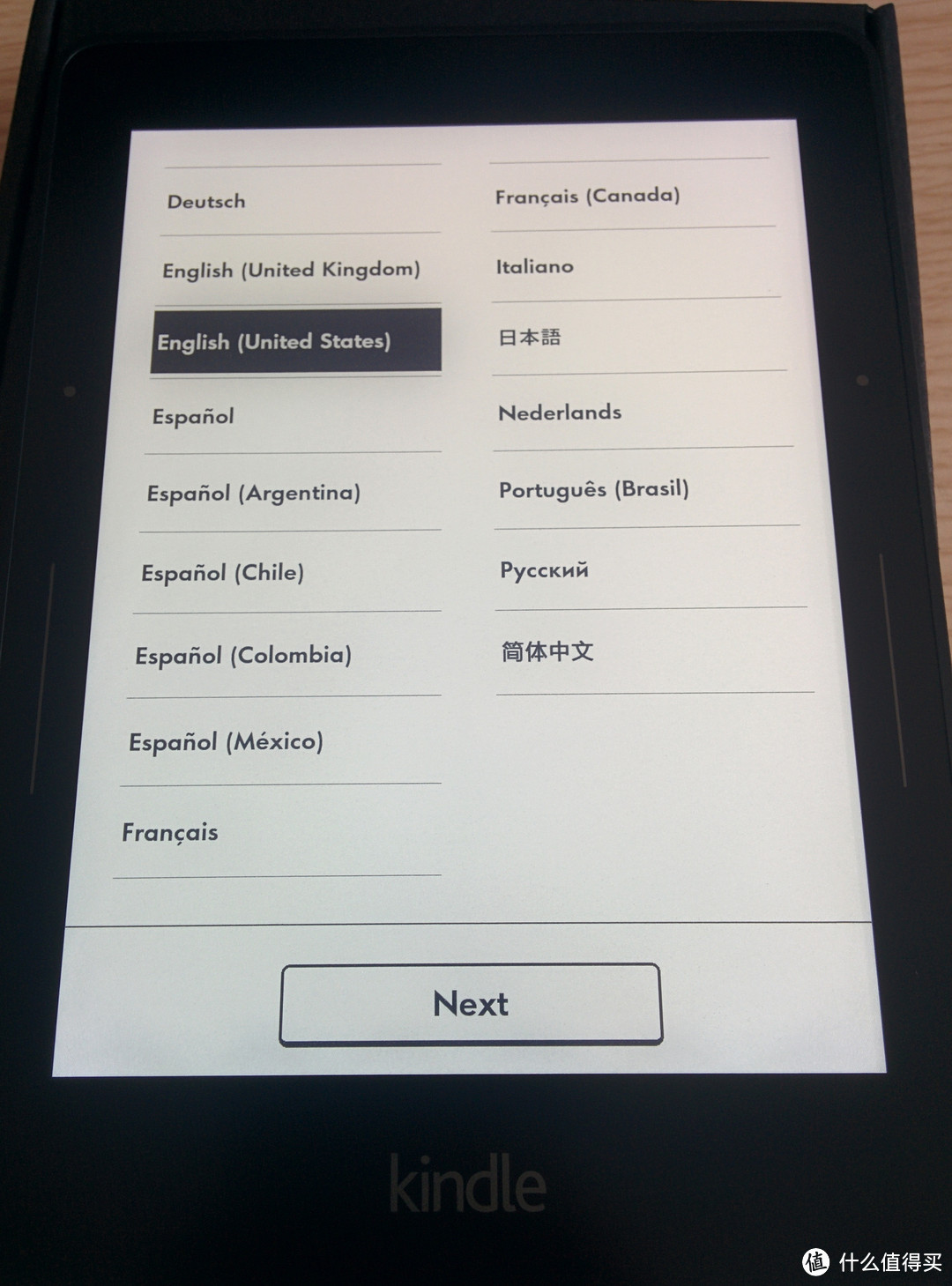
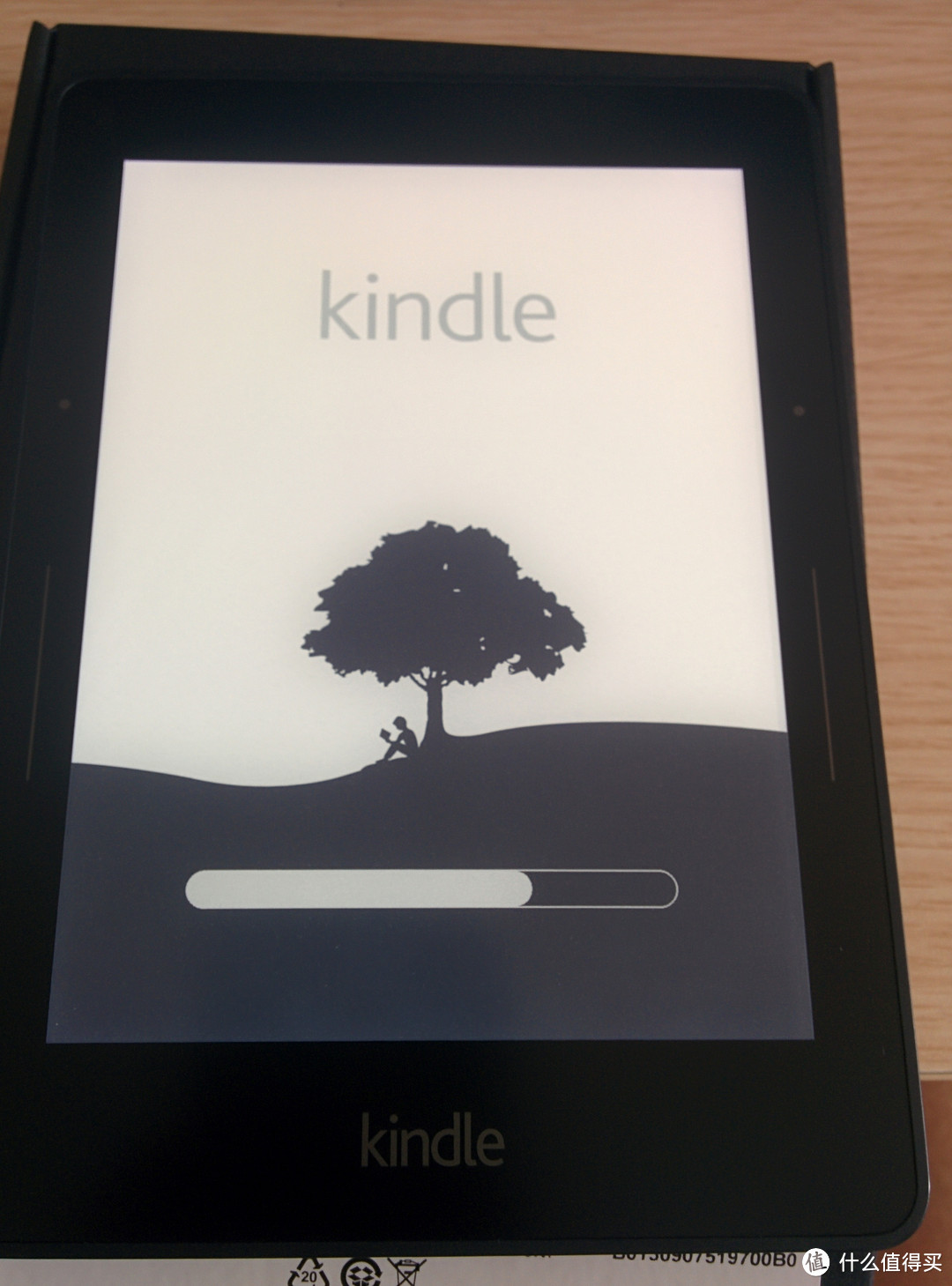
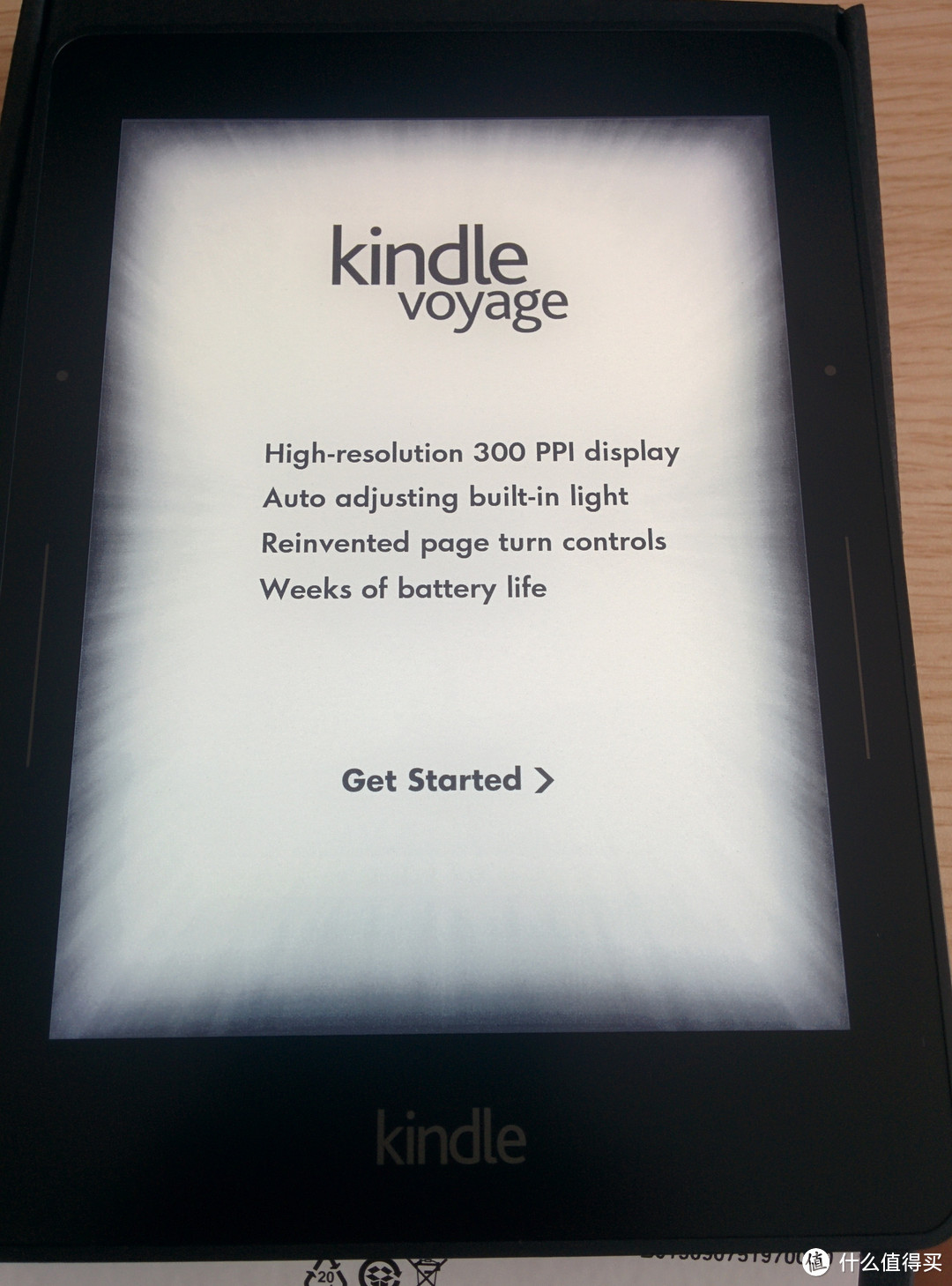
以上,开箱终了。
——————————————————————
下面正文:
原帖地址:
https://www.mobileread.com/forums/showthread.php?t=263113
准备工作:
① Kindle Voyage,什么版本都行,最好升级到5.6.2.1最新
② 一台运行Windows的PC
③ 一个U盘,主要用来运行Ubuntu
④ 一个USB转TTL转接口用来读取KV的TTL口数据,为免广告嫌疑,请去某宝搜(USB转TTL 1.8V,Kindle的适应电压是1.8V,电压过大烧坏了我不管
 )
)
⑤ 焊接工具若干
先来说说越狱KV的思路,Kindle在5.6以上的系统,封堵了以往所有的越狱漏洞,无法降级,无法安装通过伪装成升级固件的文件安装越狱,无法进入DIAG MODE(诊断模式),国外大神发现利用TTL口可以进入DIAG MODE,但是这就必须得拆机,作为不折腾会死星人,于是就又可以折腾了...
主要步骤
获取DIAG MODE的ROOT密码
↓
进入DIAG MODE修改MAIN MODE的ROOT密码
↓
进入MAIN MODE安装越狱文件
↓
静静地看书...
——————————————————————————
下载工作:
https://www.pendrivelinux.com/universal-usb-installer-easy-as-1-2-3/
在上面这个LINK下载制作Ubuntu的U盘启动工具
https://www.ubuntu.com/download/desktop
在这里下载Ubuntu的镜像,我选的15.04 64位
电脑插入U盘,运行那个启动工具制作Ubuntu启动盘,懂Linux的请无视之

https://www.python.org/
在上面下载python,最后安装的时候,记得把path路径加入系统
电脑连Kindle,去下面这个汇总帖子把KUAL的最新版和最新的越狱文件下载过来
https://www.mobileread.com/forums/showthread.php?t=225030
把 kindle-5.4-jailbreak.zip 的东西解压之后放到Kindle的根目录(虽然KV是5.6系统,也用这个版本的越狱文件)
把 KUAL-KDK-2.0.azw2 放到documents
文件夹
至此,电脑端准备完毕。
————————————————————————
然后就是华丽丽的拆机!!!注意,这可能有损你的保修!!!明明拆了就不能保了好吗

我买的美版,不关心保修

教程一搜一大把我还是找了个某村转iFixit的
https://pad.zol.com.cn/492/4923581.html
只需要做到把小背板和整个背板卸下就可以了,不需要完全拆掉,个人拆机心得,拆前先用
电吹风
开低档距离10CM左右吹个10分钟,让双面胶软掉就很好拆了,力度把握得好能完全复原。
拆了如下图

在这里先把
电池
的排线拔掉,然后把三根电线焊上图中三个触点,电工胶布是用来固定的,防扯断

下面附一张原帖的焊法,最好找这种很幼的线...

焊接完毕
————————————————————————
获取DIAG MODE的ROOT密码:
Kindle拔掉电池排线,
仅用
USB转TTL接头接上PC,Kindle的TX接USB转接口的RX,kindle的RX接USB转接口的TX,一插上应该就会自动安装驱动,然后右击计算机,管理
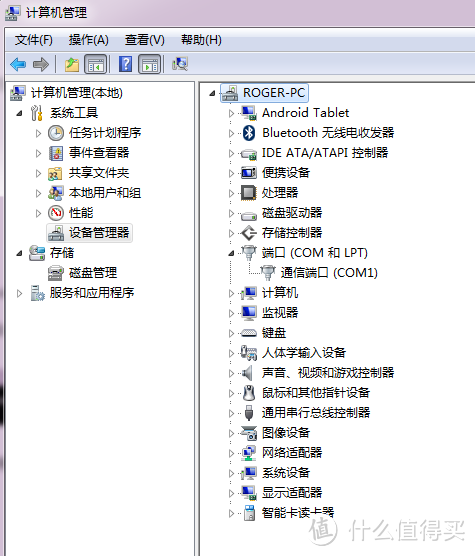
找到刚才的连接到的COM口点进去设置比特率为115200,8 IN 1
然后打开python软件
输入下面的代码
import hashlib 回车
print("fiona%s"%hashlib.md5("
B0DXXXXXXXXXXXXX
n".encode('utf-8')).hexdigest()[13:16])
记得把粗线部分换成你设备的序列号,此方法外文论坛称为暴力破解DIAG MODE ROOT密码,是不是很暴力


fionaxxx(xxx根据序列号不同算出来的结果不同)就是等下要用到的密码。
获取DIAG MODE ROOT密码完成
补充说明之所以在Windows下破解DIAG MODE ROOT密码是因为这个比较容易点。
————————————————————————
进入DIAG MODE修改MAIN MODE的ROOT密码
这时保持TTL转接口继续连着电脑,插入刚才制作好的Ubuntu启动盘,然后重启,在启动的瞬间,笔记本一般是按esc键,
台式机
一般是F12键进入快速启动,选U盘,然后选用U盘体验Ubuntu之类的字眼,如果电脑有闲置的
硬盘
也可安装后进入,不过打乱了原来的硬盘分区就欲哭无泪

去Ubuntu的软件中心,搜
minicom
,然后第一个就是了,点安装,外文教程没有这个...对新手如我来说,如果看不懂错误提示代码,会不知所措...
输入下面代码
sudo dmesg | grep tty //回车,这里可能会让你输入root账号密码是Ubuntu的root密码
然后你大概会看到下面的字样
[ 0.000000] console [tty0] enabled
[ 0.925346] 00:06: ttyS0 at I/O 0x3f8 (irq = 4, base_baud = 115200) is a 16550A
[ 0.952802] 00:07: ttyS1 at I/O 0x2f8 (irq = 3, base_baud = 115200) is a 16550A
[ 103.111933] usb 2-2.1: FTDI USB Serial Device converter now
attached to ttyUSB0
有用的信息在粗体,看准了是连在哪个USB口
然后输入代码
sudo minicom -s // -s这个命令就是进入minicom的设置界面,如果之前没安装,会报错
看到选择的界面,选
Serial port setup
然后你会看见下面的界面
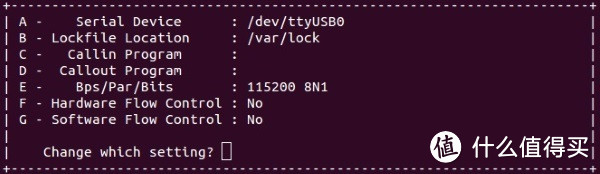
把光标移动到A项然后
把连接口改成你连着的设备
,其他参数改成和图中一样,移动到最下,Y,回车
然后是
Save setup as dfl → Exit from Minicom
输入下面代码
sudo minicom // 进入minicom ,大概看到下图表明进入成功
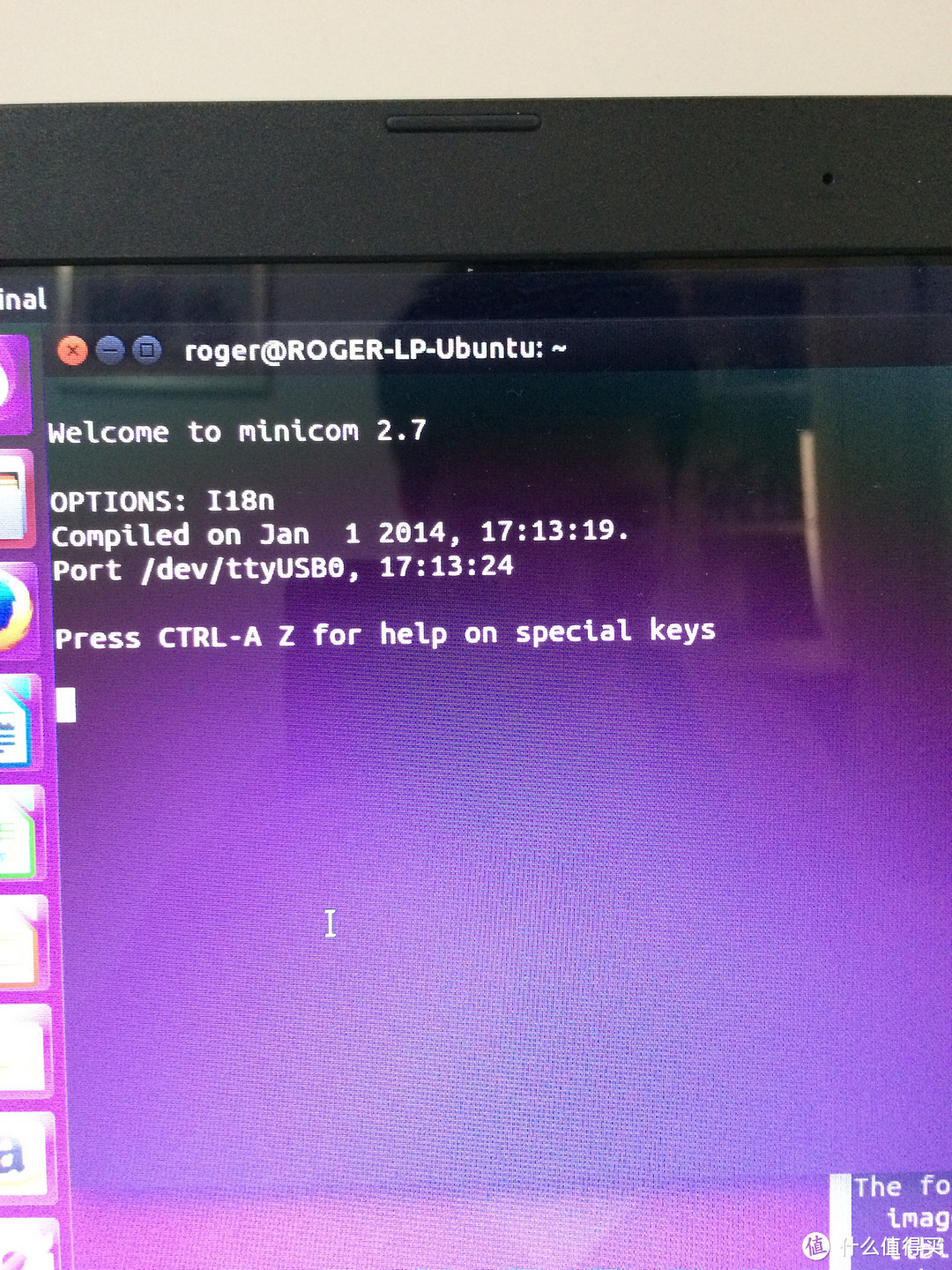
这时断开USB转接口,把Kindle的电池排线重新扣好,
先把USB转接口连电脑,再把Kindle的USB充电口也连上电脑
,这时Kindle应该会自动开机,不会自动开机自己按电源键开机...
应该看到开机会闪过这一个画面
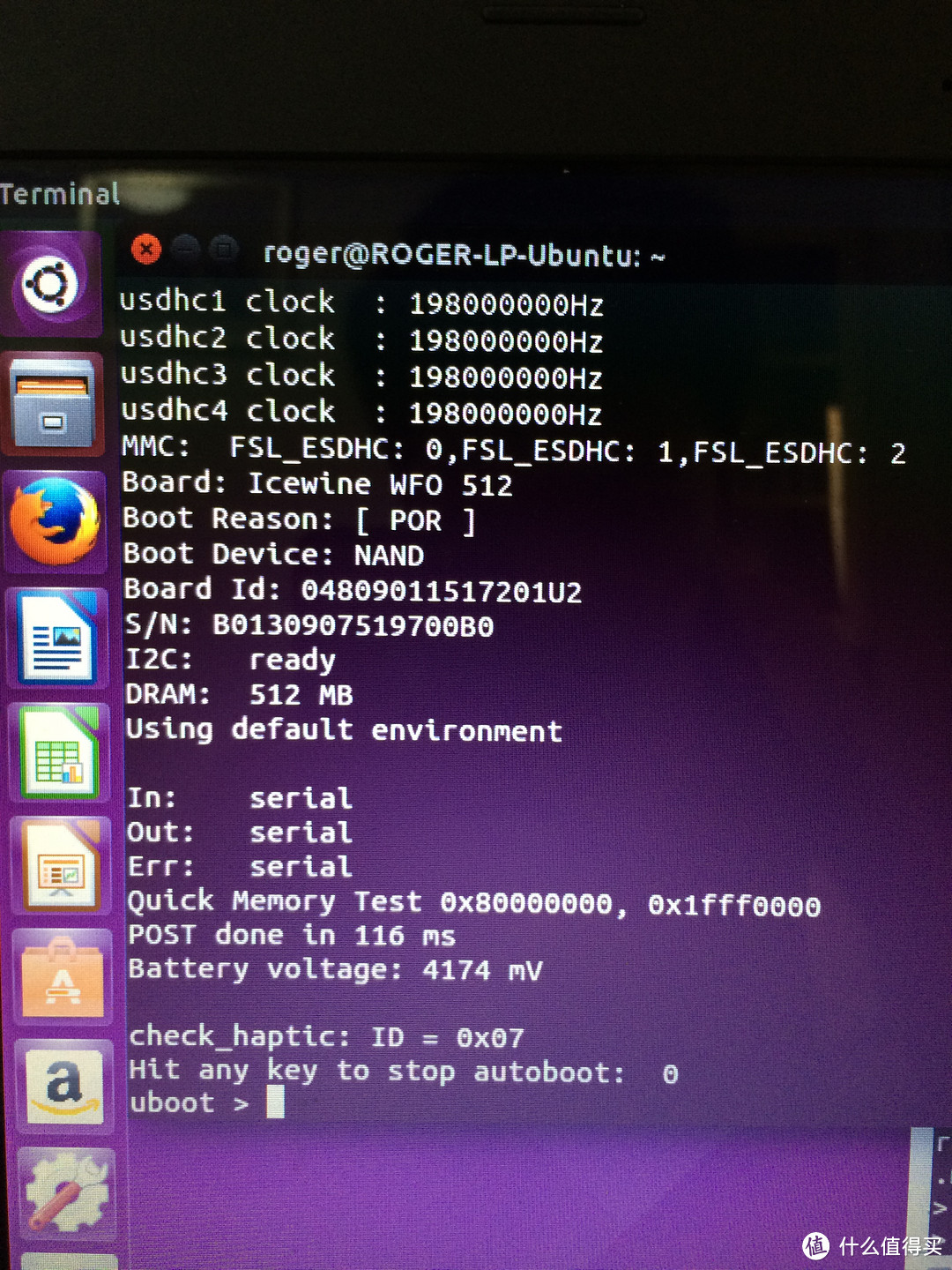
一看到
Hit any key to stop autoboot
马上
键盘
随便按···这个画面只有一秒的延时,错过了就等Kindle完全开机再重启一次,成功了就会进入uboot如下图
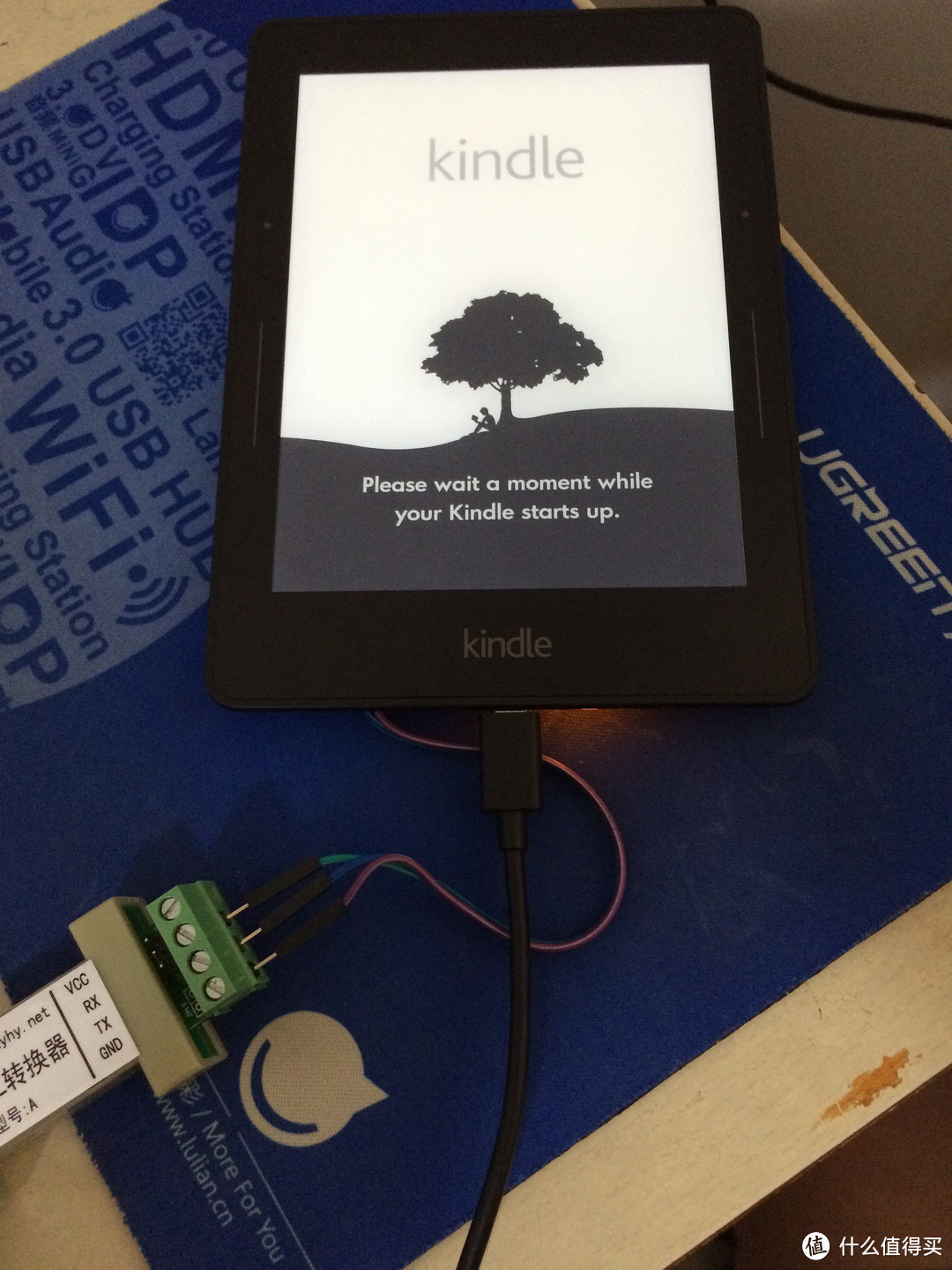
然后输入下面这个命令,进入DIAG MODE
bootm 0xE41000
电脑会显示如下
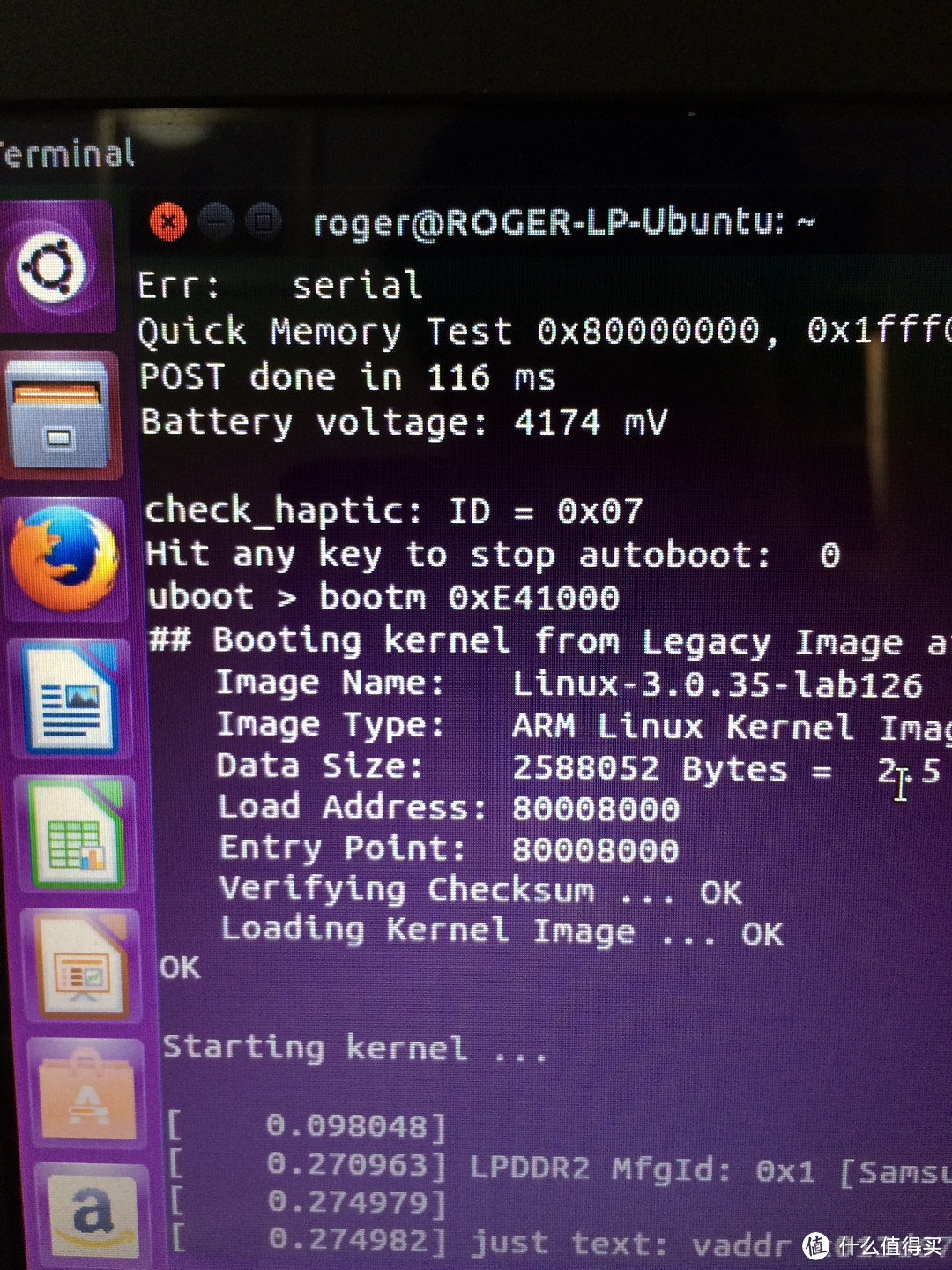
Kindle显示如下,先按
Exit
,然后
Reboot of Disable Diags
用手指点Kindle就行

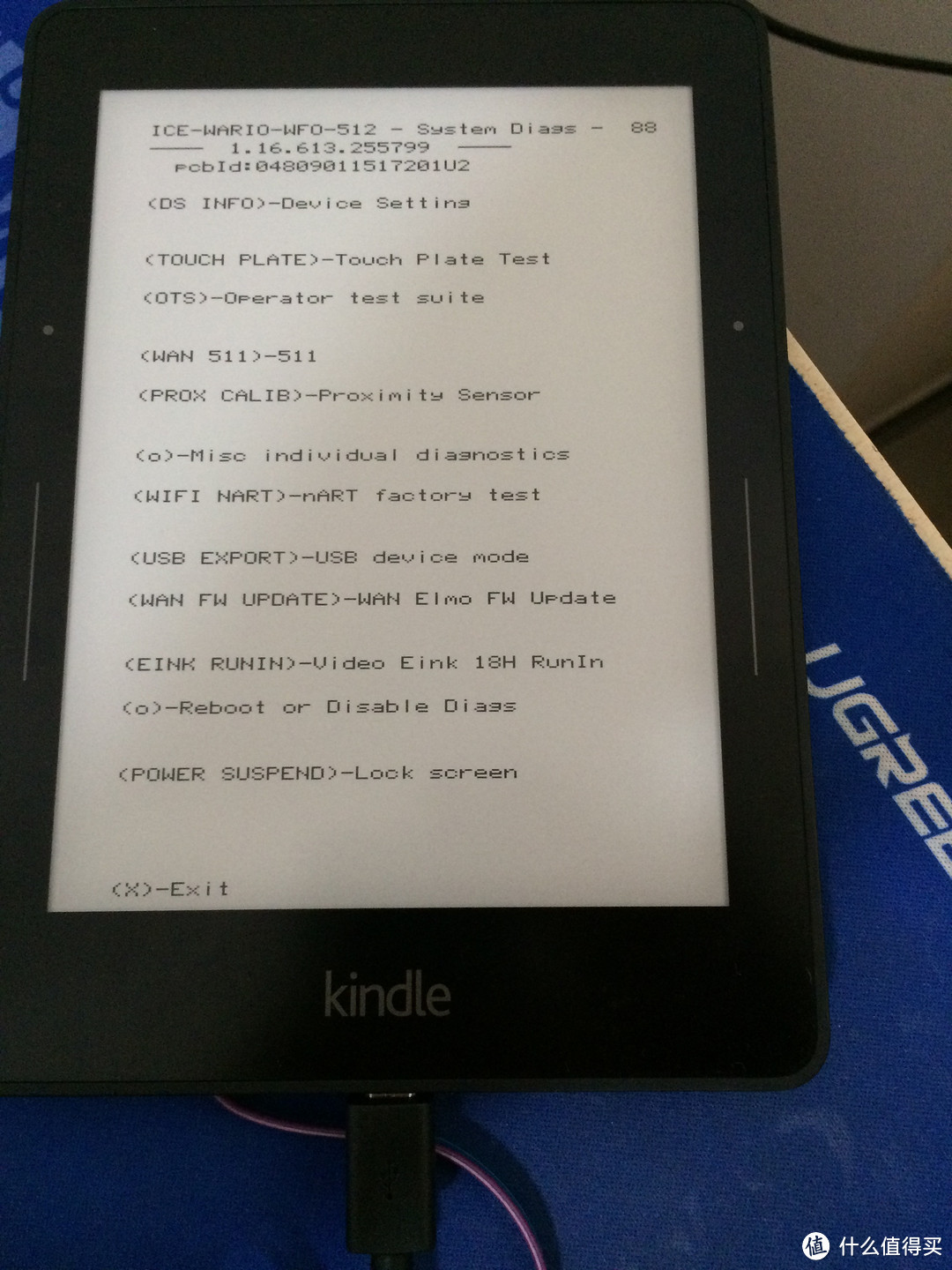
进入这里按
Exit to login prompt
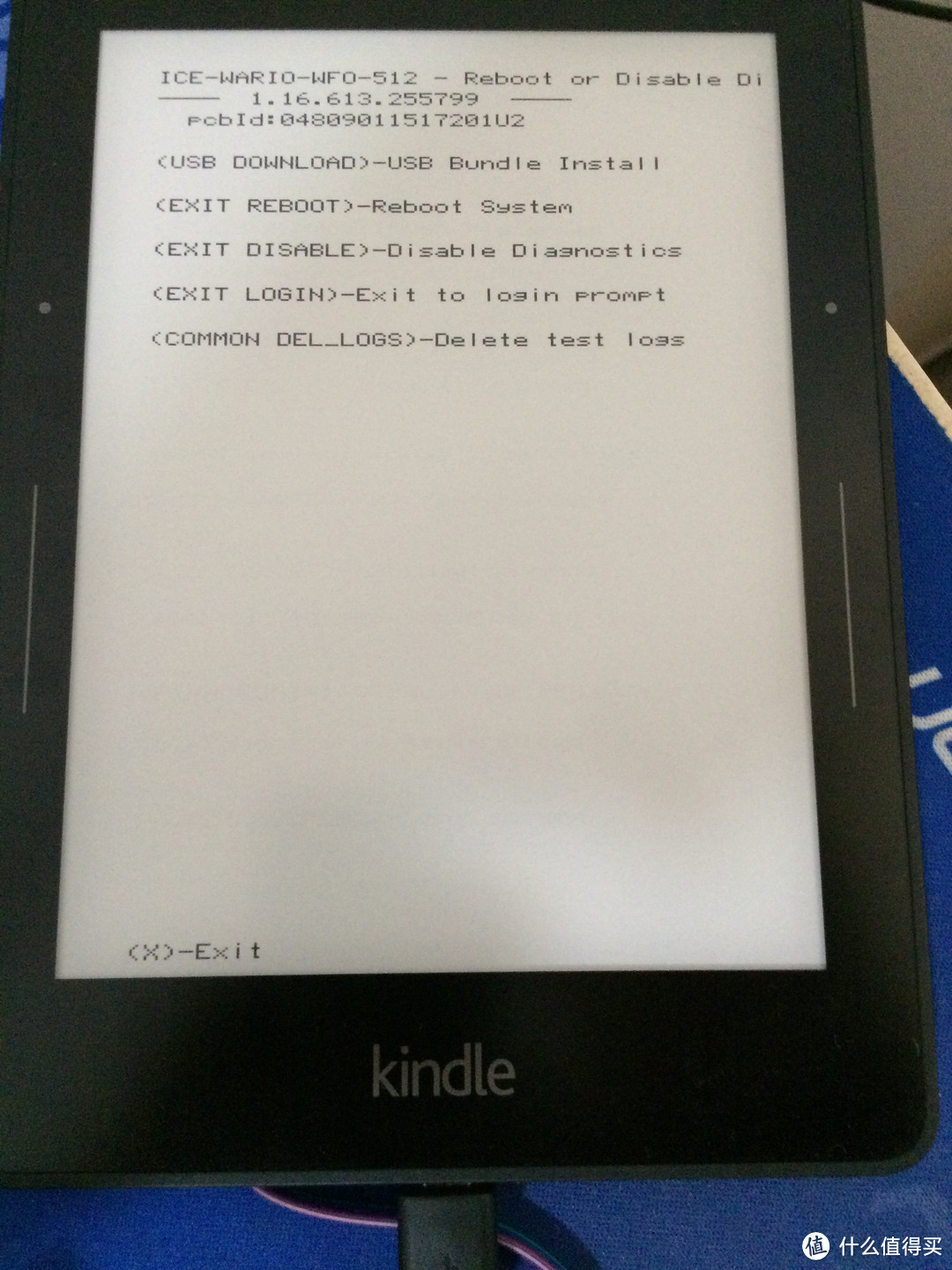
看到下图,你已经成功进入
DIAG MODE
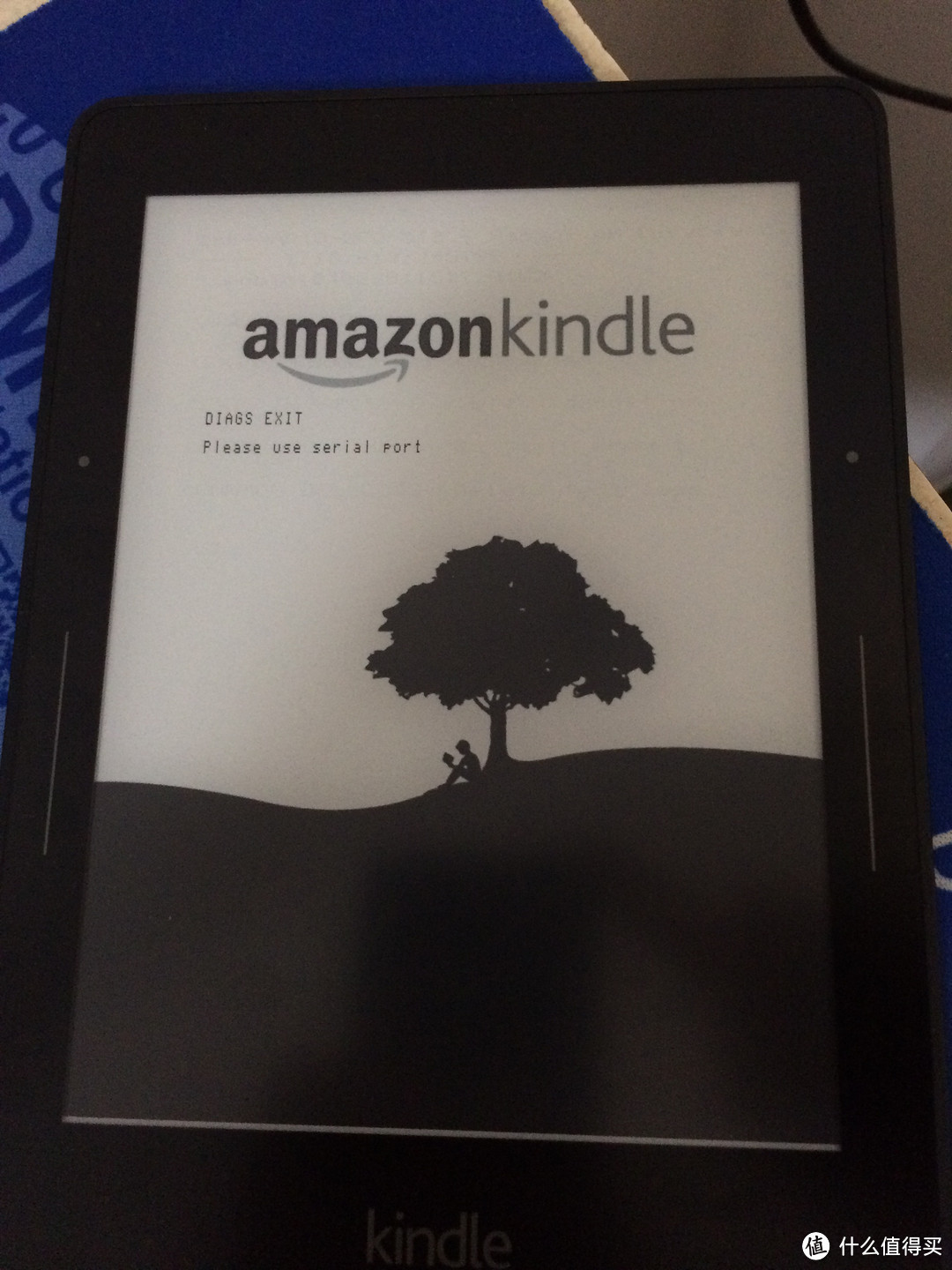
输入账号root,密码是前文获得的fionaxxx
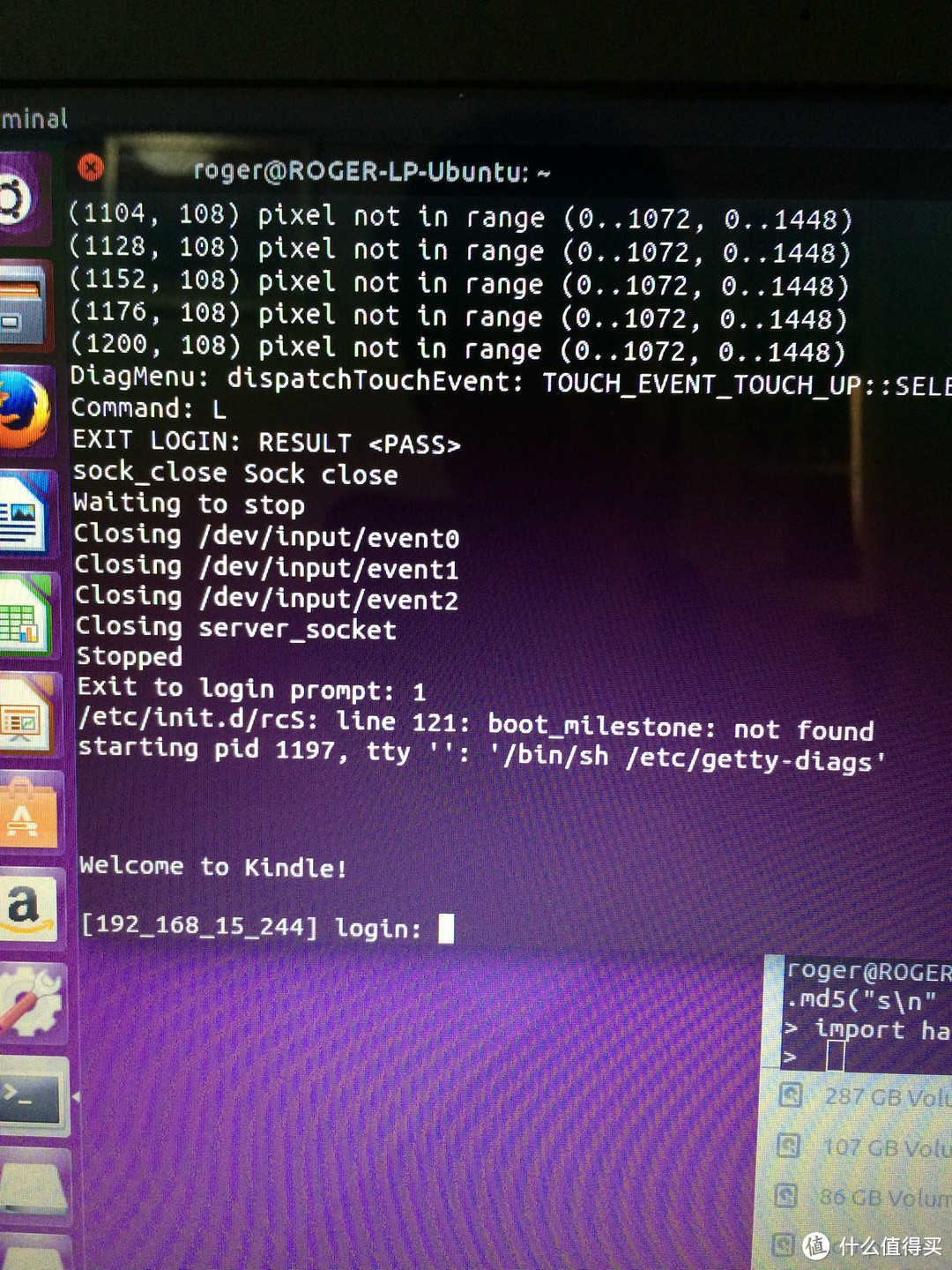
然后,终于以root账号登入Kindle的DIAG MODE!
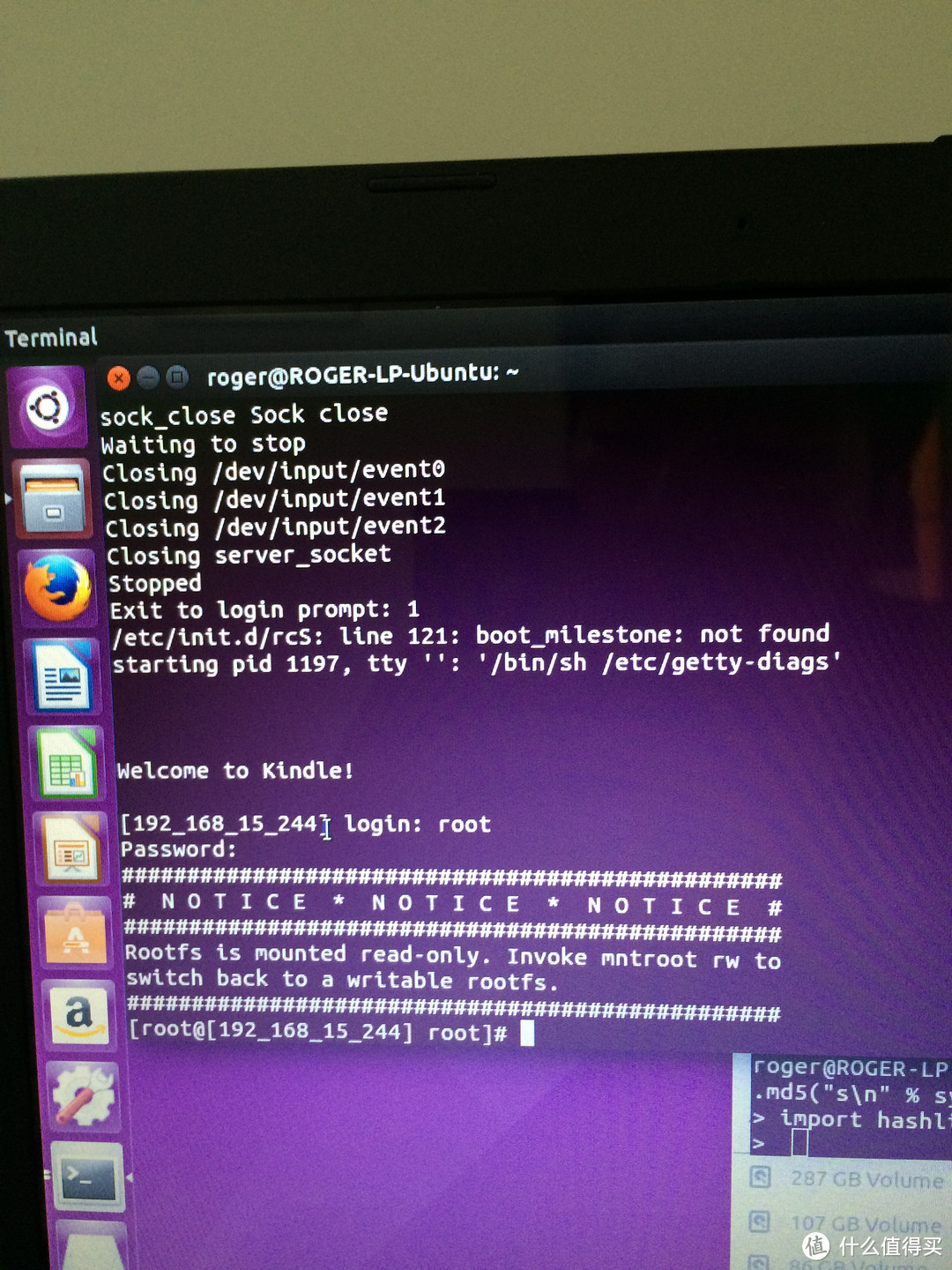
修改MAIN模式的root密码
mkdir /tmp/main //创建挂载点
mount /dev/mmcblk0p1 /tmp/main //挂载,注意1后面有个空格
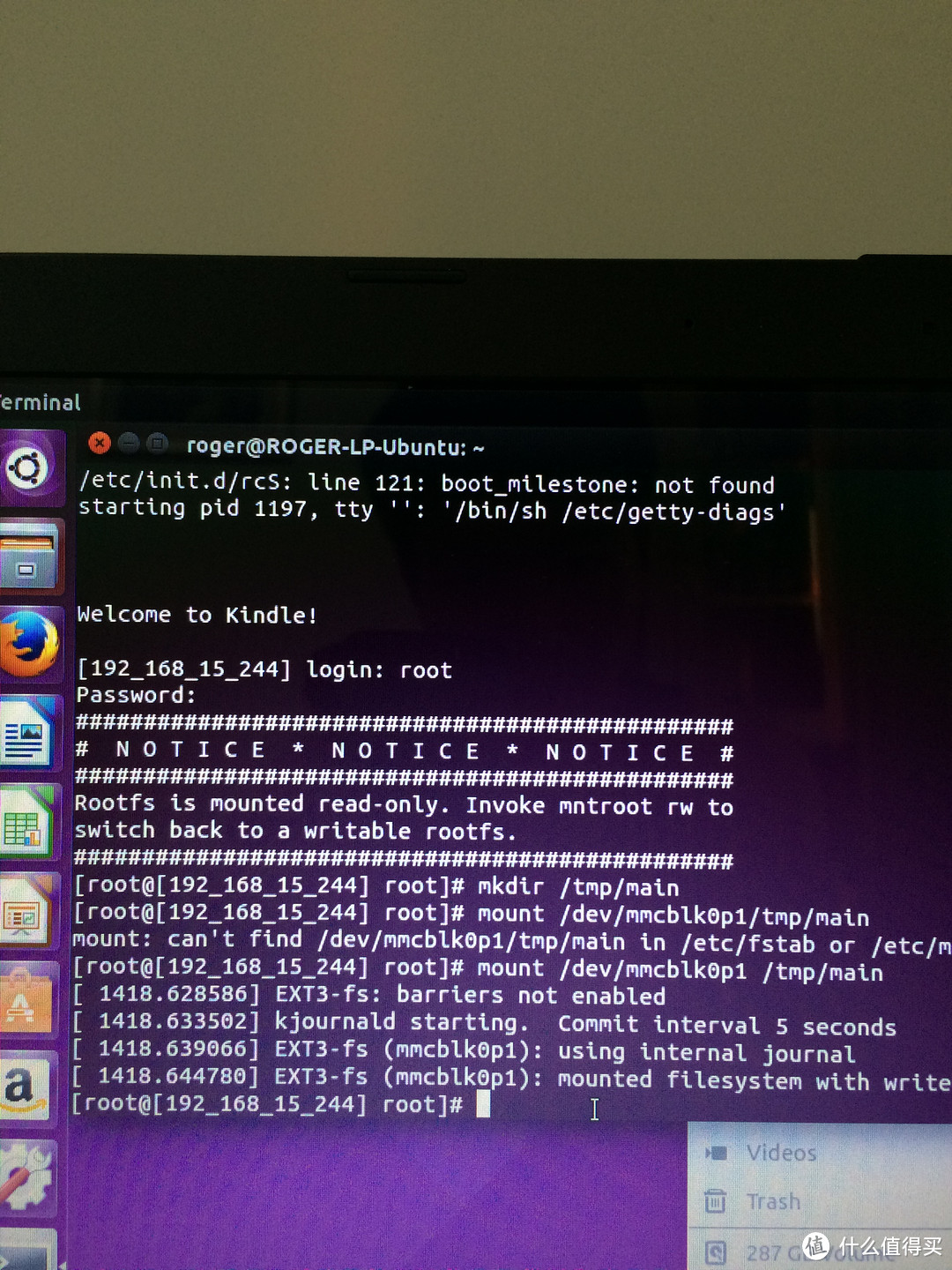
vi /tmp/main/etc/passwd //修改MAIN模式的root密码,会看到下图,光标移动到图中x那里,delete
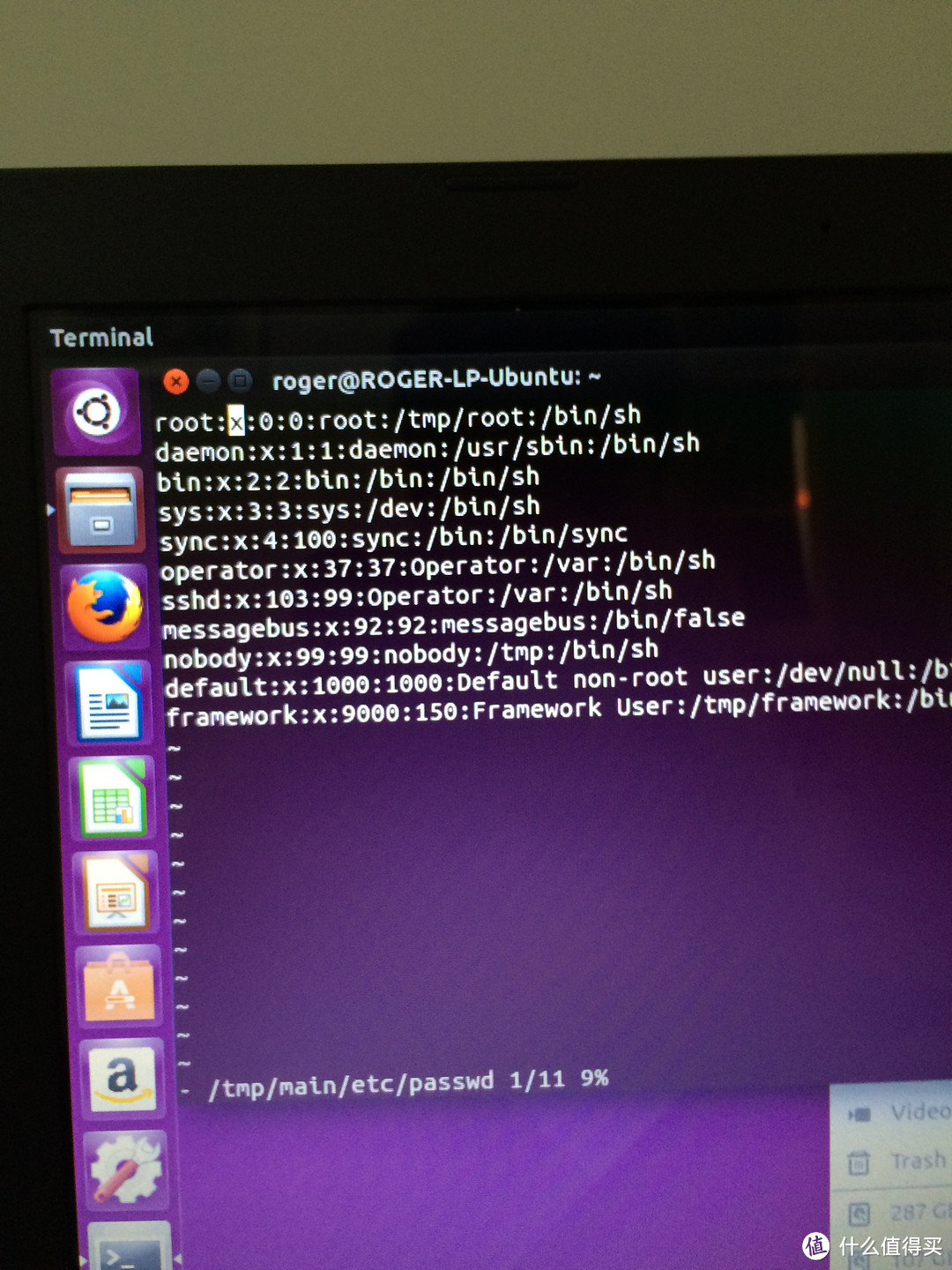
变成酱紫

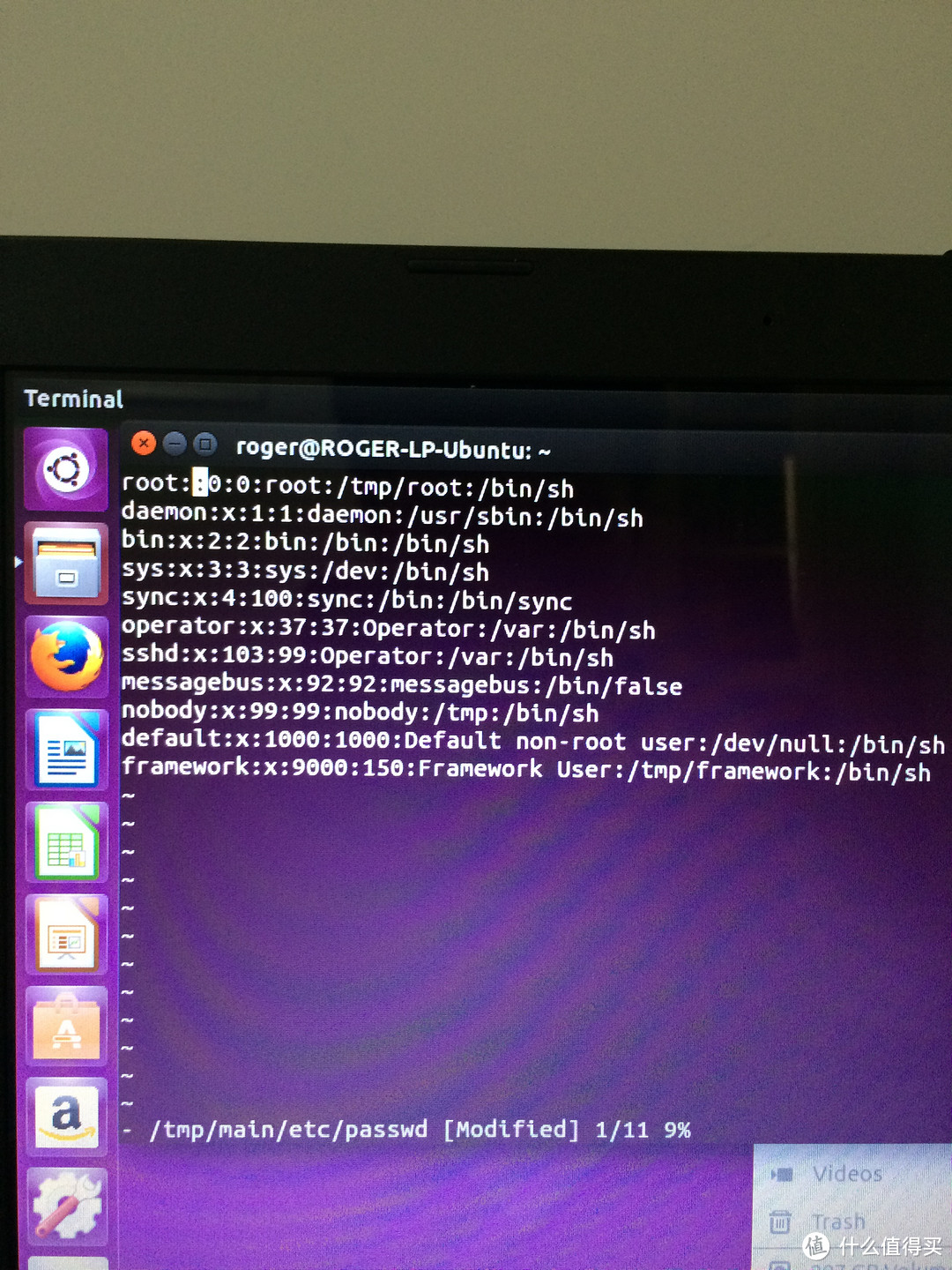
任意位置输入
:wq //这个是对刚才的修改作保存的命令,原文中没有写出来...

然后出现下图的情况,再输入reboot,让Kindle完全自启,这时Kindle MAIN模式(就是平时操作的界面)的root密码已经被无视...
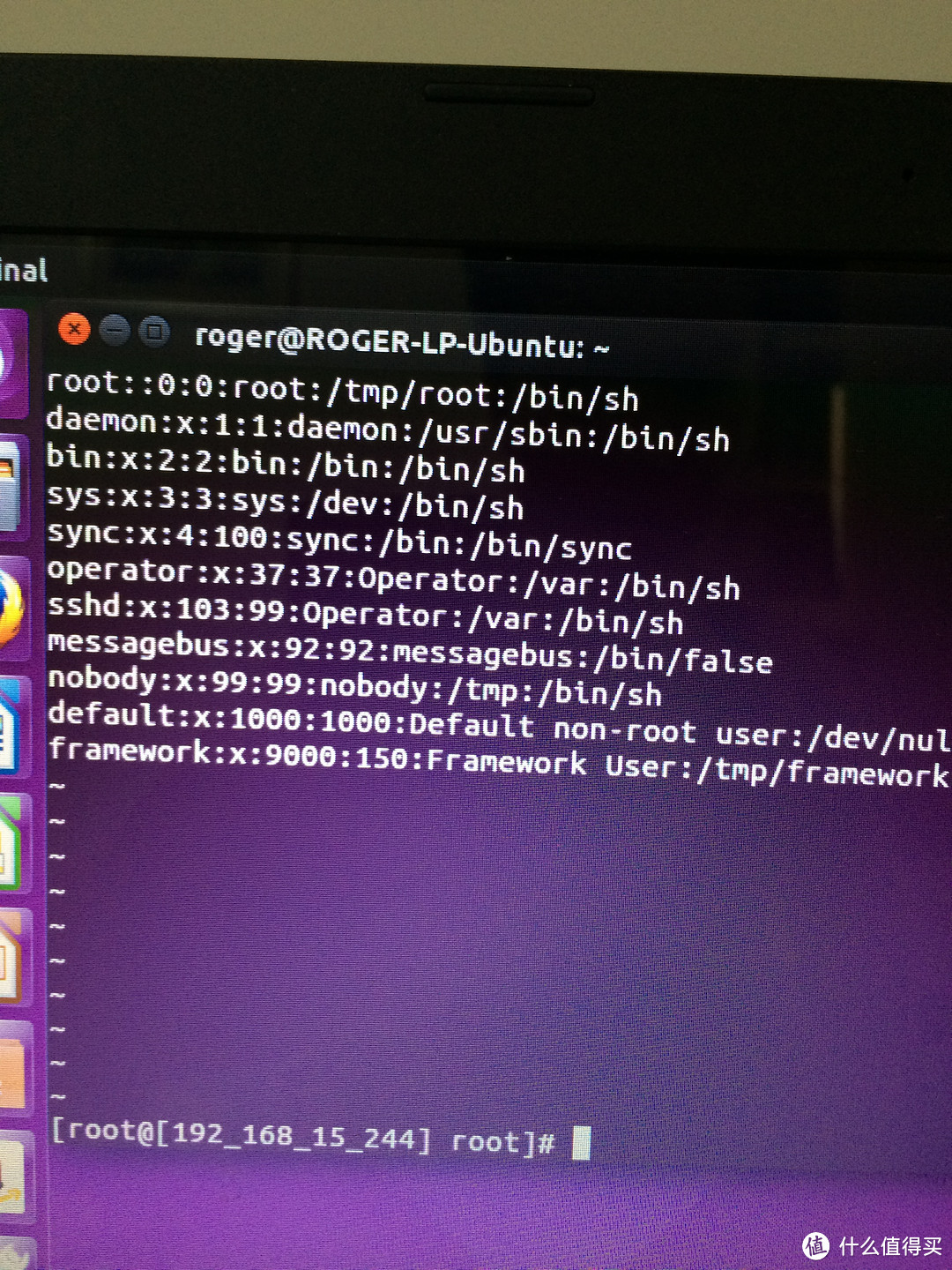
再用root账号,无密码登入会出现下图界面!看到没,账号是[root@kindle root]
之前已经复制过必要的文件,敲一下最后的代码
cd /mnt/us //进入Kinle根目录
sh jb.sh //安装越狱文件!!!所有的努力都是为了这个

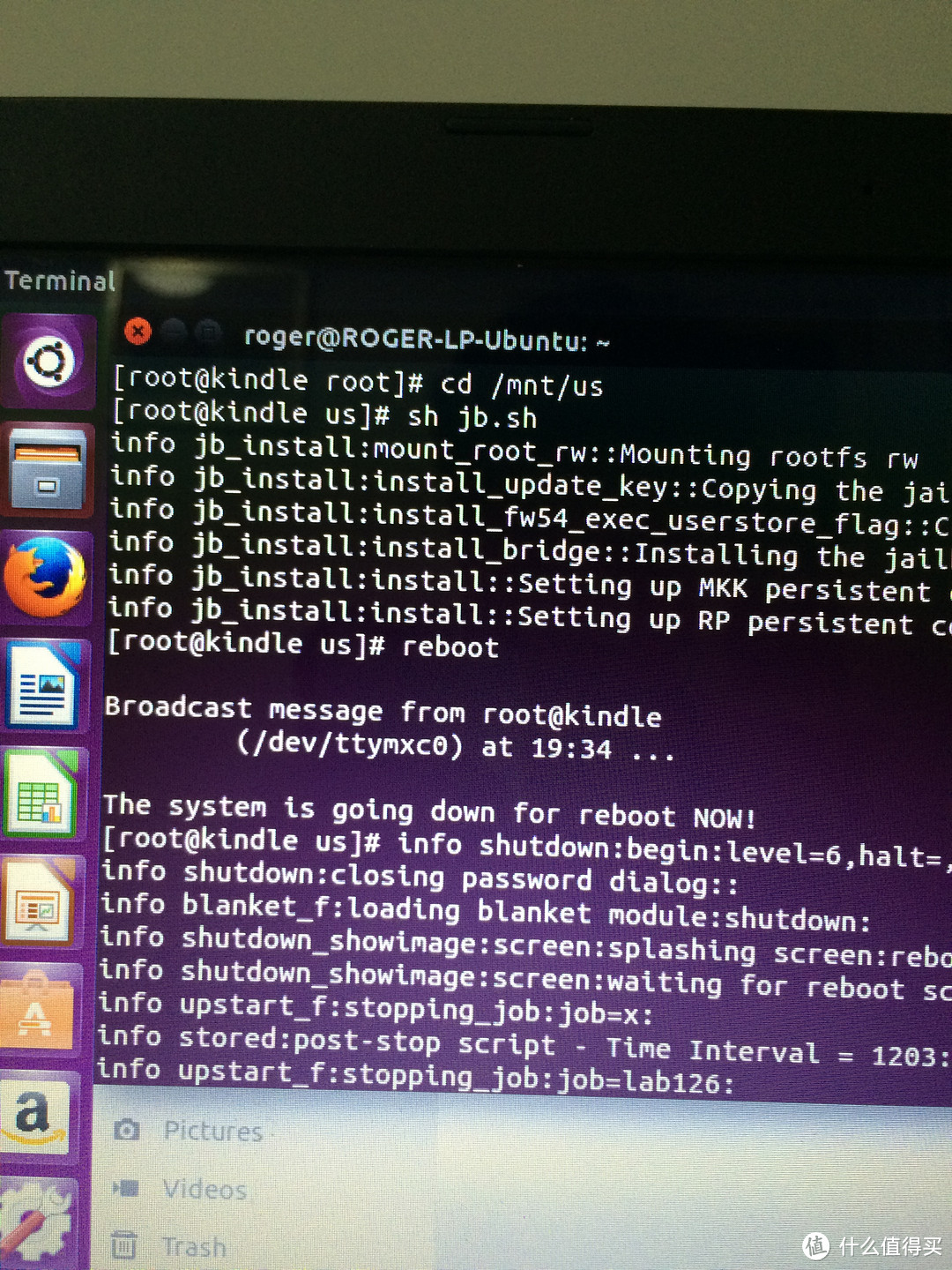
点开第一个,如果能打开,恭喜,越狱成功!
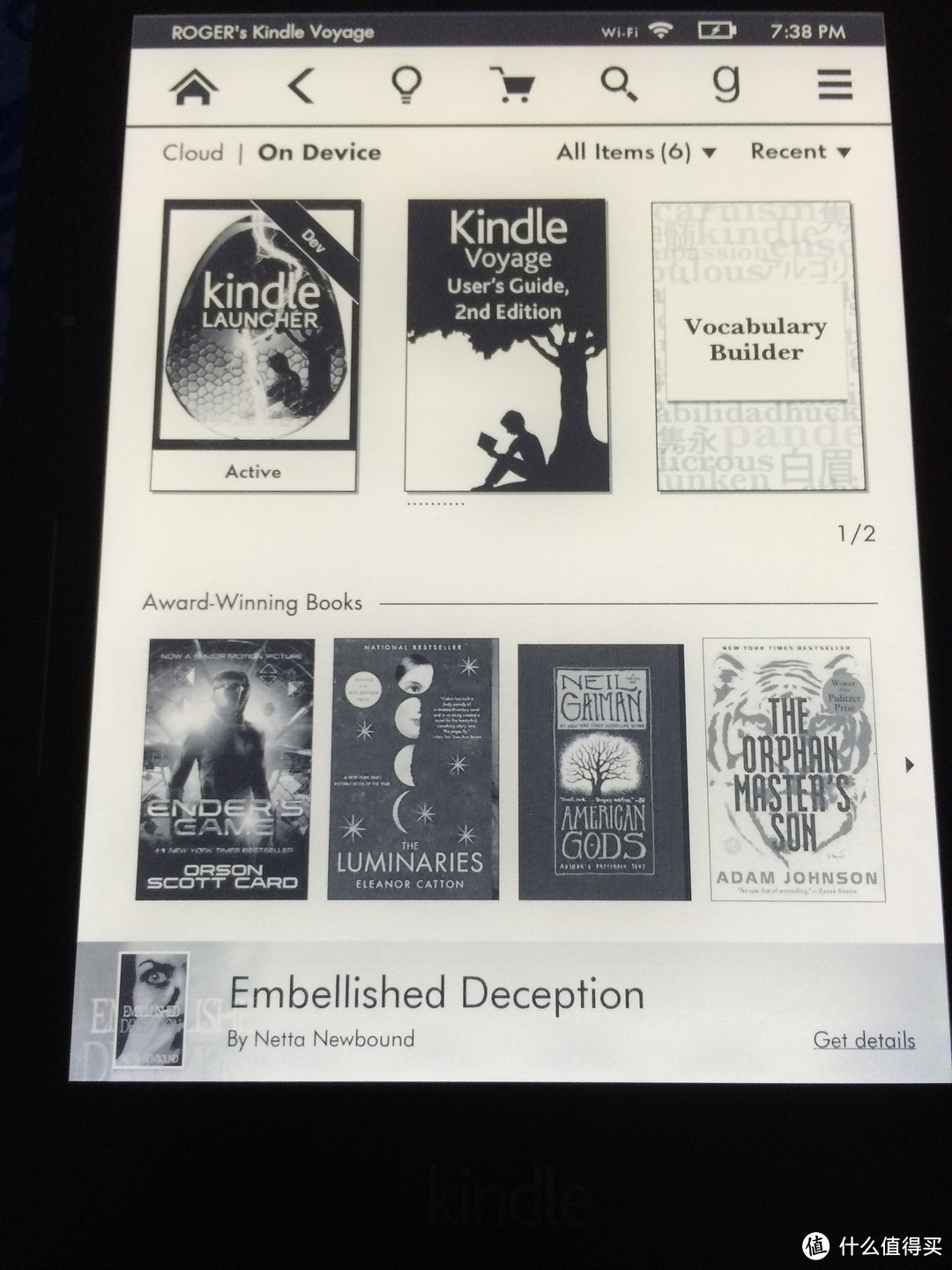
把线剪掉,我这里保留了一点长度,预防万一,这个TTL口也是Kindle修砖用的,万一自动升级可能使越狱失效,变砖头也是用这个方法能修好

合上盖子,完全看不出来有木有


以上,越狱完成。
——————————————————————
静静地看书...

Kindle Voyage与纸质书对比,超过300PPI,肉眼看不出来,亮度可调,不伤眼

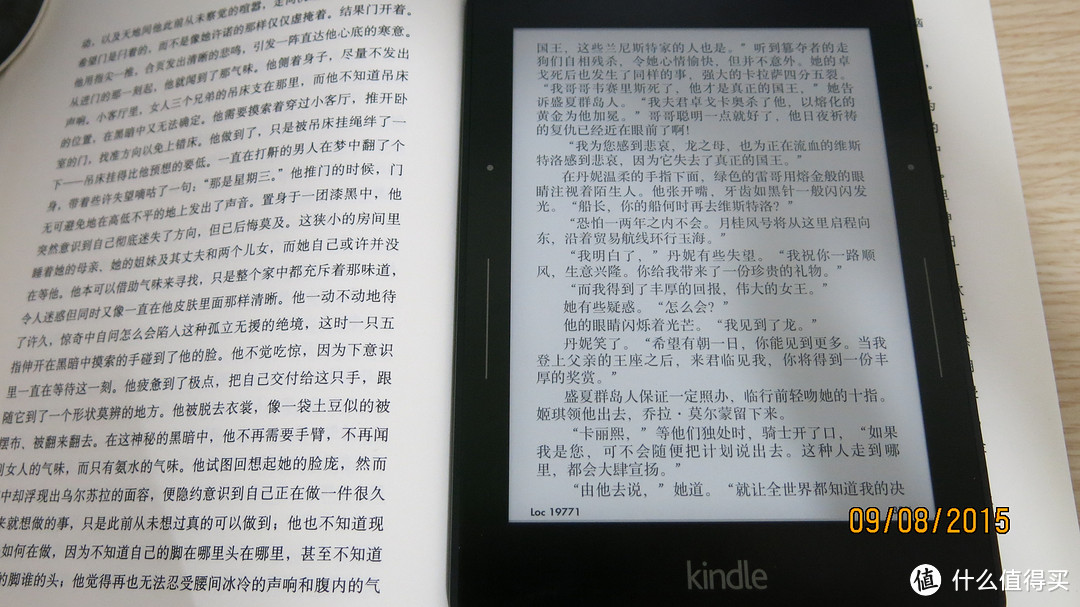
鉴赏文学经典

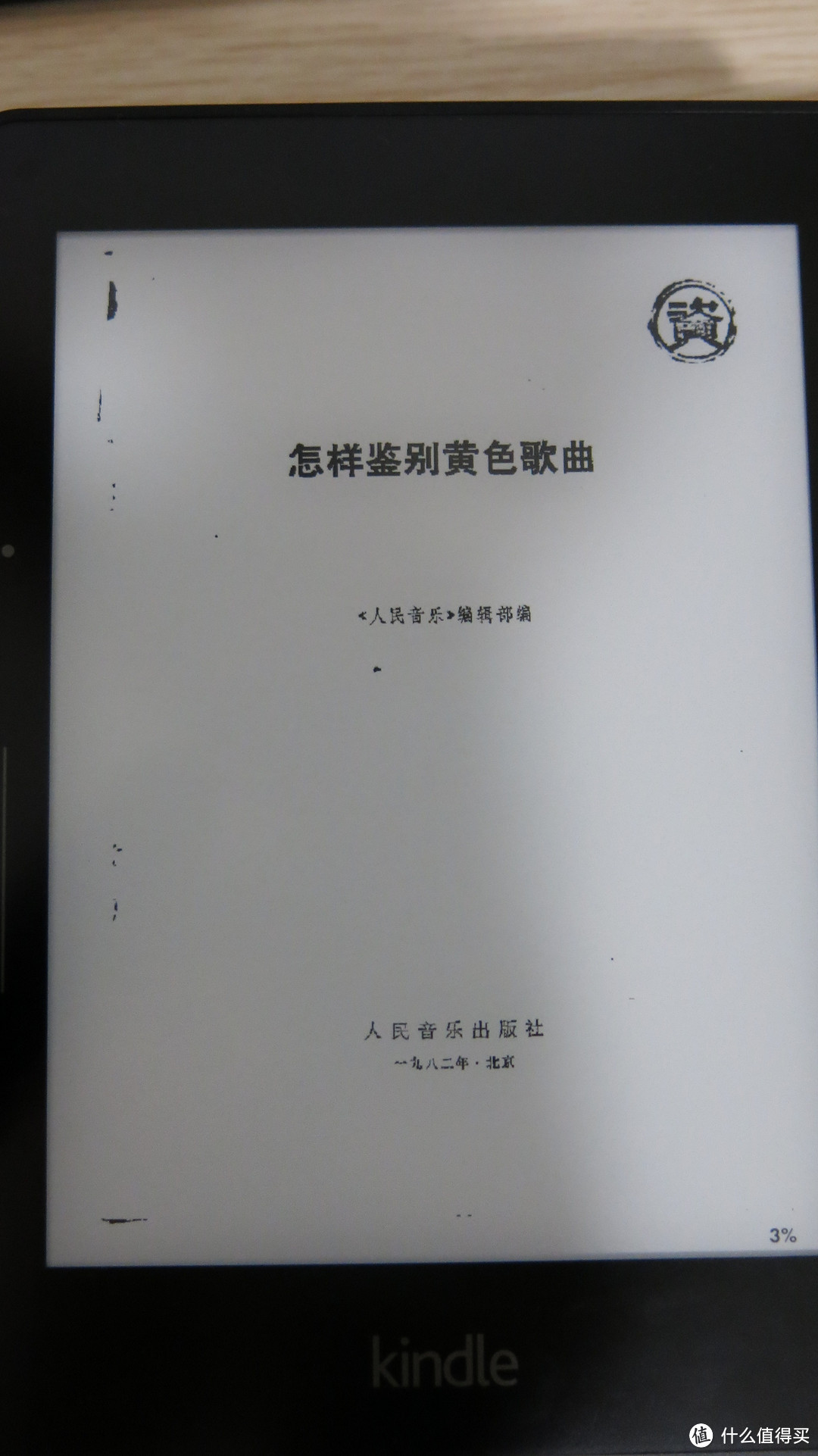
越狱有什么好处,可以装KOReader这样的神器啊!
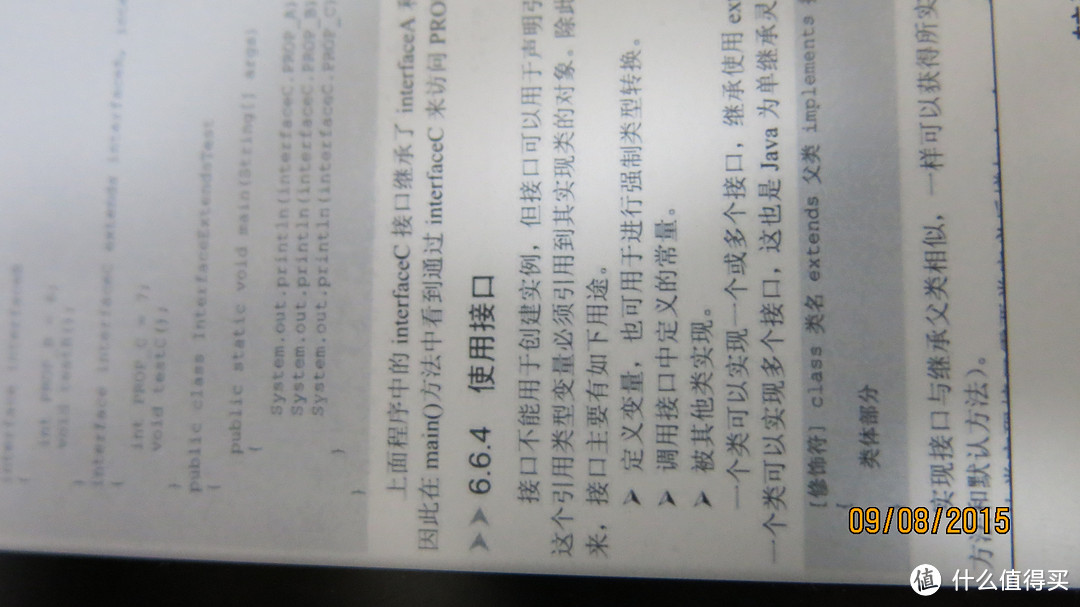
扫描版PDF也可以加粗字体!
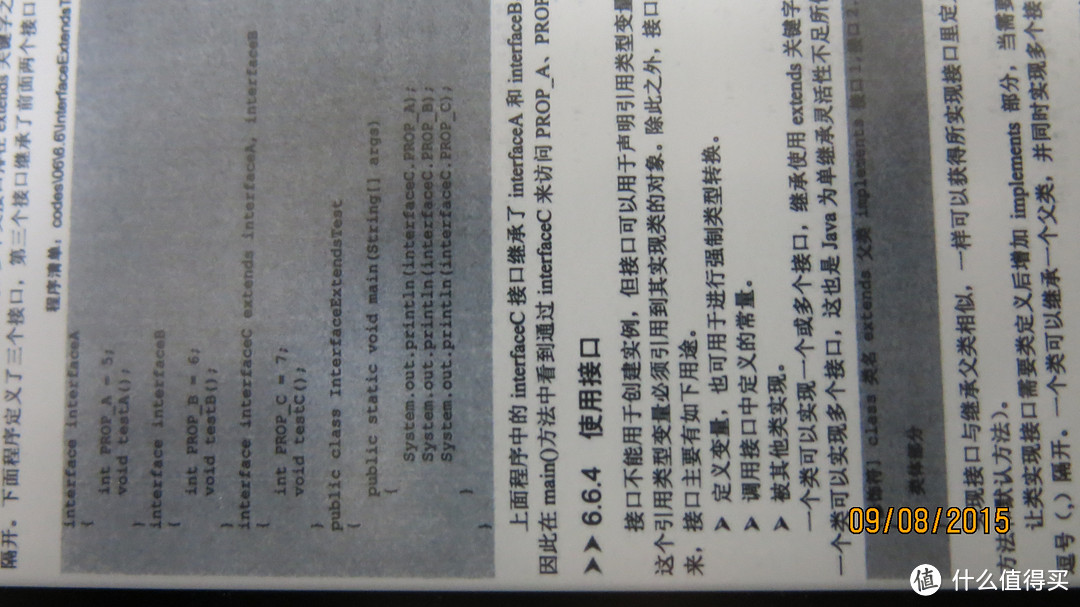
原生阅读器效果

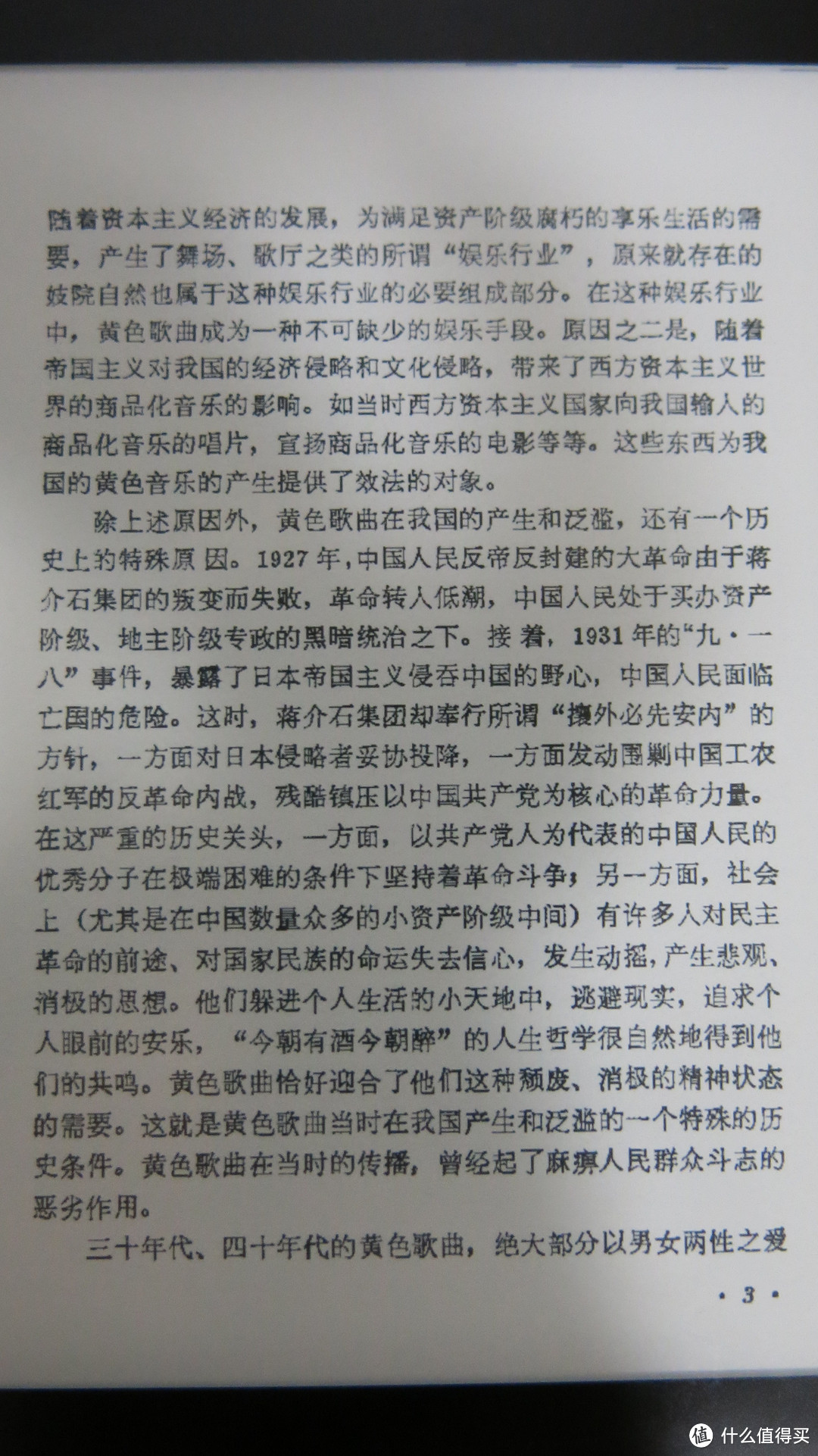
KOReader加粗字体再切边效果

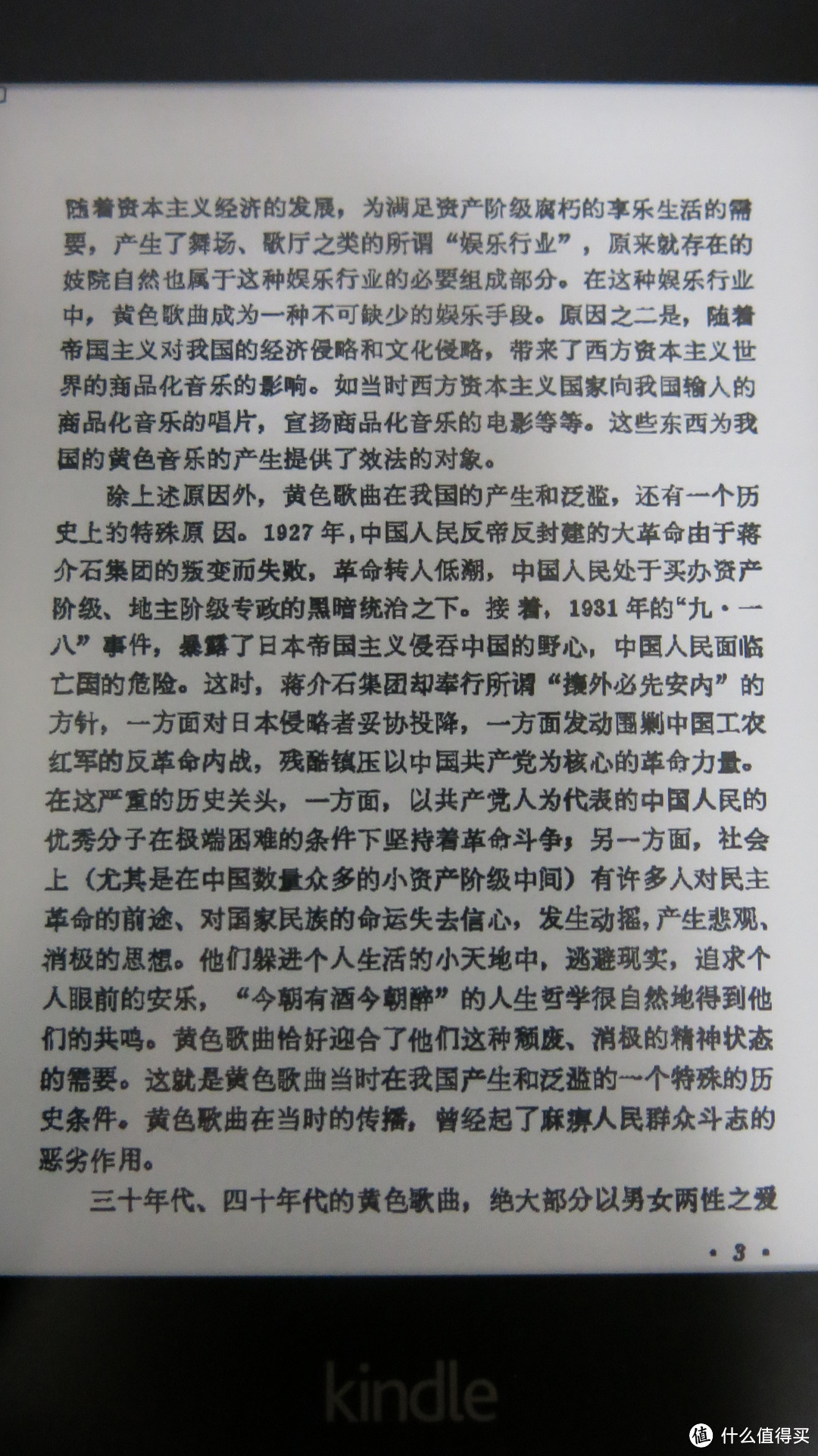
Kindle Voyage与
iPad
大小对比
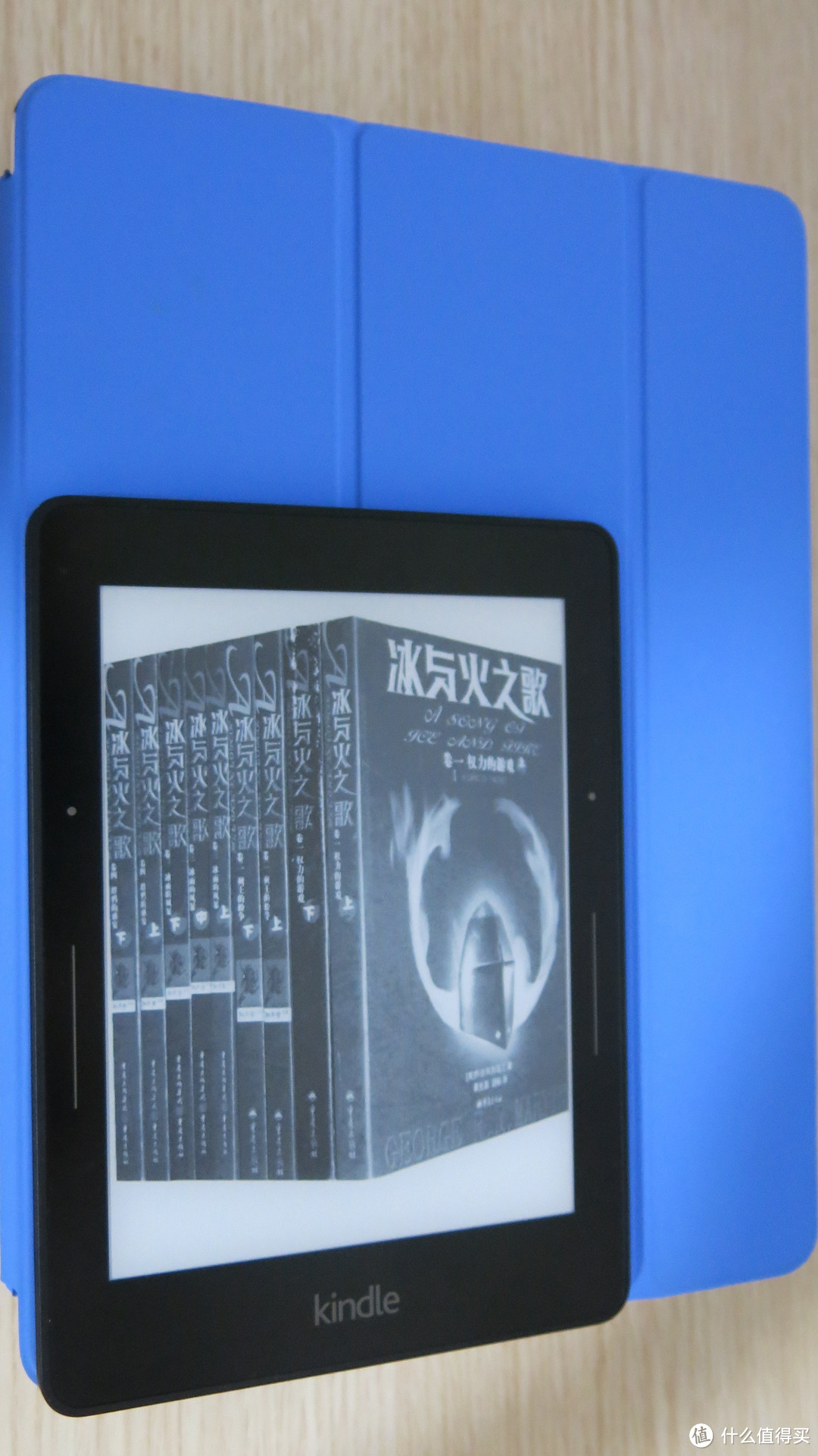
另外就是随便换字体,换屏保,象印笔记随时同步,看epub格式的
电子书
,无线传输文件,也可以装插件(Backdoorlock)防止后台升级系统,还有好多插件供大伙研究。
最后说一下越狱的心得
一,要去那个汇总贴下最新的越狱包,旧的可能不行
二,代码要打对,就是少一个空格也可能纠结半个钟
三,那三个焊点真的很小很小,一点要小心,其实焊好之后,就是敲敲键盘的事了,和
iPhone
越狱没什么区别
越狱不越狱取决于个人意愿,大家享受阅读的乐趣才是王道
无意引起原生党和越狱党的口水之争。清风不识字,何故乱翻书。
感谢MobileRead论坛的大神提供这么牛X的方法

最后引用MobileRead论坛大神的声明:
As always, it may void your warranty, eat your Kindle, kill a kitten, and sell your first
born's soul to the devil.
Kindle Voyage, 6\" High-Resolution Display (300 ppi) with Adaptive Built-in Light, PagePress Sensors, Wi-Fi - Includes Special Offers
amazon 亚马逊 Kindle Paperwhite 6英寸墨水屏电子书阅读器 Wi-Fi版 4GB 黑色
amazon 亚马逊 Kindle Paperwhite 6英寸墨水屏电子书阅读器 Wi-Fi版 4GB 黑色
Amazon 亚马逊 kindle 2014款 6英寸墨水屏电子书阅读器 Wi-Fi网络 4GB 黑色
Amazon 亚马逊 kindle 2014款 6英寸墨水屏电子书阅读器 Wi-Fi网络 4GB 黑色
Amazon 亚马逊 Kindle Oasis 电纸书墨水屏 7英寸wifi 香槟金 32G 礼盒装
Amazon 亚马逊 Kindle Oasis 电纸书墨水屏 7英寸wifi 香槟金 32G 礼盒装
Amazon 亚马逊 kindle 入门款 6英寸墨水屏电子书阅读器 WiFi 4GB 经典黑色
Amazon 亚马逊 kindle 入门款 6英寸墨水屏电子书阅读器 WiFi 4GB 经典黑色
599元起
墨案Pantone 7 英寸彩屏电子书阅读器 墨水屏电纸书电子纸 便携阅读看书 电子笔记本 4+64G
墨案Pantone 7 英寸彩屏电子书阅读器 墨水屏电纸书电子纸 便携阅读看书 电子笔记本 4+64G
1599元起



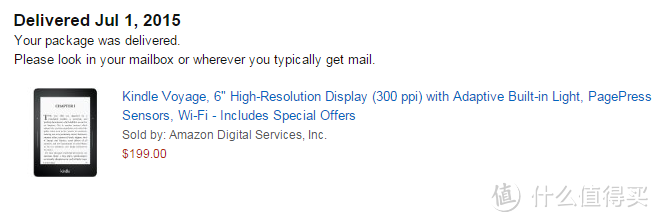

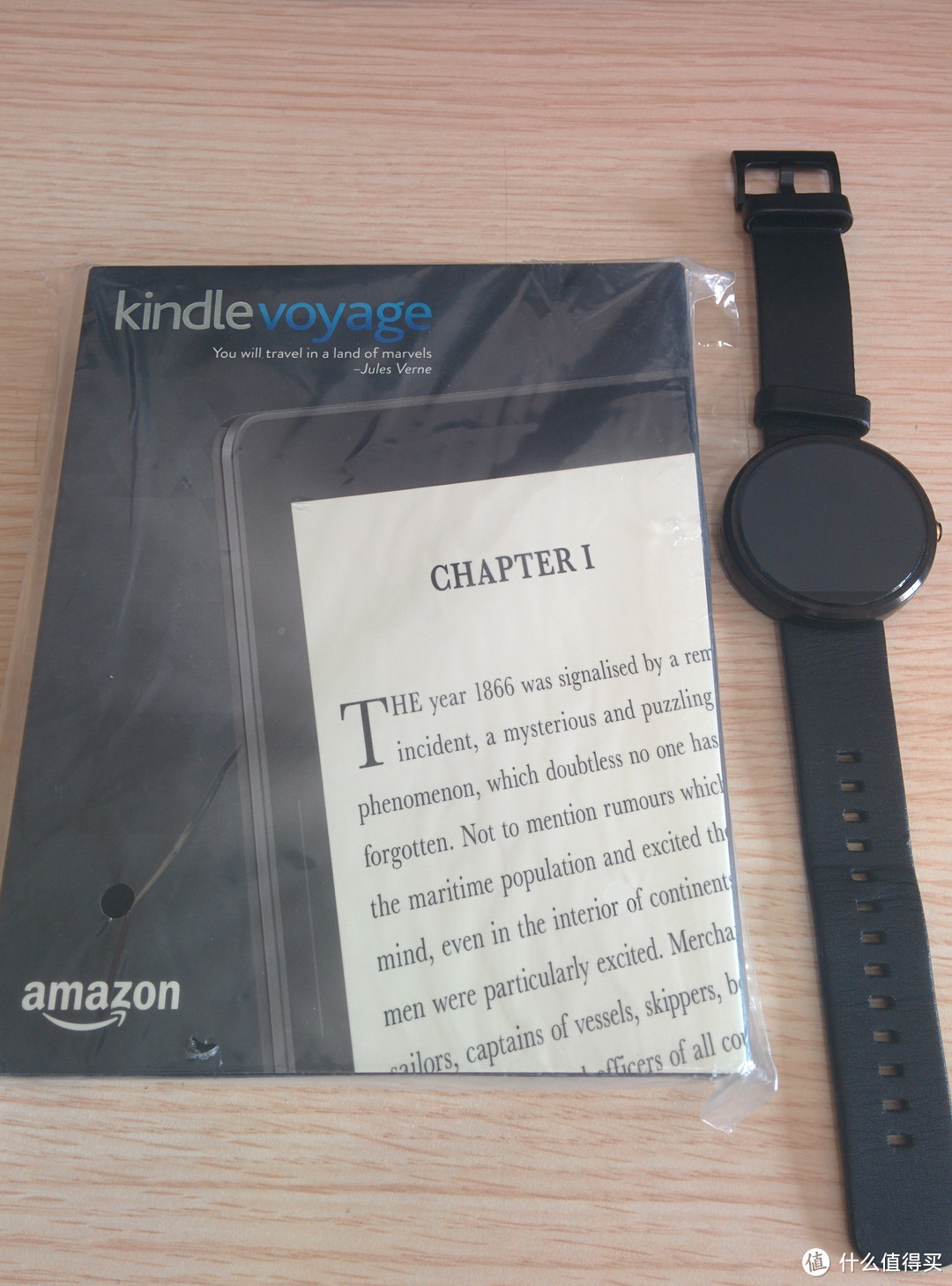
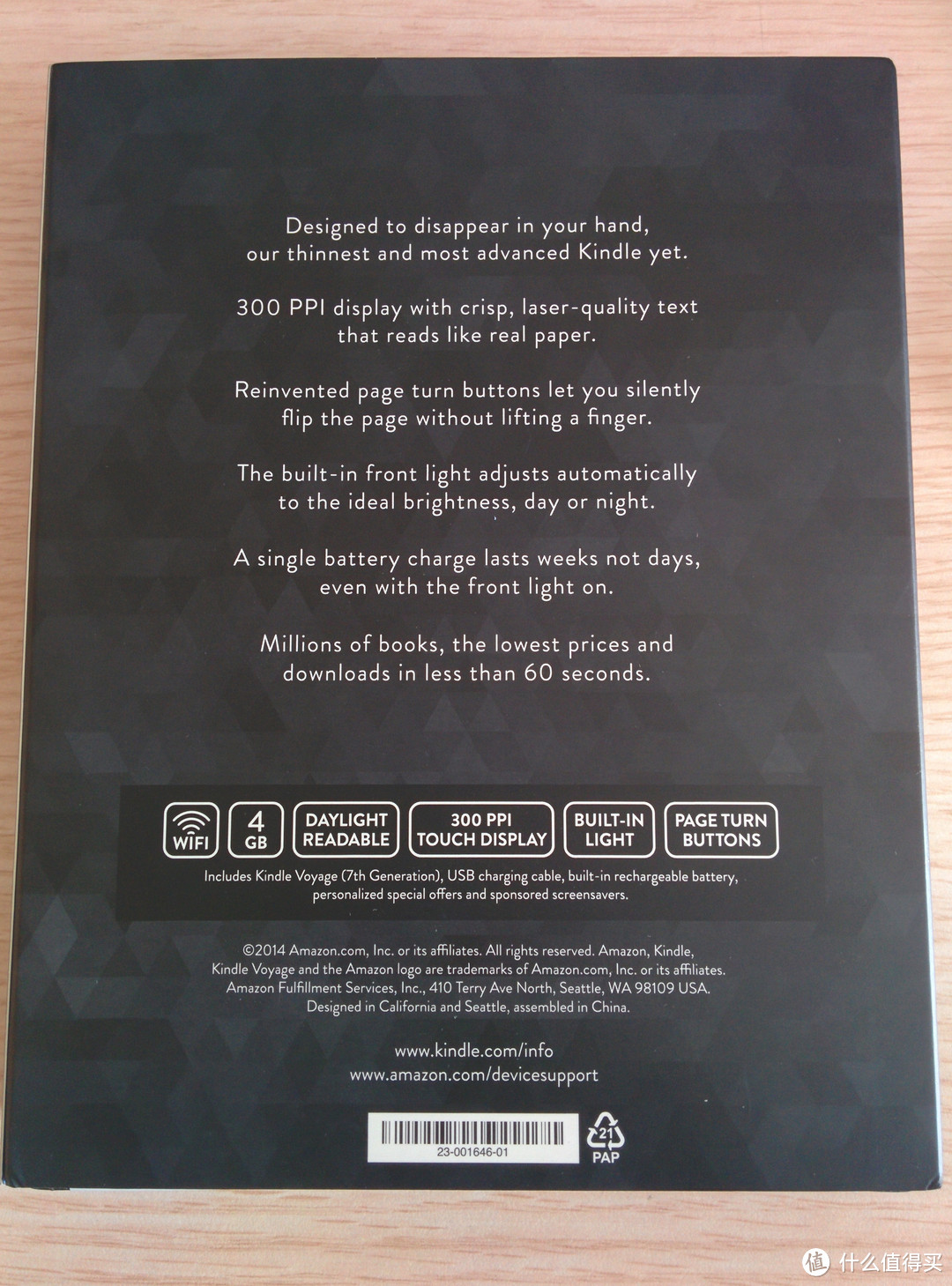
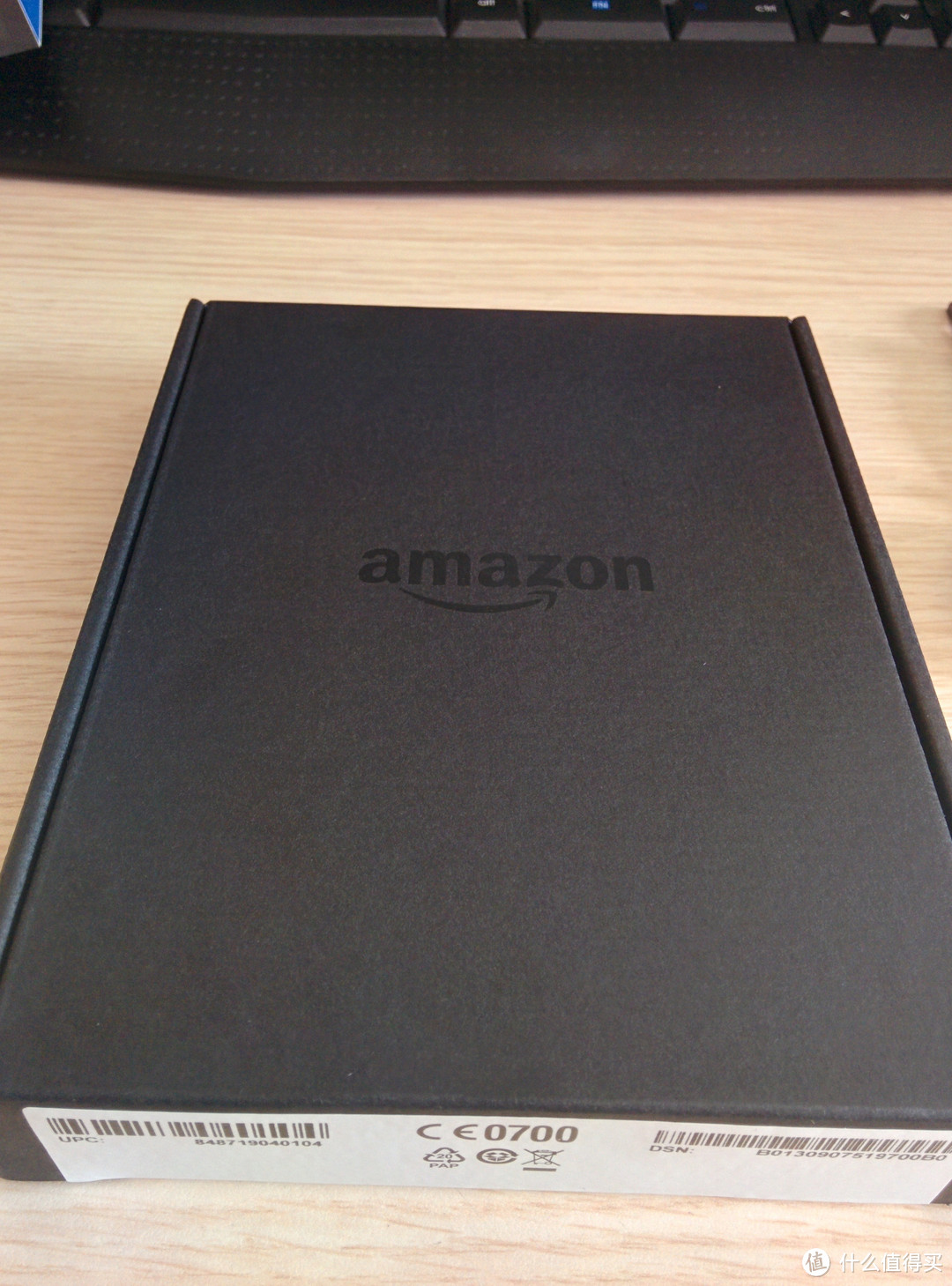


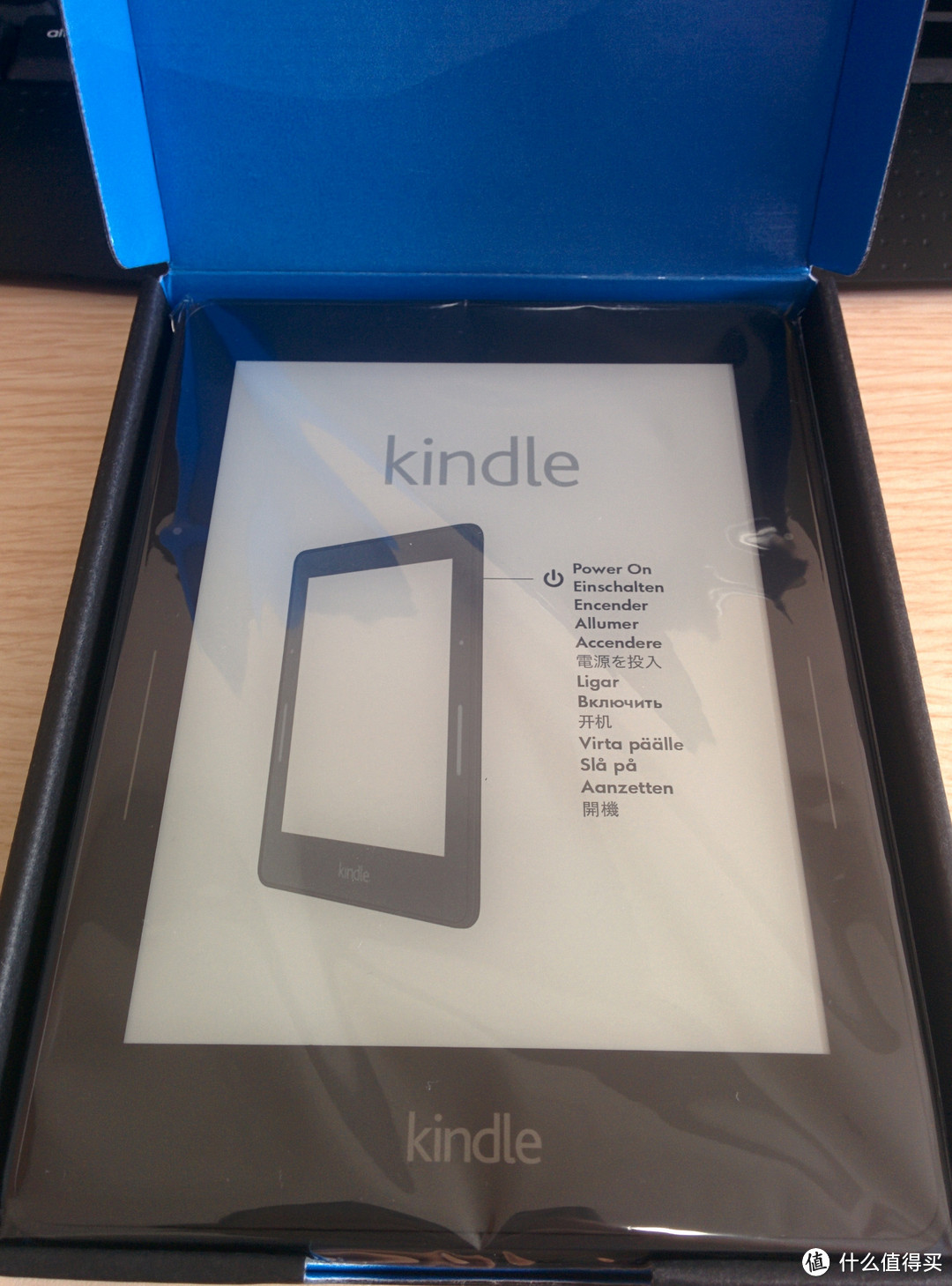
 里面盒子也印有树下读书人
里面盒子也印有树下读书人
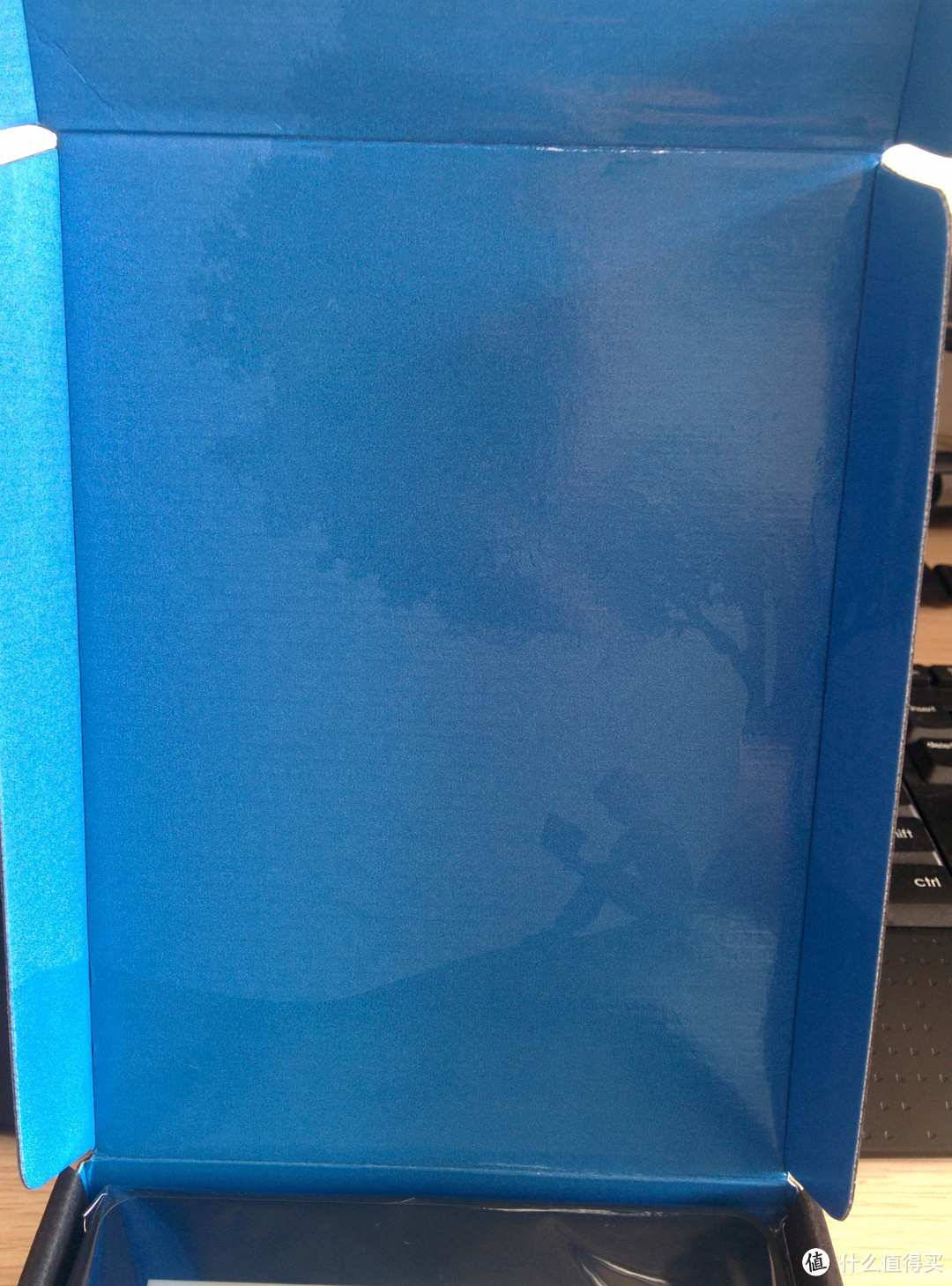

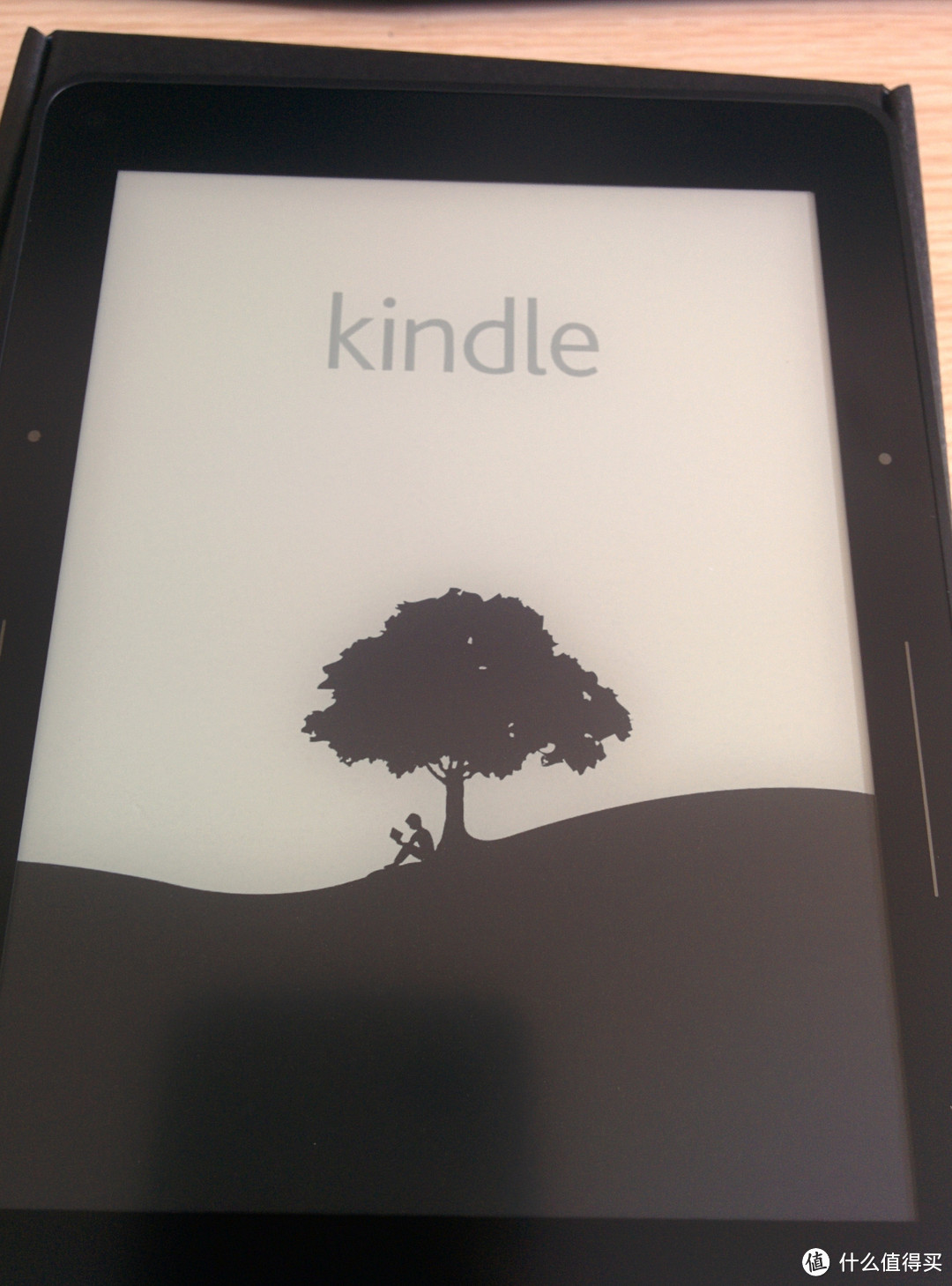
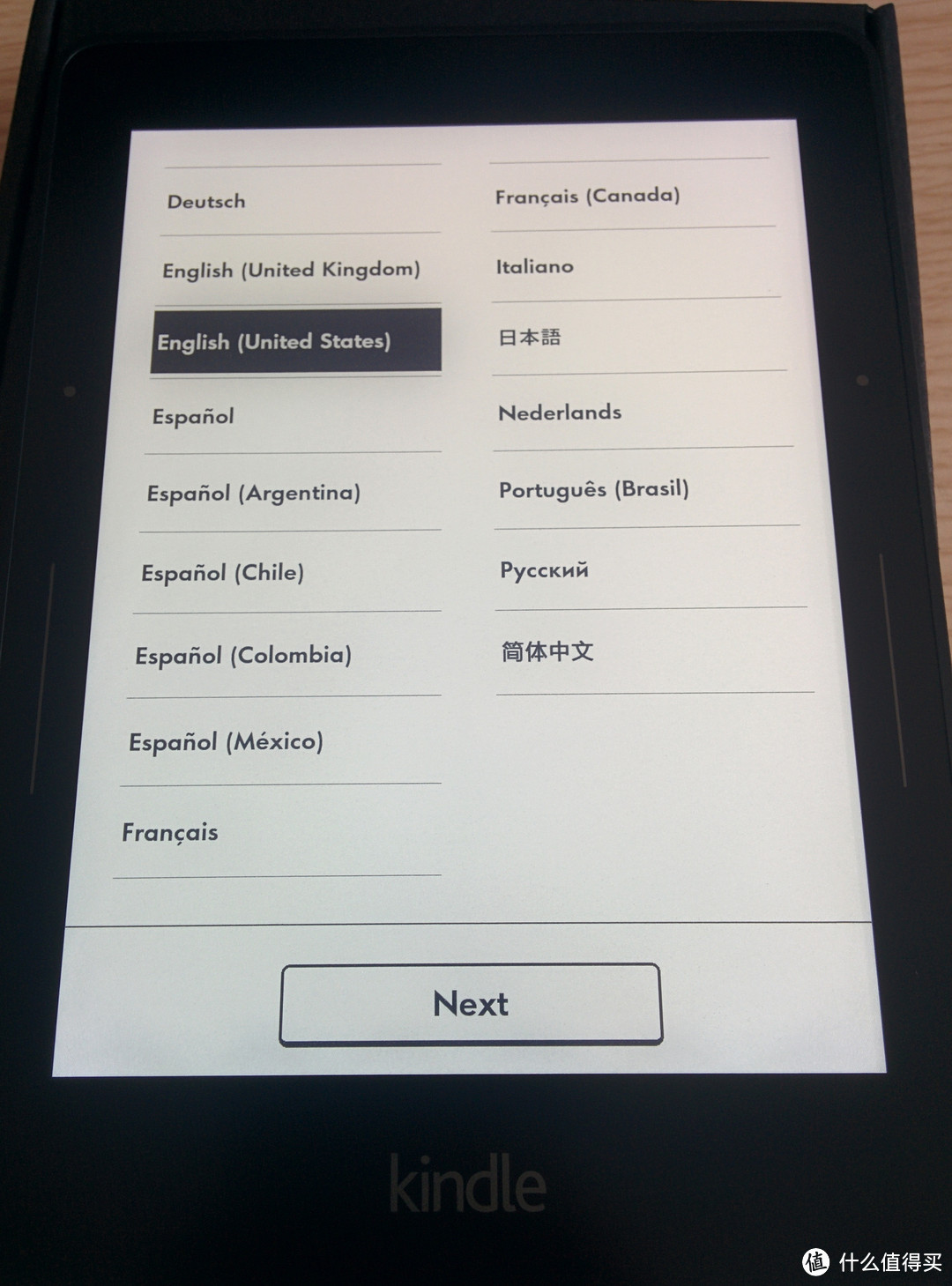
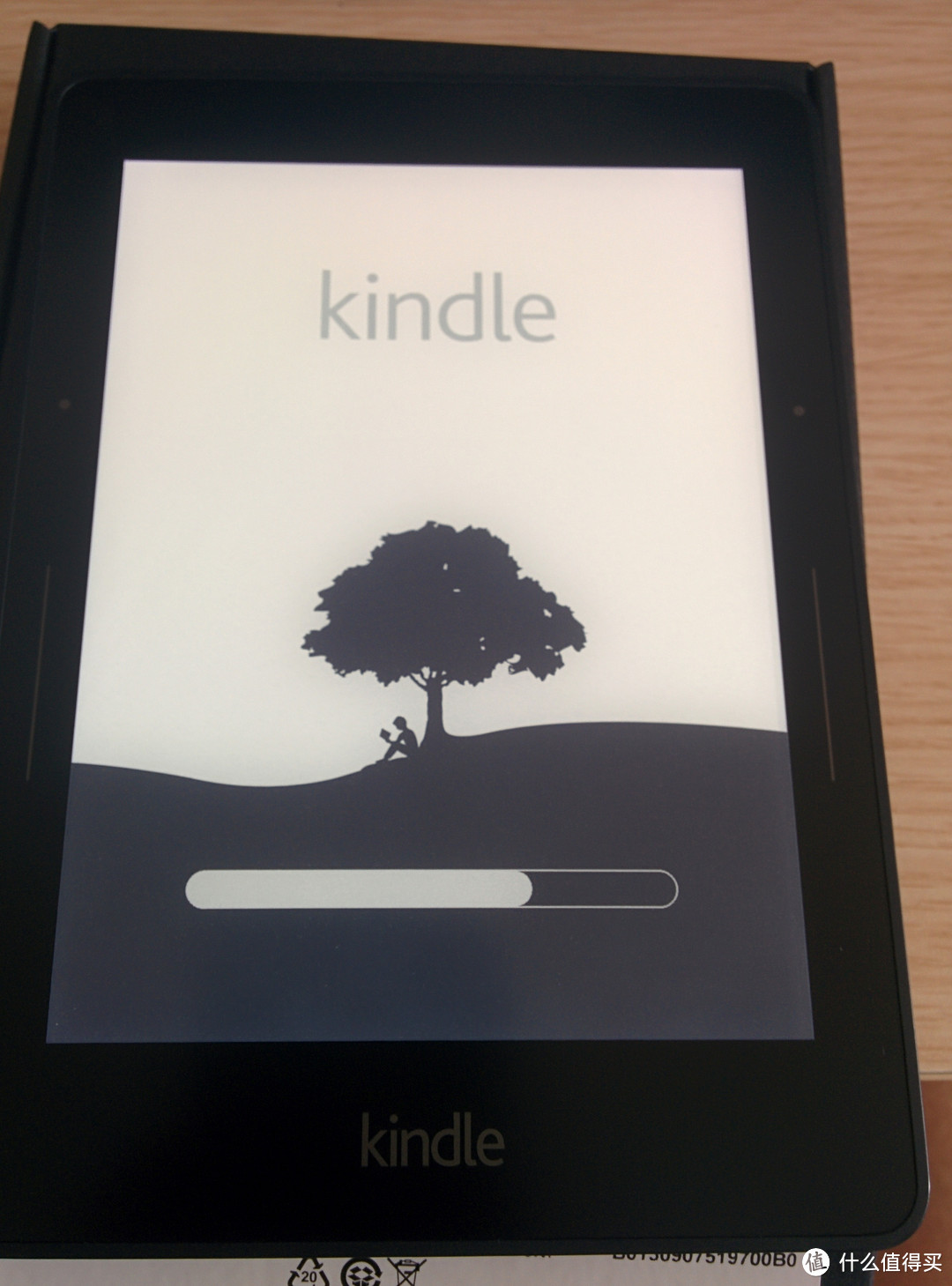
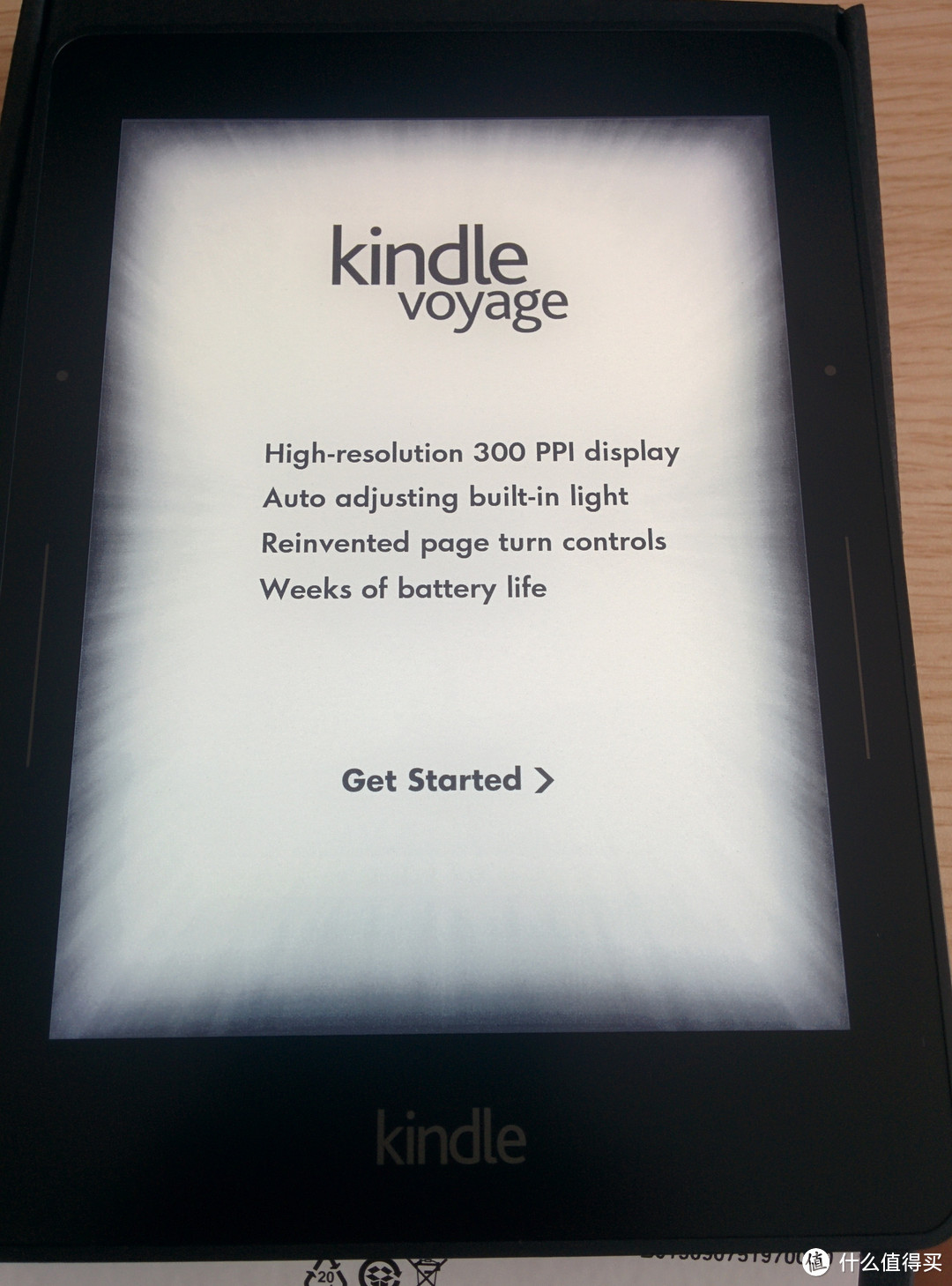
 )
)